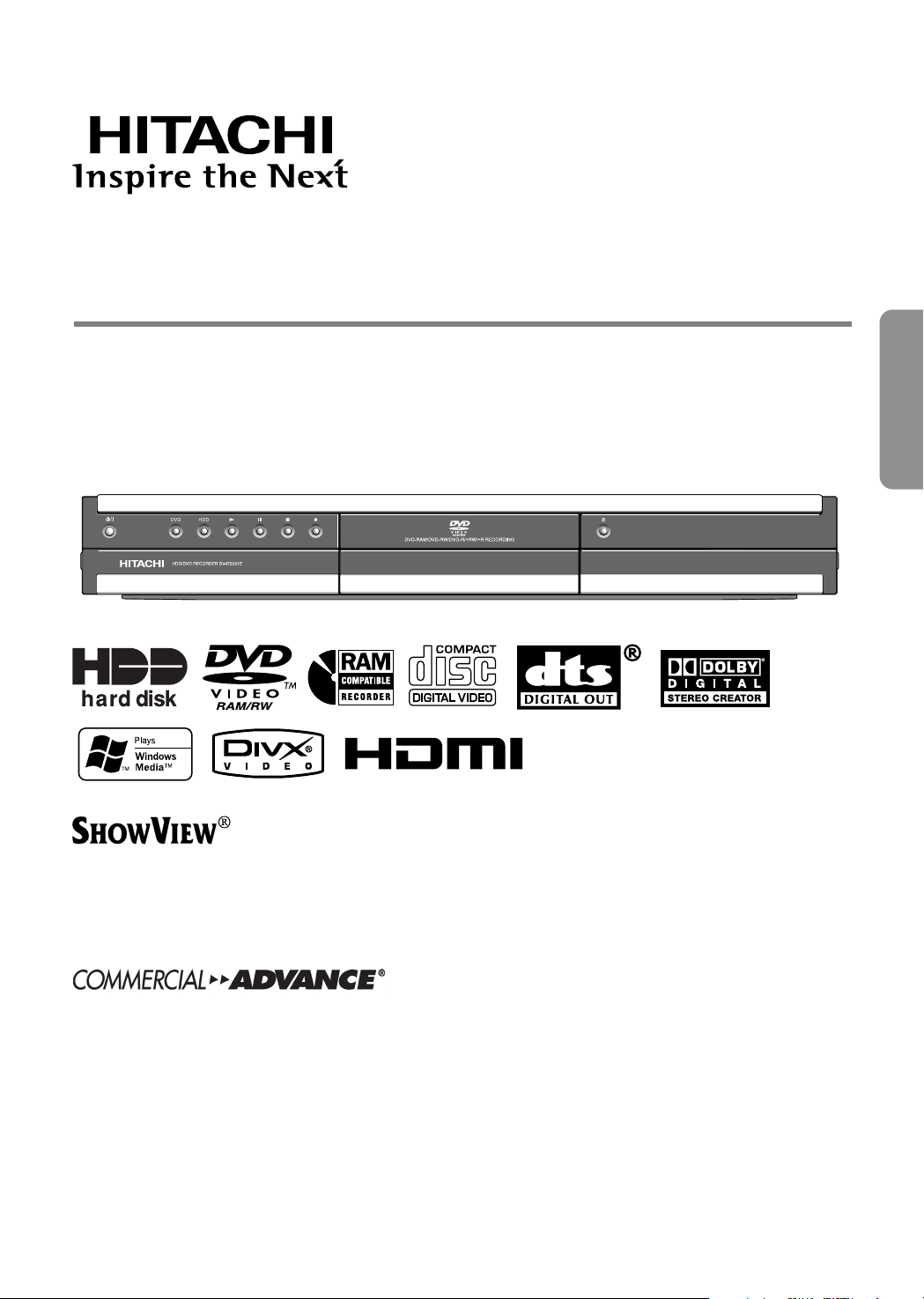
Manuel d’utilisation
Enregistreur HDD/DVD
No. de modèle DV-DS251E
DV-DS161E
DV-DS81E
Cher client
Nous vous remercions d’avoir arrêté votre choix sur
cet appareil. Pour en tirer le meilleur parti, lisez
attentivement le présent manuel.
Avant de raccorder, régler ou utiliser cet appareil,
veuillez lire attentivement les instructions.
Conservez le manuel pour toute référence future.
SHOWVIEW est une marque déposée de
Gemstar Development Corporation.
Le système SHOWVIEW est fabriqué
sous licence de Gemstar Development
Corporation.
“COMMERCIAL ADVANCE® est une
marque déposée de TeleVentions, LLC.
COMMERCIAL ADVANCE® est une
invention de Jerry Iggulden brevetée en
commun avec TeleVentions, LLC.”
Français
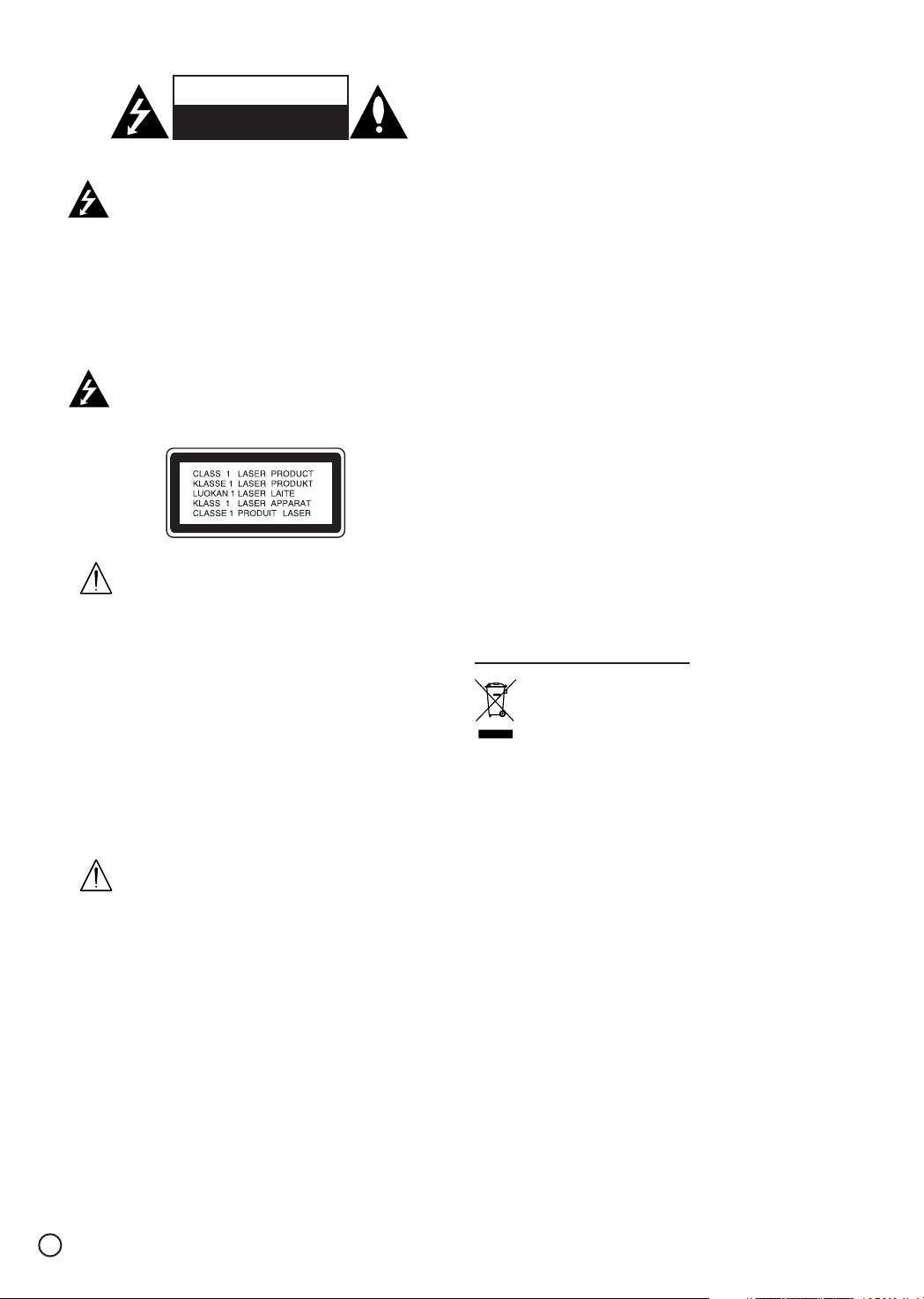
2
ATTENTION : CES INSTRUCTIONS À PROPOS
DE L’ENTRETIEN SONT DESTINÉES À UN
PERSONNEL QUALIFIÉ SEULEMENT. POUR
RÉDUIRE LES RISQUES DE CHOCS
ÉLECTRIQUES, NE PAS EFFECTUER
D’AUTRES RÉPARATIONS QUE CELLES
MENTIONNÉES DANS LE MANUEL D’UTILISATION À MOINS D’AVOIR LES QUALIFICATIONS
REQUISES.
Attention : Ne pas exposer cet appareil à l’eau
(infiltration ou projection) et ne pas poser
dessus d’objets contenant du liquide.
ATTENTION : Cet appareil intègre un système
laser.
Afin d’utiliser correctement l’appareil, prière de
lire ce manuel attentivement et de le conserver
pour toute référence future. Pour toute réparation s’adresser à un service après-vente agréé.
L’emploi de commandes, de réglages ou de
procédures non mentionnés dans ce mode
d’emploi peut exposer à des radiations dangereuses.
Pour éviter tout risque d’exposition au faisceau laser, ne pas ouvrir le coffret. L’ouverture
du coffret expose à des radiations laser visibles. NE PAS REGARDER LE FAISCEAU
LASER.
AVERTISSEMENT : Ne pas installer cet
appareil dans un espace exigu comme par
exemple dans une bibliothèque.
AVERTISSEMENT concernant le cordon
d’alimentation
Il est conseillé de raccorder la plupart des appareils électriques à un circuit indépendant, c’est-à-dire à un circuit
disposant d’une seule prise secteur, et de raccorder cet
appareil, à l’exclusion de tout autre, à cette prise.
Reportez-vous aux pages des spécifications du manuel d’utilisation pour le détail. Ne pas surcharger les prises secteur.
Des prises secteur surchargées, des prises instables ou
endommagées, des cordons rallonges ou des cordons d’alimentation abîmés, ou bien encore des cordons avec une
gaine craquelée sont dangereux. Ils peuvent être à l’origine
d’un choc électrique ou d’un incendie. Examinez régulièrement le cordon de votre appareil et, en cas de dommages ou
de détériorations, débranchez-le, n’utilisez plus l’appareil et
faites remplacer le cordon par une pièce de rechange identique par un service après-vente agréé. Prenez soin du cordon d’alimentation et ne le tordez pas. Ne le coincez pas par
exemple sous une porte et ne marchez pas non plus dessus.
Faites particulièrement attention aux fiches, prises secteur et
à l’endroit où le cordon sort de l’appareil.
Numéro de série :
Le numéro de l’appareil se trouve à l’arrière de l’appareil.
Chaque appareil a son propre numéro qui le distingue des
autres. Inscrivez le numéro de votre modèle ci-dessous et
conservez le mode d’emploi à portée de main.
No. de modèle
______________________________
No. de série ________________________________
Mise au rebut d’un vieil appareil
1.Le symbole de la poubelle rayée sur un produit signifie que la Directive européenne 2002/96/EC s’applique à ce produit.
2.Les produits électriques et électroniques ne doivent
pas être jetés avec les ordures ménagères, mais
mis au rebut conformément à la réglementation
locale.
3.En mettant votre vieil appareil au rebut selon la
réglementation, vous contribuerez à protéger l’environnement et la vie humaine.
4.Pour le détail sur la mise au rebut d’un appareil
usagé, veuillez contacter votre mairie, la déchetterie locale ou le magasin où vous avez acheté
l’appareil.
ATTENTION
RISQUE DE CHOCS
ÉLECTRIQUES. NE PAS OUVRIR
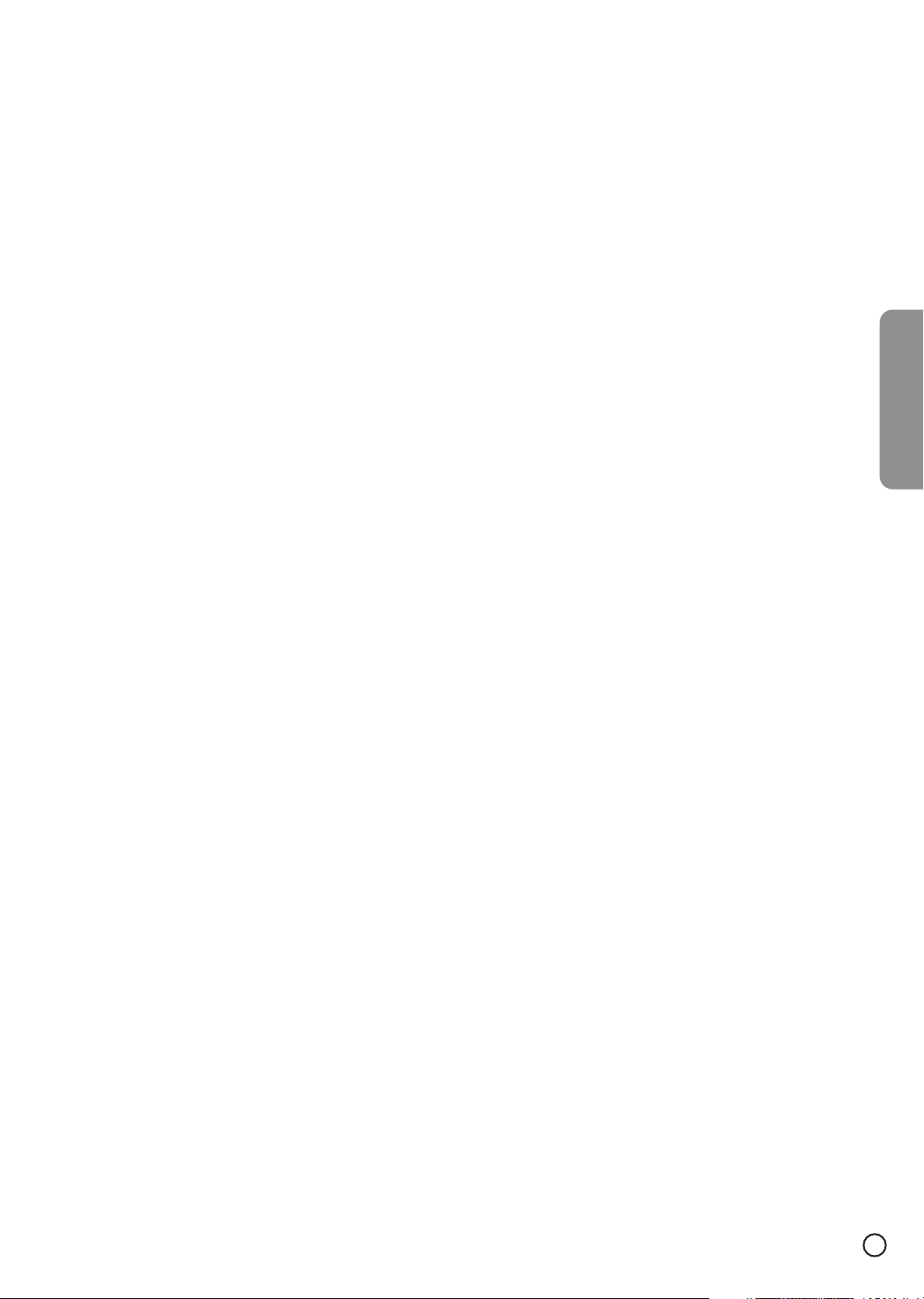
3
Français
Table des matières
Introduction . . . . . . . . . . . . . . . . . . . . . . . .5-12
Symboles utilisés dans ce manuel . . . . . . . . . . .5
Remarque sur les disques . . . . . . . . . . . . . . . .5
Accessoires . . . . . . . . . . . . . . . . . . . . . . . . . . . .6
Disques enregistrables et lisibles . . . . . . . . . . . .6
Disques lisibles . . . . . . . . . . . . . . . . . . . . . . . . .7
À propos du lecteur de disque dur interne . . . . .8
Utilisation de la télécommande . . . . . . . . . . . . .8
Cartes utilisables sur cet appareil
(DV-DS251E/161E seulement) . . . . . . . . . . . . . .9
Te r mes concernant les disques . . . . . . . . . . . .10
Panneau avant . . . . . . . . . . . . . . . . . . . . . . . . .11
Télécommande . . . . . . . . . . . . . . . . . . . . . . . . .12
Raccordements et Réglages . . . . . . . . . .13-27
Panneau arrière . . . . . . . . . . . . . . . . . . . . . . . .13
Raccordement de l’antenne . . . . . . . . . . . . . . .13
Raccordement à un téléviseur . . . . . . . . . . . . .14
Liaison HDMI (DV-DS251E/161E seulement) . .15
Raccordement à un amplificateur . . . . . . . . . . .16
Raccordement d’un accessoire audio/vidéo
à l’enregistreur . . . . . . . . . . . . . . . . . . . . . .17-18
Utilisation du menu Home . . . . . . . . . . . . . . . .19
Réglages initiaux . . . . . . . . . . . . . . . . . . . . . . .19
Réglages généraux . . . . . . . . . . . . . . . . . . .19-22
Programmation automatique . . . . . . . . . . . .19
Édition de programmes . . . . . . . . . . . . . . .20
Décodeur AV1 . . . . . . . . . . . . . . . . . . . . . . .20
Réglage automatique de l’horloge . . . . . . .21
Réglage manuel de l’horloge . . . . . . . . . . .21
Format de l’écran de télévision
(Normal ou Grand écran) . . . . . . . . . . . . . . .21
Mode d’affichage . . . . . . . . . . . . . . . . . . . .21
Balayage progressif . . . . . . . . . . . . . . . . . .22
PBC (CD vidéo) . . . . . . . . . . . . . . . . . . . . .22
Initialisation (Format HDD) . . . . . . . . . . . . .22
Réglages des langues . . . . . . . . . . . . . . . .22-23
Menu d’affichage . . . . . . . . . . . . . . . . . . . . .22
Menu du disque/Son/Sous-titres . . . . . . . . .23
Réglages audio . . . . . . . . . . . . . . . . . . . . . . .23
Dolby Digital/DTS/MPEG . . . . . . . . . . . . . .23
Fréquence d’échantillonnage . . . . . . . . . . .23
DRC (Réglage de la plage dynamique) . . . .23
Partie vocale . . . . . . . . . . . . . . . . . . . . . . .23
Verrouillage (Contrôle parental) . . . . . . . . . .24-25
Classement des films . . . . . . . . . . . . . . . . .24
Spécification d’un mot de passe . . . . . . . . .24
Codes des pays . . . . . . . . . . . . . . . . . . . . .24
Code d’enregistrement DivX
®
. . . . . . . . . .25
Réglages d’enregistrement . . . . . . . . . . . .25-26
Réglage du mode d’enregistrement . . . . . .25
Format d’enregistrement . . . . . . . . . . . . . .25
Son des DV . . . . . . . . . . . . . . . . . . . . . . . .26
Son de la télévision . . . . . . . . . . . . . . . . . .26
Marquage automatique de chapitres . . . . . .26
Réglages de disques . . . . . . . . . . . . . . . . .26-27
Format des disques . . . . . . . . . . . . . . . . . .26
Clôture . . . . . . . . . . . . . . . . . . . . . . . . . . . .27
Nom de disque . . . . . . . . . . . . . . . . . . . . . .27
Protection d’un disque . . . . . . . . . . . . . . . . .27
Lecture . . . . . . . . . . . . . . . . . . . . . . . . .28-43
Informations générales sur l'affichage
sur écran . . . . . . . . . . . . . . . . . . . . . . . . . . . . .28
COMMERCIAL ADVANCE
®
. . . . . . . . . . . . .29-30
Lecture du disque dur, d’un DVD, d’un fichier
DivX
®
ou d’un CD Vidéo . . . . . . . . . . . . . . .31-33
Localisation d’un autre titre . . . . . . . . . . . . .31
Localisation d’un autre chapitre ou
d’une autre plage . . . . . . . . . . . . . . . . . . . .31
Recherche . . . . . . . . . . . . . . . . . . . . . . . . .31
Arrêt sur image et lecture image
par image . . . . . . . . . . . . . . . . . . . . . . . . . .31
Lecture au ralenti . . . . . . . . . . . . . . . . . . . .32
Lecture aléatoire . . . . . . . . . . . . . . . . . . . . .32
Lecture répétée . . . . . . . . . . . . . . . . . . . . .32
Répétition d’un passage A-B . . . . . . . . . . . .32
Recherche d’après le temps . . . . . . . . . . . .32
Agrandissement de l’image . . . . . . . . . . . . .32
Recherche de marques . . . . . . . . . . . . . . . .33
Vérification du contenu de DVD vidéo :
Menus . . . . . . . . . . . . . . . . . . . . . . . . . . . .33-34
Menu de titre . . . . . . . . . . . . . . . . . . . . . . . .33
Menu de disque . . . . . . . . . . . . . . . . . . . . .33
Angle de prise de vue . . . . . . . . . . . . . . . .33
Changement de la piste son . . . . . . . . . . . .33
Changement de la voie audio . . . . . . . . . . .34
Surround 3D . . . . . . . . . . . . . . . . . . . . . . . .34
Sous-titres . . . . . . . . . . . . . . . . . . . . . . . . . .34
Saut manuel . . . . . . . . . . . . . . . . . . . . . . . .34
Localisation d’un point d’un disque . . . . . .34
Mémorisation de la dernière
scène regardée . . . . . . . . . . . . . . . . . . . . . .34
Lecture d’un fichier vidéo DivX
®
. . . . . . . . .35-36
Informations sur l’affichage de sous-titres
DivX
®
. . . . . . . . . . . . . . . . . . . . . . . . . . . . .35
Options du menu Movie . . . . . . . . . . . . . . .35
À propos des fichiers vidéo DivX
®
. . . . . . . .36
Lecture d’un CD audio ou d’un fichier
MP3/WMA . . . . . . . . . . . . . . . . . . . . . . . . . 37-38
Options des menus Audio CD et Music . . . .37
Pause . . . . . . . . . . . . . . . . . . . . . . . . . . . .37
Localisation d’une autre plage . . . . . . . . . .37
Lecture répétée . . . . . . . . . . . . . . . . . . . . .38
Lecture aléatoire . . . . . . . . . . . . . . . . . . . .38
Changement de la voie audio . . . . . . . . . . .38
Recherche (CD audio seulement) . . . . . . . .38
Répétition A-B (CD audio seulement) . . . . .38
À propos des fichiers audio MP3/WMA . . .38
Lecture programmée d’un CD audio et
d’un fichier MP3/WMA . . . . . . . . . . . . . . . . . . .39
Options du menu Program List . . . . . . . . . .39
Répétition des plages programmées . . . . . .39
Suppression d’une plage de la liste
de programmes . . . . . . . . . . . . . . . . . . . . .39
Changement de l’ordre des plages
dans la liste de programmes . . . . . . . . . . . .39
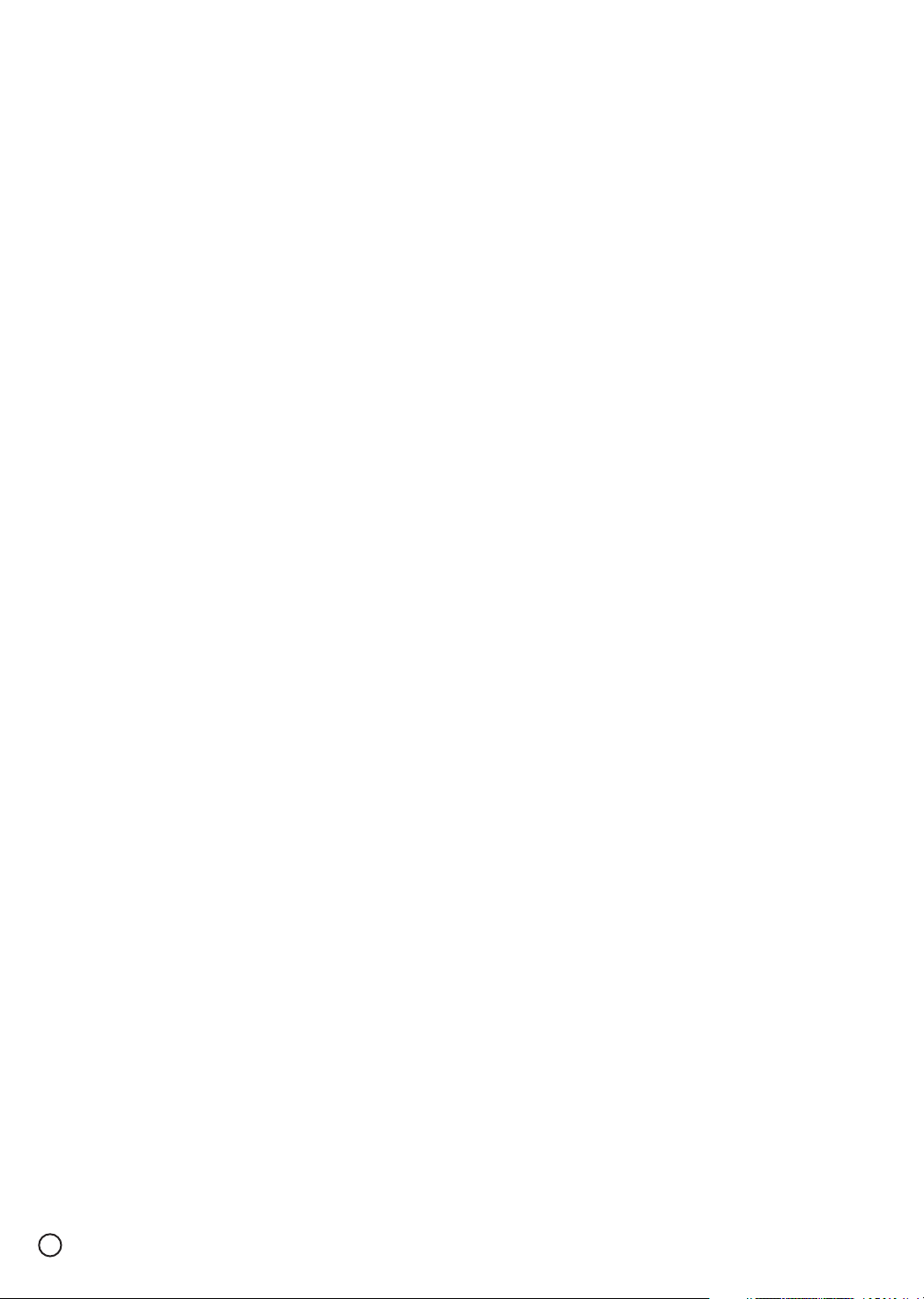
4
Sauvegarde d’une liste de programmes
(Disque dur) . . . . . . . . . . . . . . . . . . . . . . . .39
Visionnage d’un fichier JPEG . . . . . . . . . . .40-41
Options du menu Photo . . . . . . . . . . . . . . .40
Saut d’images . . . . . . . . . . . . . . . . . . . . . .40
Rotation d’images . . . . . . . . . . . . . . . . . . .40
Diaporama d’images . . . . . . . . . . . . . . . . .41
À propos des fichiers d’images JPEG . . . . .41
Édition d’un fichier MP3/WMA, JPEG, DivX
®
42-43
Supression de fichier(s)/dossier(s) . . . . . . . .42
Changement du nom d’un fichier . . . . . . . . .42
Copie d’un ou de plusieurs fichiers
sur un autre support ou dossier . . . . . . . . .43
Déplacement d’un ou de plusieurs fichiers .43
Enregistrement . . . . . . . . . . . . . . . . . . .44-52
À propos de l’enregistrement de DVD . . . . . . .44
À propos de l’enregistrement sur
le disque dur . . . . . . . . . . . . . . . . . . . . . . . .44-45
Décalage temporel . . . . . . . . . . . . . . . . . . . . .46
Enregistrement de base depuis un téléviseur . .47
Changement de la voie audio de la télévision . .47
Enregistrement instantané . . . . . . . . . . . . . . . .47
Enregistrement programmé . . . . . . . . . . . . . . .48
Système S
HOWVIEW
®
. . . . . . . . . . . . . . . . . . . .49
Vérification des détails de l’enregistrement
programmé . . . . . . . . . . . . . . . . . . . . . . . . . . .50
Enregistrement d’une source externe . . . . . . . .50
Enregistrement depuis l’entrée DV . . . . . . . . .51
Enregistrement et lecture simultanés . . . . . . . .52
Liste des titres et édition . . . . . . . . . . . .53-61
Menu de la liste de titres et de la liste
de chapitres – Aperçu . . . . . . . . . . . . . . . . .53-54
Édition de l’original et de la liste lecture
(mode VR) . . . . . . . . . . . . . . . . . . . . . . . . . . . .55
Marquage de chapitres . . . . . . . . . . . . . . . . . . .55
Changement des vignettes des titres . . . . . . . .55
Création d’une nouvelle liste de lecture . . . . .56
Ajout de titres/chapitres à la liste de lecture . .56
Suppression d’un titre/chapitre de l’original
ou de la liste de lecture . . . . . . . . . . . . . . . . . .57
Suppression d’un passage . . . . . . . . . . . . . . . .57
Changement du nom d'un titre . . . . . . . . . . . . .58
Recherche d’après le temps . . . . . . . . . . . . . . .58
Tri . . . . . . . . . . . . . . . . . . . . . . . . . . . . . . . . . .59
Annulation/Réactivation de la dernière
suppression . . . . . . . . . . . . . . . . . . . . . . . . . . .59
Réunion de deux titres en un . . . . . . . . . . . . .59
Division d’un titre en deux . . . . . . . . . . . . . . . .60
Réunion de deux chapitres en un . . . . . . . . . . .60
Déplacement d’un chapitre dans la liste
de lecture . . . . . . . . . . . . . . . . . . . . . . . . . . .61
Masquage d’un chapitre/titre . . . . . . . . . . . . . . .61
Protection d’un titre . . . . . . . . . . . . . . . . . . . . .61
Full Play . . . . . . . . . . . . . . . . . . . . . . . . . . . . . .61
Copie . . . . . . . . . . . . . . . . . . . . . . . . . . .62-64
Avant la copie . . . . . . . . . . . . . . . . . . . . . . . . .62
Qu’est-ce que le CPRM ? . . . . . . . . . . . . . . . . .62
Copie rapide . . . . . . . . . . . . . . . . . . . . . . . . . . .62
Copie du disque dur sur un DVD . . . . . . . . . . .63
Copie d’un DVD sur le disque dur . . . . . . . . . .63
Copie monotouche (Disque dur sur DVD) . . . . .64
Copie monotouche (DVD sur Disque dur) . . . . .64
Références . . . . . . . . . . . . . . . . . . . . . .65-72
Informations complémentaires . . . . . . . . . . . .65
Réenregistrement . . . . . . . . . . . . . . . . . . . .65
Affichage du menu Title List sur d’autres
enregistreurs ou lecteurs de DVD . . . . . . . .65
Lecture de vos propres enregistrements
sur d’autres lecteurs de DVD
(Clôture d’un disque) . . . . . . . . . . . . . . . . . .65
Codes des langues . . . . . . . . . . . . . . . . . . . . .66
Codes des pays . . . . . . . . . . . . . . . . . . . . . . . .66
Commande du téléviseur avec
la télécommande . . . . . . . . . . . . . . . . . . . . .67-69
Guide de dépannage . . . . . . . . . . . . . . . . .70-71
Spécifications . . . . . . . . . . . . . . . . . . . . . . . . .72
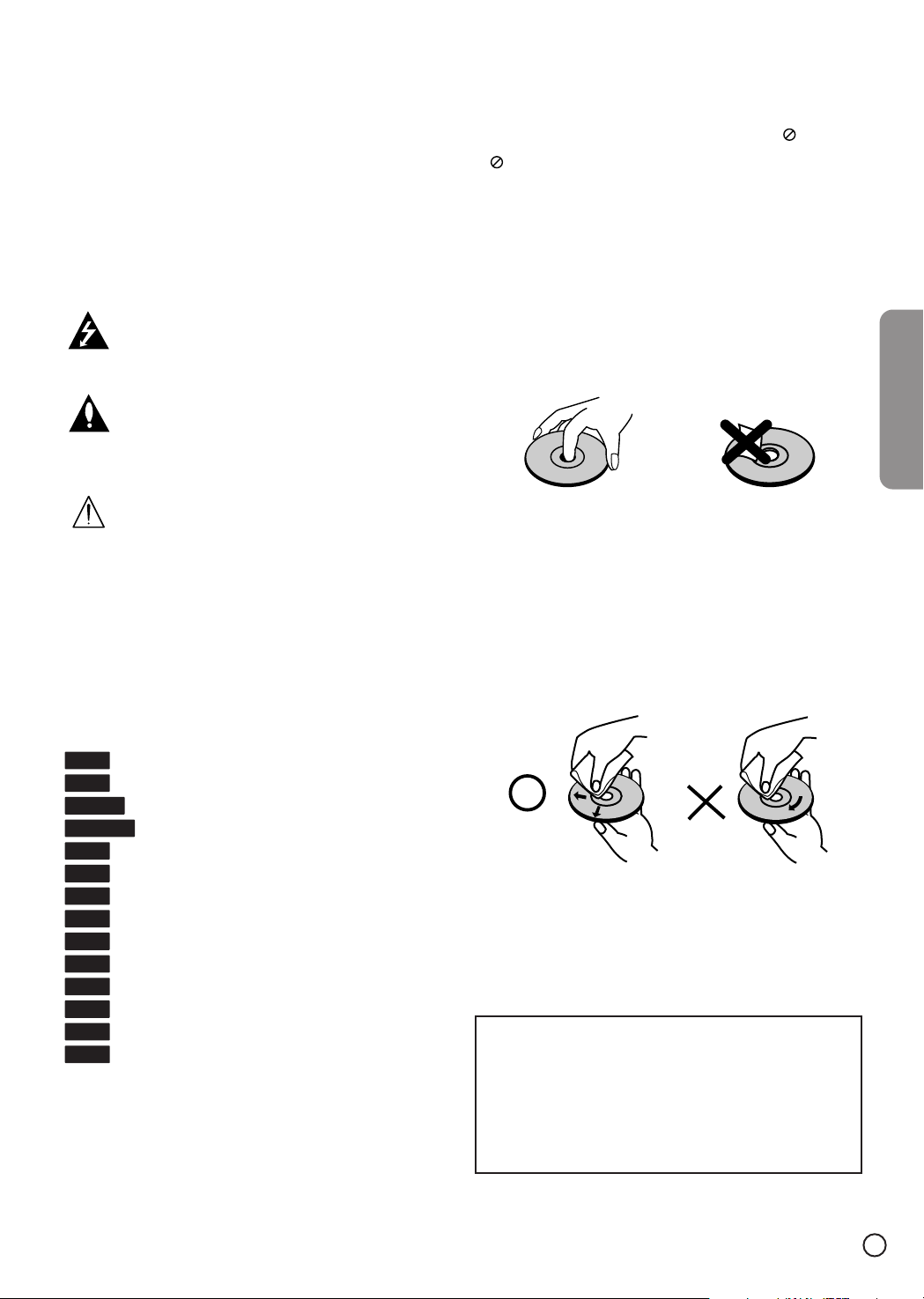
5
Français
Pour utiliser correctement ce produit, veuillez lire le manuel
d’utilisation avec attention et le conserver pour toute
référence future.
Ce manuel fournit des informations sur le fonctionnement et
l’entretien de votre enregistreur. Pour toute réparation,
consultez un service après-vente agréé.
Symboles utilisés dans ce manuel
Le symbole de l’éclair dans un triangle équilatéral
indique la présence d’une tension suffisamment
élevée pour engendrer un risque de chocs
électriques.
Le point d’exclamation dans un triangle équilatéral
indique que le manuel d’utilisation fourni avec
l’appareil contient d’importantes recommandations
relatives au fonctionnement et à l’entretien de ce
dernier.
Il indique des risques pouvant causer des
dommages matériels à cet appareil ou à d’autres.
Remarque :
Indique des remarques et caractéristiques spéciales.
Conseil :
Indique des conseils et suggestions pouvant faciliter une
opération.
Les symboles suivants juxtaposés aux différents titres du
manuel signifient que les opérations mentionnées ne
concernent que les disques spécifiés.
Titres enregistrés sur le disque dur
DVD-RAM
DVD-RW avec mode d’enregistrement VR
DVD-RW avec mode d’enregistrement vidéo
DVD+RW
DVD-R
DVD+R
DVD-Vidéo
CD vidéo
CD audio
Fichiers DivX
®
Fichiers MP3
Fichiers WMA
Fichiers JPEG
À propos de l’affichage du symbole
« » peut apparaître sur l’écran du téléviseur pendant
l’utilisation de l’appareil pour indiquer que la fonction
expliquée dans le manuel n’est pas disponible pour le DVD
actuellement utilisé.
Remarque sur les disques
Manipulations des disques
Ne touchez pas la face de lecture du disque. Saisissez
toujours le disque par sa périphérie et son centre de manière
à ne pas laisser d’empreintes digitales sur la surface. Ne
collez jamais d’étiquette ni de ruban adhésif sur le disque.
Rangement des disques
Après la lecture, rangez toujours vos disques dans leur
pochette. Ne les exposez pas à la lumière directe du soleil ni
à une source de chaleur, et ne les laissez pas dans une
voiture garée en plein soleil, où la température risque
d’augmenter considérablement.
Nettoyage des disques
Les empreintes digitales et la poussière sur le disque
peuvent réduire la qualité de l’image et parasiter le son.
Avant la lecture, nettoyez le disque avec un chiffon sec en
procédant du centre vers la périphérie.
Ne pas utiliser de solvants puissants, comme l’alcool, la
benzine, les diluants, les produits de nettoyage en vente
dans le commerce, ni les bombes antistatiques pour
microsillons.
JPEG
WMA
MP3
DivX
ACD
VCD
DVD
+R
-R
+RW
-RW
Video
-RW
VR
RAM
HDD
Introduction
Condensation d’humidité
N’utilisez jamais ce produit immédiatement après l’avoir
porté d’un endroit froid dans une pièce chaude. Laissez-le
deux ou trois heures dans la pièce sans le faire
fonctionner. Si vous utilisez ce produit malgré la
condensation d’humidité, les disques et les pièces internes
peuvent être endommagés.
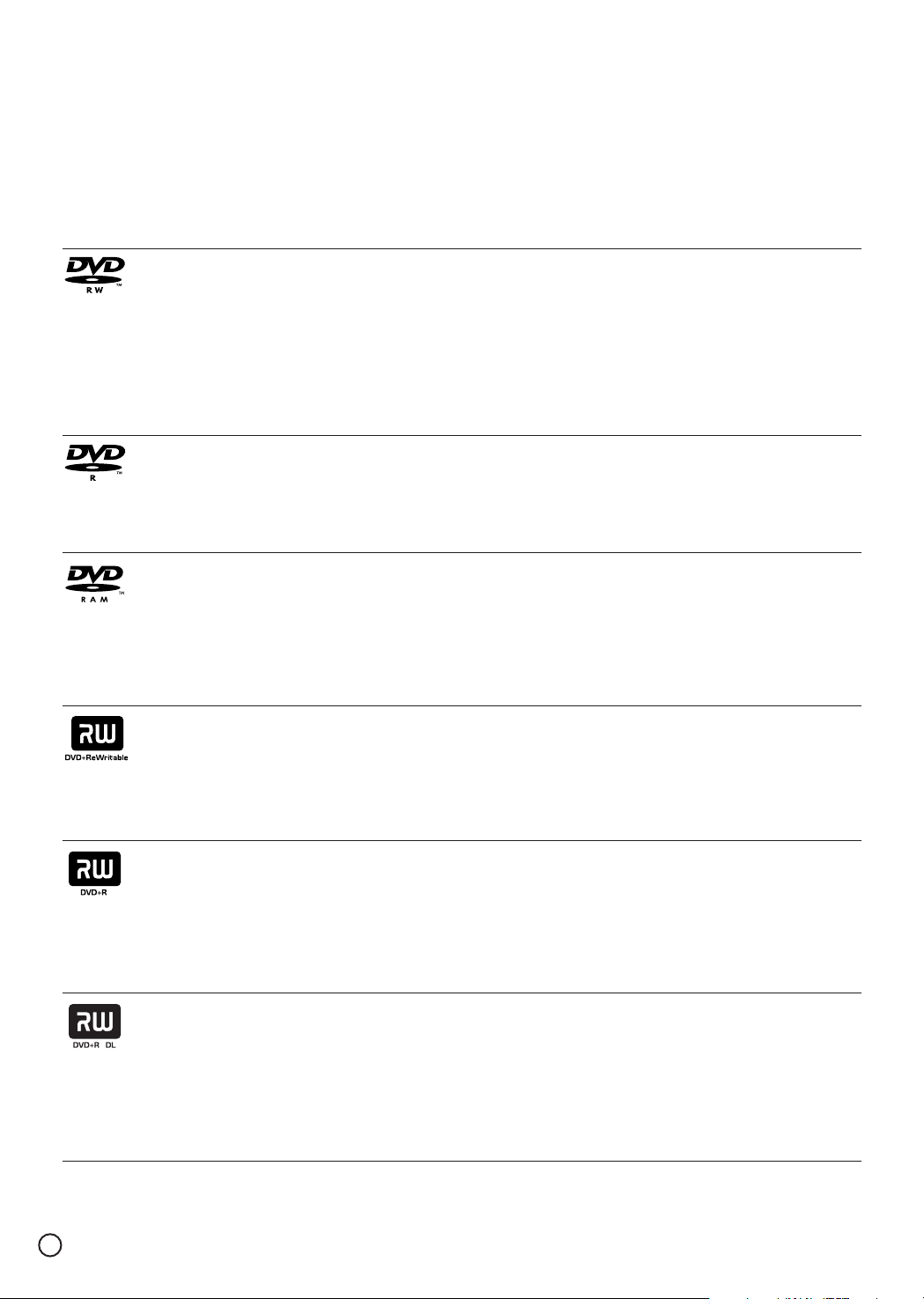
6
Accessoires
Vérifiez si vous avez bien tous les accessoires indiqués ci-dessous.
• Câbles vidéo et audio • Télécommande
• Câble RF pour la télévision • Câble SCART
• Piles pour la télécommande (Taille AAA) • Câble HDMI (DV-DS251E/161E seulement)
• Mode d’emploi
Respectez la réglementation locale pour la mise au rebut des piles. Ne jetez pas les piles dans les ordures ménagères.
Disques enregistrables et lisibles
DVD-RW
• Ces disques peuvent être formatés pour l’enregistrement en mode VR ou en mode Vidéo.
• Ces disques peuvent être enregistrés plusieurs fois de suite. Les enregistrements peuvent être effacés pour
laisser place à de nouveaux enregistrements.
[Mode VR]
• Les enregistrements peuvent être édités de diverses façons.
• Ces disques peuvent être lus seulement sur des lecteurs compatibles avec le mode VR (après la clôture).
[Mode Vidéo]
• Lecture possible sur des lecteurs ordinaires DVD (après la clôture).
• Les fonctions d’édition sont limitées.
DVD-R
• Ces disques ne peuvent être enregistrés qu’une seule fois. Lorsqu’un DVD-R a été clôturé, vous ne pouvez plus
l’enregistrer ni l’éditer.
• Ces disques ne peuvent être formatés qu’en mode Vidéo.
• Ces disques peuvent être lus sur des lecteurs DVD ordinaires (après la clôture).
• Les fonctions d’édition sont limitées.
DVD-RAM
• Ces disques peuvent être formatés pour l’enregistrement en mode VR.
• Ces disques peuvent être enregistrés plusieurs fois de suite. Les enregistrements peuvent être effacés pour
laisser place à de nouveaux enregistrements.
• Ces disques peuvent être lus sur les lecteurs compatibles avec le format DVD-RAM.
• Les enregistrements peuvent être édités de diverses façons.
• Seuls les DVD-RAM standard, Version 2.0, 2.1 et 2.2 peuvent être utilisés sur cet appareil.
• Les DVD-RAM à cartouche ne peuvent pas être utilisés.
DVD+RW
• Ces disques peuvent être enregistrés plusieurs fois de suite. Les enregistrements peuvent être effacés pour
laisser place à de nouveaux enregistrements.
• Ces disques peuvent être lus sur des lecteurs compatibles avec les DVD+RW (clôture automatique).
• Après l’édition, ces disques peuvent être lus sur des lecteurs compatibles avec les DVD+RW seulement après la
clôture.
• Les titres/chapitres d’un enregistrement peuvent être édités.
DVD+R
• Ces disques ne peuvent être enregistrés qu’une seule fois. Lorsqu’un DVD+R a été clôturé, vous ne pouvez plus
l’enregistrer ni l’éditer.
• Ces disques peuvent être lus sur des lecteurs compatibles avec les DVD+R (après la clôture)
• Les enregistrements effectués sur un DVD+R puis modifiés ne seront pas forcément compatibles avec un lecteur
normalement compatible avec le système DVD+R (masquage, réunion de chapitres, marques ajoutées à un
chapitre, etc.).
• Les fonctions d’édition de titres/chapitres sont limitées.
DVD+R DL
• Ces disques ne peuvent être enregistrés qu’une seule fois. Après la clôture d’un DVD+R DL, vous ne pouvez
plus l’enregistrer ni l’éditer.
•L’espace disponible sur un DVD+R à double couche est presque le double d’un disque normal, ce qui permet
d’enregistrer jusqu’à 8,5 Go d’images sur un seul DVD+R.
• Ces disques peuvent être lus sur les lecteurs compatibles avec le système DVD+R DL (après la clôture).
• Après leur édition les enregistrements ne peuvent plus être lus sur un lecteur compatible avec les DVD+R DL.
(Masquage, réunion de chapitres, marquage de chapitres, etc.).
• Les fonctions d’édition de titres/chapitres sont limitées.
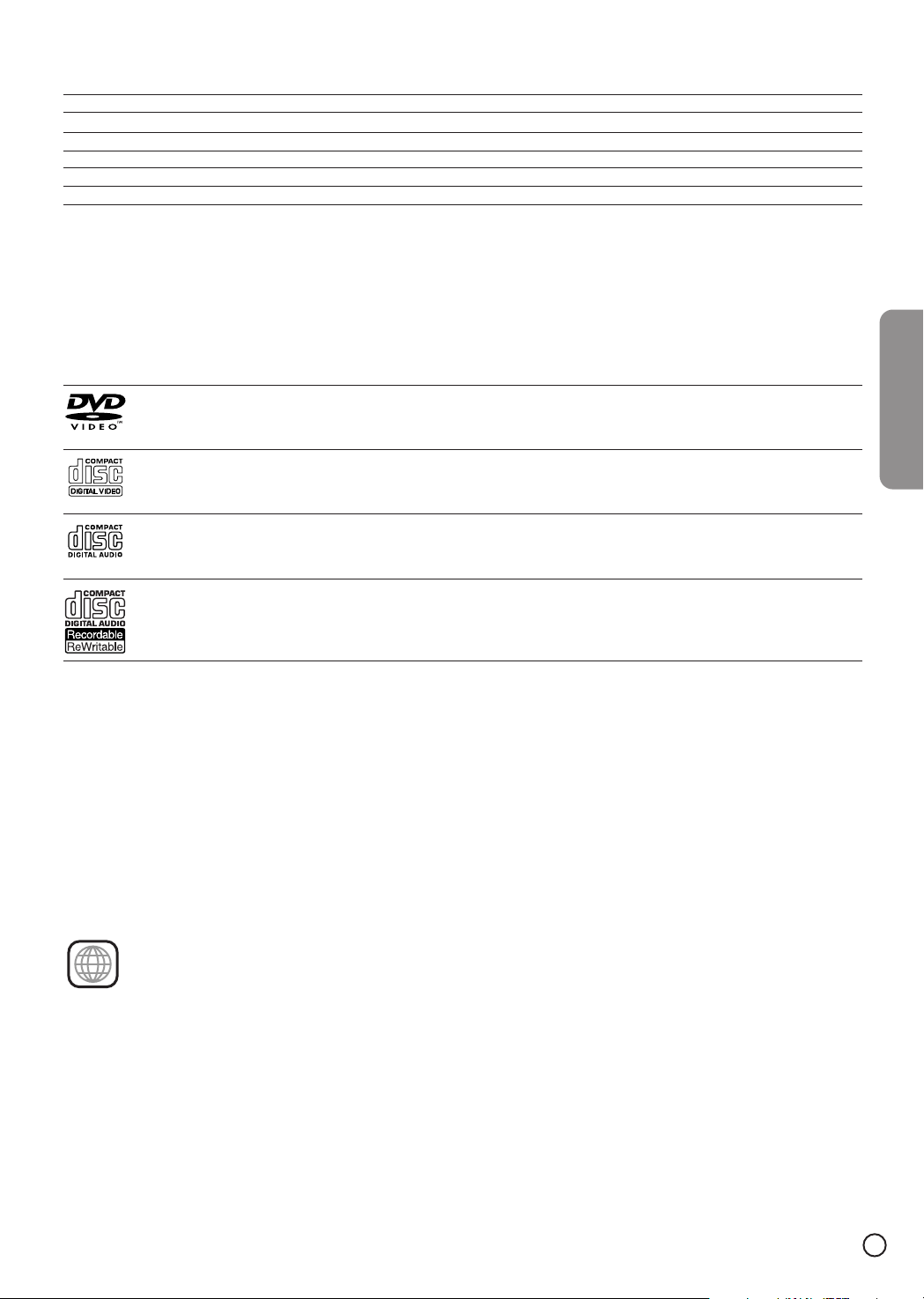
7
Français
Disques DVD enregistrables (Exemple)
DVD-R DVD+R DVD-RW DVD+RW DVD+R (DL) DVD+RAM
Maxell (4x, 8x) Maxell (4x, 8x) Maxell (1x, 2x, 4x) Maxell (2.4x, 4x) Maxell (2.4x) Maxell (3x, 5x)
SONY (8x, 16x) SONY (2.4x, 4x, 8x, 16x) Victor (1x, 4x) TDK (2.4x) Mitsubishi (2.4x) -
TDK (4x, 8x) TDK (4x) TDK (2x) Philips (4x) - -
Verbatim (4x, 8x) Mitsubishi (4x, 8x) Mitsubishi (2x) Ricoh (2.4x) - -
Panasonic (2x, 4x) Ricoh (2x, 4x, 8x) - HP (2.4x, 4x) - -
Remarque :
Si un DVD-RW/DVD+RW est enregistré sur un ordinateur ou un autre enregistreur DVD, il ne pourra pas être formaté sur cet
enregistreur.
Pour utiliser ce disque sur cet enregistreur, il faudra le formater correctement sur l’enregistreur original.
Ces disques ont été déclarés utilisables en 2005.
Les spécifications peuvent changer sans avis préalable.
Disques lisibles
DVD (disques de 8 cm/12 cm)
• Disques pouvant être achetés dans le commerce ou disques de location.
CD vidéo (VCD) (disques de 8 cm/12 cm)
• CD Vidéo ou CD-R/CD-RW de format VIDEO CD/Super VIDEO CD
CD audio (disques de 8 cm/12 cm)
• CD musicaux ou CD-R/CD-RW de format CD musicaux pouvant être achetés dans le commerce.
CD-R/CD-RW (disques de 8 cm/12 cm)
• CD-R/CD-RW contenant des titres audio, des fichiers DivX®, MP3, WMA ou JPEG.
Remarques :
– Selon l’état de l’enregistreur ou du CD-R/RW (ou DVD±R/±RW) proprement dit, certains CD-R/RW (ou DVD±R/±RW) ne
pourront pas être lus sur cet appareil.
– Ne collez pas d’étiquettes ni d’autocollants sur les faces du disque (face imprimée ou face enregistrable).
– N’utilisez pas de CD de forme inhabituelle (en forme de cœur ou octogonaux). L’appareil pourrait être endommagé.
– Selon le logiciel utilisé pour l’enregistrement et la clôture, certains disques enregistrés (CD-R/RW ou DVD±R/RW) ne
pourront pas être lus.
– Les DVD-R/RW, DVD+R/RW et CD-R/RW enregistrés sur un ordinateur ou un enregistreur de DVD ou CD ne pourront pas
être lus s’ils sont endommagés ou sales, ou s’il y a de la saleté ou de la condensation sur la lentille de l’enregistreur.
– Si vous enregistrez un disque sur votre ordinateur, dans certains cas il ne pourra pas être lu sur cet appareil, même s’il a été
enregistré dans un format compatible, à cause des réglages du logiciel utilisé pour la gravure. (Renseignez-vous auprès de
l’éditeur de logiciel pour le détail.)
Code régional de l’enregistreur et des DVD
Cet enregistreur est conçu pour la lecture des DVD à code régional 2. Le code régional inscrit sur l’étiquette de
certains DVD désigne le type d’enregistreur pouvant lire ces disques. Cet appareil ne peut lire que les DVD à code
régional 2 ou ALL. Si vous essayez de lire d’autres disques, le message « Incorrect region code. Can’t play back »
s’affichera sur l’écran de télévision. Certains DVD peuvent ne pas avoir de code régional bien que leur lecture soit
restreinte pour certaines régions.
Remarques sur les DVD et CD vidéo
Certaines fonctions de lecture des DVD et CD vidéo peuvent être définies par l’éditeur de logiciels. Comme cet enregistreur lit
les DVD et CD vidéo tels qu’ils ont été conçus par l’éditeur, certaines fonctions de lecture peuvent ne pas opérer ou d’autres
fonctions peuvent être disponibles.
Reportez-vous à la notice fournie avec le DVD et le CD vidéo pour le détail. Certains DVD à contenu professionnel ne pourront
pas être lus sur cet appareil.
2

8
À propos du lecteur de disque
dur interne
Le disque dur interne (HDD) est un élément fragile.
Veuillez suivre les instructions pour utiliser l’enregistreur
correctement et éviter tout problème.
Il est conseillé d’enregistrer sur des DVD tout
enregistrement important pour se protéger contre les
pertes de données accidentelles.
• Ne déplacez pas l’enregistreur quand il est en marche.
• Installez et utilisez l’enregistreur sur une surface plane
et de niveau.
• Ne bloquez pas les ailettes de ventilation arrière ni le
ventilateur.
• N’utilisez pas l’enregistreur à des endroits
excessivement chauds et humides, ni à des endroits
pouvant être soumis à des changements brusques de
température. Les changements brusques de
température peuvent causer de la condensation à
l’intérieur de l’enregistreur. Le cas échéant, le disque
dur ne fonctionnera pas.
• Lorsque l’enregistreur est en service, ne débranchez
pas son cordon d’alimentation de la prise secteur et ne
coupez pas l’électricité par un interrupteur.
• Ne déplacez pas l’enregistreur immédiatement après
l’avoir mis hors tension. Si vous devez le changer de
place, procédez de la façon suivante :
1. Lorsque le message POWER OFF apparaît sur
l’afficheur, attendez au moins deux minutes.
2. Débranchez le cordon d’alimentation de la prise
secteur.
3. Déplacez l’enregistreur.
• S’il y a une coupure de courant lorsque l’enregistreur
est en service, certaines données enregistrées sur le
disque dur peuvent être perdues.
• Le disque dur est un élément très délicat. S’il n’est pas
utilisé correctement, ou s’il est utilisé dans un
environnement inadéquat, il est possible qu’il ne
fonctionne plus au bout de quelques années seulement.
Par exemple, l’image peut se figer lors de la lecture ou
apparaître en mosaïque.
Le disque dur peut toutefois tomber en panne malgré
l’absence de ces symptômes.
Si le disque dur devait tomber en panne, la lecture sera
impossible et il devra être remplacé.
xx
Exemption de responsabilité concernant
les dédommagements des
enregistrements
Si une défectuosité de l’enregistreur devait empêcher un
enregistrement ou la lecture, Hitachi ne peut être tenu
pour responsable de la perte du contenu du disque
dur (programmation d’enregistrements, etc.), ni des
dommages directs et indirects qui en résultent et
n’accorde aucun dédommagement.
Ceci est également valide pour les réparations que vous
pouvez entreprendre sur votre enregistreur (en particulier
le disque dur).
Utilisation de la télécommande
Orientez la télécommande vers le capteur sur l’appareil
avant d’appuyer sur ses touches.
Mise en place des piles dans la
télécommande
Détachez le couvercle des piles à
l’arrière de la télécommande et
insérez deux piles R03 (Taille AAA)
avec les pôles e et E orientés
correctement.
Attention
Ne pas insérer une pile neuve avec une pile usée, et ne
jamais utiliser différents types de piles, par exemple une
pile ordinaire et une pile alcaline.
Attention
N’obstruez pas les ailettes de ventilation :
• Si les ailettes de ventilation sont obstruées, de la chaleur
peut s’accumuler à l’intérieur de l’appareil et causer un
incendie.
Il est aussi possible de se brûler en touchant l’enregistreur.
Ne placez pas l’enregistreur dans un endroit mal ventilé et
exigu, comme une bibliothèque ou un placard, ne le
recouvrez pas d’un tissu et ne le posez pas sur un tapis ou
un couverture.
Attention
Ne posez pas d’objets lourds sur cet enregistreur.
• Ne posez pas de téléviseur ni d’objet lourd sur
l’enregistreur. Il risquerait de tomber et de blesser une
personne.
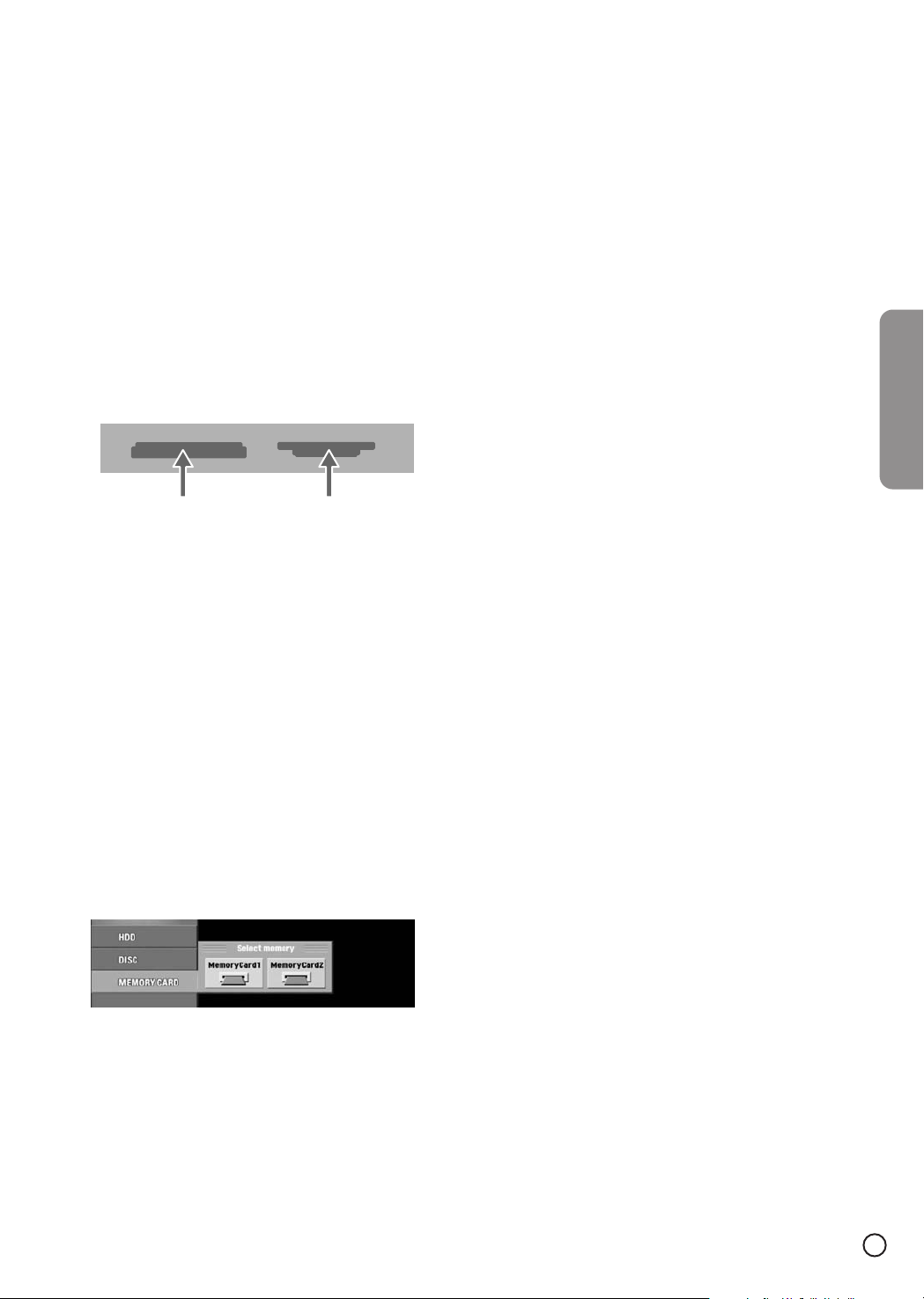
9
Français
Cartes utilisables sur cet appareil
(DV-DS251E/161E seulement)
• Cartes Compact Flash (CF)
• Micro Drive (MD)
• Cartes numérique sécurisée (SD)
• Cartes Multi Media (MMC)
• Cartes SmartMedia (SMC)
• Cartes xD-Picture (xD)
• Cartes compatibles FAT 12, FAT 16 ou FAT 32
• N’utilisez que les cartes mémoire mentionnées ci-dessus.
À propos de la protection anti-écriture
Avec les cartes munies d’un commutateur anti-écriture, il
n’est pas possible d’enregistrer, d’effacer ou de formater la
carte lorsqu'elle est protégée.
Insertion/retrait de la carte mémoire
Insertion de la carte : Insérez la carte tout droit et à fond
dans le logement.
Retrait de la carte : Retirez la carte avec précaution.
Remarques :
• Rangez les cartes mémoire hors de portée des enfants. En
cas d’ingestion, consultez immédiatement un médecin.
• Certaines cartes mémoire ne pourront pas être utilisées
sur cet appareil.
• Ne sortez pas la carte mémoire quand l’enregistreur
fonctionne (lecture, copie, déplacement, etc.)
Utilisation d’une carte mémoire
1. Insérez la carte mémoire.
2. Appuyez sur HOME de la télécommande.
3. Sélectionnez l’option [MEMORY CARD] puis appuyez sur
B.
4. Sélectionnez [Memory Card 1] ou [Memory Card 2] puis
appuyez sur ENTER.
5. Sélectionnez l’option [TV(HDD)], [MUSIC] ou [PHOTO].
Reportez-vous à la page 19 pour le détail à ce sujet.
Insérez une carte CF
ou MD ici.
Insérez une carte SD,
MMC, SMC ou xD ici.
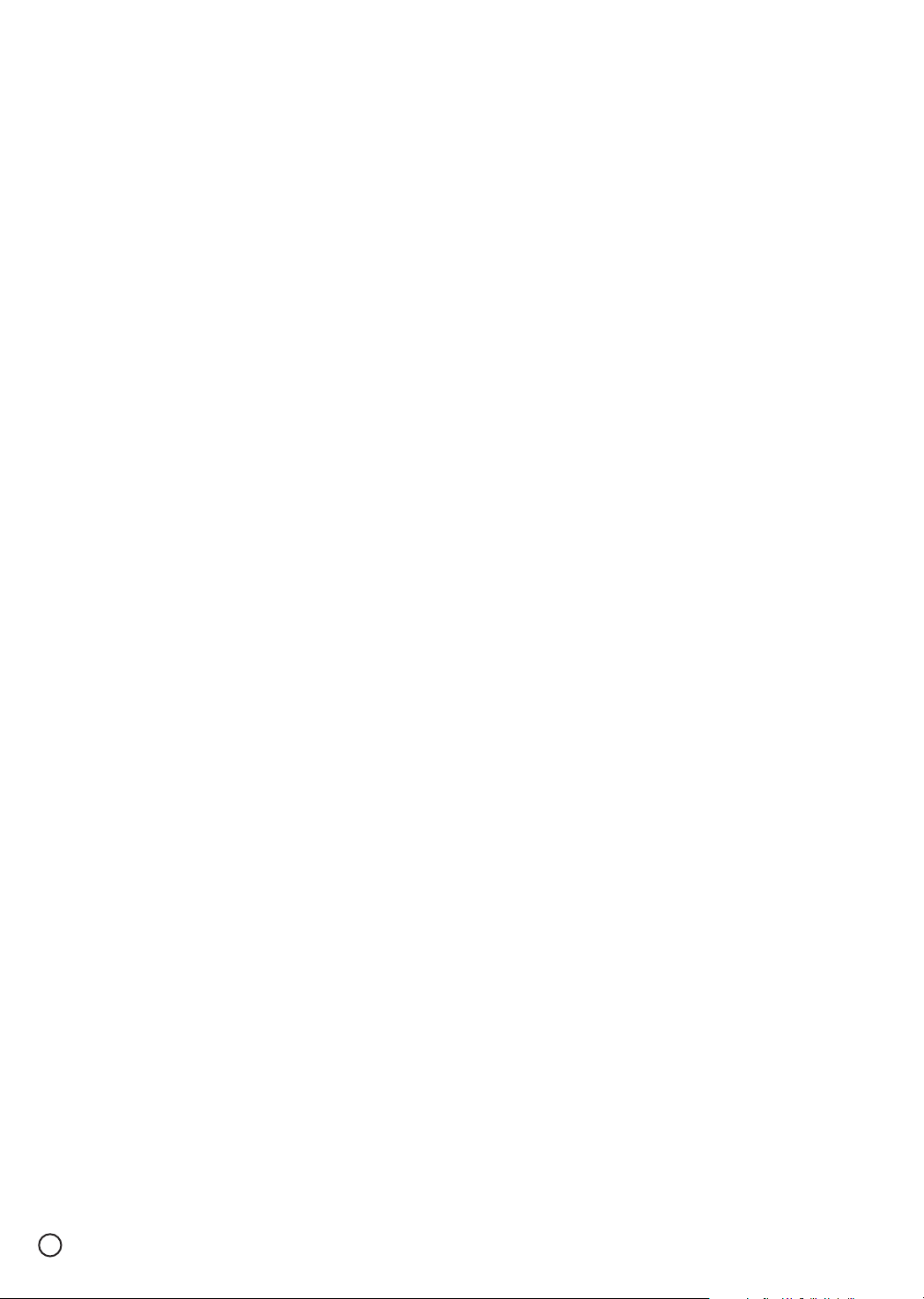
10
Termes concernant les disques
DVD-RAM
Les DVD-RAM peuvent être formatés pour l’enregistrement
DVD-vidéo (mode VR). Ces disques sont réinscriptibles et
peuvent être édités.
DVD+R (Double couche)
La technologie DL (Double Layer) permet d’enregistrer des
données sur deux couches par DVD, soit le double de
données qu’un DVD de 4,7 Go à couche unique. Le plus
grand avantage de l’enregistrement double couche est donc
l’augmentation de capacité.
La capacité de stockage des DVD double couche est
presque le double des supports DVD+R à couche unique, ce
qui permet d’enregistrer des films de 8,5 Go sur un seul
disque.
DVD±R/DVD±RW
Les DVD-R et DVD+R sont deux standards différents de
lecteurs de DVD et de disques. Ces deux standards
permettent d’enregistrer des informations une seule fois. Les
deux standards DVD-RW et DVD+RW permettent par contre
le réenregistrement, c’est-à-dire que les DVD-RW et
DVD+RW peuvent être effacés et réenregistrés plusieurs fois
de suite. Les disques à couche unique peuvent contenir 4,7
Go et les disques à double couche peuvent contenir deux
fois plus d’informations.
VCD (CD vidéo)
Un VCD contient jusqu’à 74 minutes (650 Mo) ou 80 minutes
(700 Mo) de film MPEG-1 avec un son de qualité stéréo.
MPEG
La norme MPEG est un format de compression audio et
vidéo international. La norme MPEG-1 est utilisée pour le
codage de films enregistrés sur VCD et fournit un son
surround enregistré sur plusieurs voies, comme le son PCM,
Dolby Digital, DTS et MPEG.
MP3
La norme MP3 est un format de compression populaire
utilisé pour l’enregistrement de fichiers audionumériques
atteignant presque la qualité des CD.
WMA
Norme de fichiers audio média Windows. C’est un type de
codage/décodage mis au point par Microsoft Corp.
JPEG
Acronyme de Joint Pictures Expert Group. La norme JPEG
est un format de compression de fichier permettant de
sauvegarder des images sans limitation du nombre des
couleurs.
DivX
®
DivX®est le nom d’un nouveau codec vidéo révolutionnaire,
adapté à la nouvelle norme de compression MPEG-4 utilisée
pour les films. Les films DivX®peuvent être lus sur cet
enregistreur.
DivX est une marque déposée de DivX, Inc., utilisée sous
licence.
Titre (DVD vidéo seulement)
Un titre est en général une partie distincte d’un DVD. Par
exemple, le titre 1 peut être le film principal, le titre 2 le
documentaire décrivant le film et le titre 3 les interviews des
acteurs et du metteur en scène.
A chaque titre correspond un numéro de référence
permettant de le localiser facilement.
Chapitre (DVD vidéo seulement)
Un chapitre est un section d’un titre, par exemple une scène
d’un film ou un interview. À chaque chapitre correspond un
numéro grâce auquel le chapitre peut facilement être localisé.
Sur certains disques il n’est pas possible de spécifier des
chapitres.
Scène (VCD)
Sur les CD vidéo avec fonctions PBC (commande de la
lecture) les images animées et fixes se divisent en sections
appelées « scènes ». Sur les CD vidéo, les images animées
et fixes sont divisées en sections appelées scènes. Chaque
scène est indiquée sur le menu par un numéro, grâce auquel
elle peut facilement être localisée. Une scène comprend une
ou plusieurs plages.
Piste (Plage)
Élément distinct d’informations audiovisuelles, par exemple
une piste vidéo ou audio dédiée à une langue (DVD), ou un
morceau de musique sur un CD audio ou vidéo. Chaque
piste est désignée par un numéro grâce auquel elle peut
facilement être localisée. Les DVD permettent
l’enregistrement d’une piste vidéo avec plusieurs angles de
prise de vue et de plusieurs pistes audio.
Types de CD vidéo
Les CD vidéo sont commercialisés sous deux formes :
CD vidéo avec fonctions PBC (Version 2.0)
Les fonctions PBC (commande de la lecture) permettent une
lecture interactive au moyen de menus, de fonctions de
recherche et d’autres fonctions comme sur un ordinateur. En
outre, elles permettent la lecture d’images fixes à haute
résolution, si le disque en contient.
CD vidéo sans fonctions PBC (Version 1.1)
Ces disques fonctionnent comme les CD audio et permettent
la lecture de films et de morceaux de musique, mais ils ne
possèdent pas de fonctions PBC.
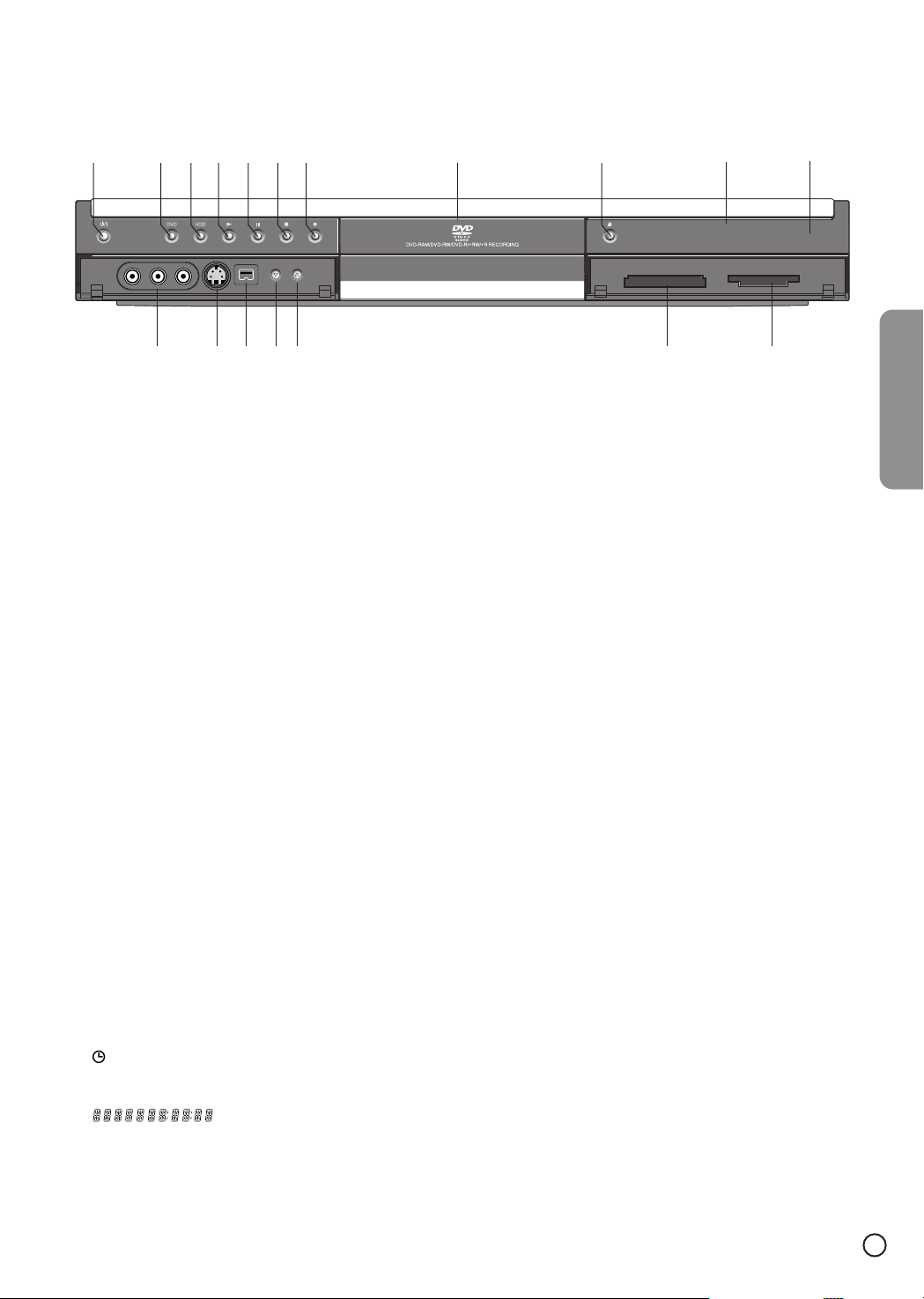
11
Français
a Touche POWER
Pour mettre l’enregistreur sous et hors tension.
(« I » sur la touche signifie « Marche » et « 1 » signifie
« Veille ».)
bcDVD/HDD
Pour sélectionner le mode DVD ou HDD.
d N (PLAY)
Pour lancer la lecture.
e X (PAUSE/STEP)
Appuyez dessus pour mettre la lecture ou
l’enregistrement provisoirement en pause et appuyez
une nouvelle fois pour sortir du mode de pause.
f x (STOP)
Pour arrêter la lecture ou l’enregistrement.
g z (REC)
Pour lancer l’enregistrement. Appuyez plusieurs fois de
suite pour spécifier la durée de l’enregistrement.
h Tiroir de disque
Pour poser le disque.
i Z (OPEN/CLOSE)
Pour ouvrir et fermer le tiroir de disque.
j Afficheur
Indique l’état actuel de l’enregistreur.
T/S : Indique le mode de décalage temporel.
REC : Indique que l’enregistreur fonctionne.
HDD : Indique que l’enregistreur est en mode HDD
(disque dur).
DVD : Indique que l’enregistreur est en mode DVD.
HDD bBDVD : Indique que l’enregistreur effectue une
copie.
TV : Indique que l’enregistreur est en mode tuner TV.
: Indique que l’enregistreur est mode
d’enregistrement programmé ou qu’un
enregistrement est programmé.
: Indique l’heure, le temps total de
lecture, le temps écoulé, le numéro de titre, le numéro de
chapitre/plage, la chaîne, etc.
k Capteur de télécommande
Orientez la télécommande ici.
l INPUT 4 (VIDEO IN/AUDIO IN (gauche/droite)
Reliez la sortie audio/vidéo d’une source externe (chaîne
audio, téléviseur/moniteur, magnétoscope, caméscope,
etc.) à cette prise.
m INPUT 4 (S-VIDEO IN)
Reliez la sortie S-vidéo d’une source externe
(téléviseur/moniteur, magnétoscope, caméscope, etc.) à
cette prise.
n DV IN (pages 18, 51)
Reliez la sortie DV d’un caméscope numérique à cette
prise.
o PROG. (V/v)
Pour parcourir les chaînes mémorisées dans le sens
ascendant ou descendant.
p Logement MEMORY CARD 1 (DV-DS251E/161E
seulement)
Pour insérer une carte mémoire (CF/MD).
q Logement MEMORY CARD 2 (DV-DS251E/161E
seulement)
(pages 9, 37, 40)
Pour insérer une carte mémoire (SD/MMC/SMC/xD).
Remarque :
La touche i Z (OPEN/CLOSE) ne fonctionne pas lorsque
l’enregistreur est éteint. Après avoir allumé l’enregistreur et
affiché l’heure sur l’afficheur j, appuyez sur la touche i Z
(OPEN/CLOSE).
Panneau avant
abcdefg h i j k
lmnoo p q
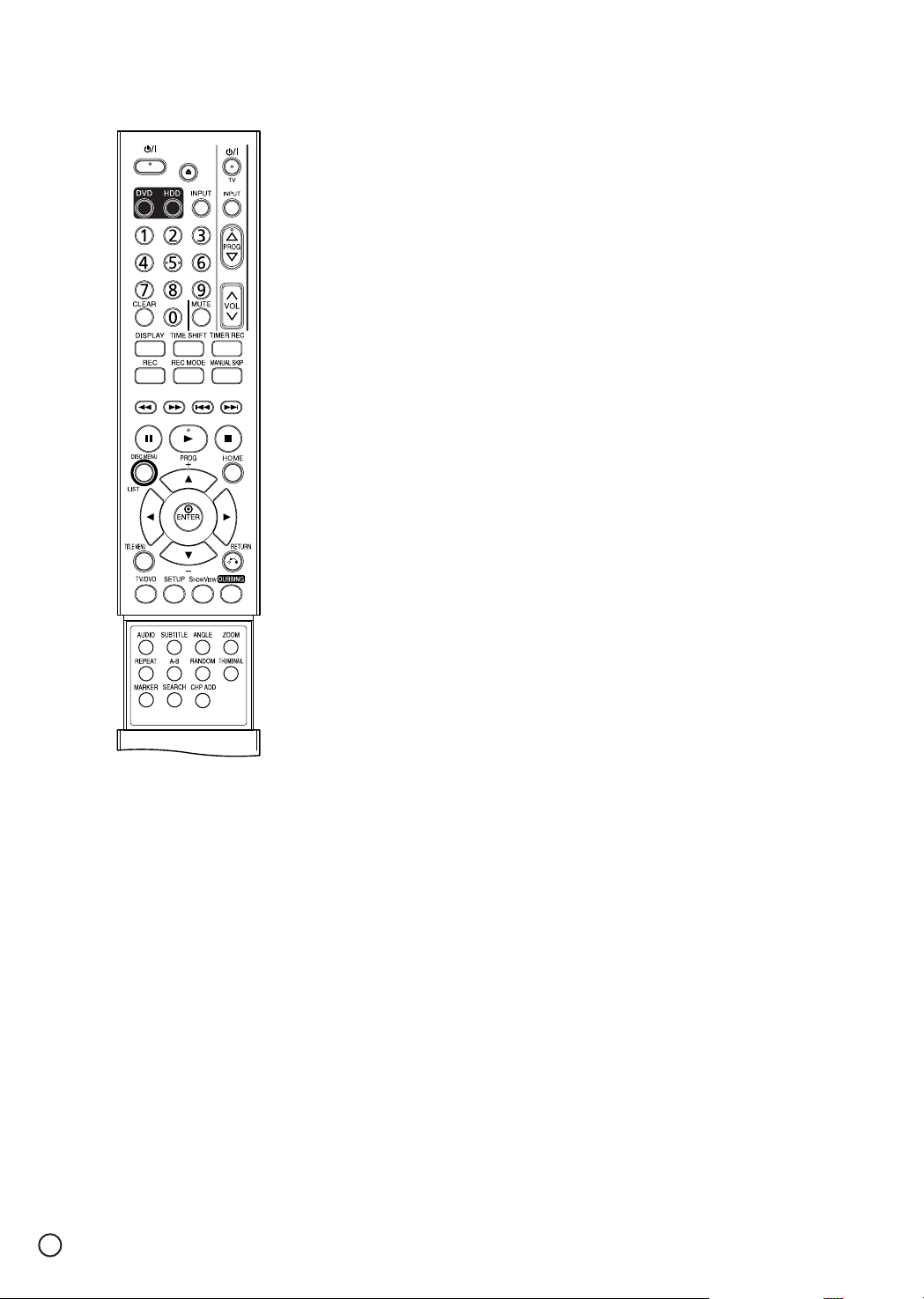
12
Touches numériques 0-9 : (p. 31, 58)
Sélectionne les options numérotées sur
un menu.
b / B / v / V (gauche/droite/haut/bas) :
Sélectionne une option sur un menu.
v / V (haut/bas) : Parcourt les chaînes
mémorisées dans le sens ascendant
ou descendant.
A-B : (p. 32) Répète le passage
sélectionné.
ANGLE : (p. 33) Sélectionne l’angle de
prise de vue d’un DVD, si disponible.
AUDIO : (p. 33) Sert à sélectionner la
langue (DVD) ou la voie audio du
téléviseur (CD).
CHP ADD : (p. 55) Insère une marque
de chapitre pendant la
lecture/l’enregistrement.
CLEAR : (p. 33, 42) Efface un numéro
de plage sur la liste de programmes ou
une marque sur le menu de recherche
de marques.
DISC MENU/LIST : (p. 33, 53) Affiche
le menu d’un DVD. Sélectionne le
menu Title List-Original ou le menu
Title List-Playlist.
DISPLAY : (p. 28, 53) Affiche les
menus à l’écran.
DUBBING : (p. 64) Copie un DVD sur
le disque dur (ou le disque dur sur un
DVD).
DVD : (p. 19) Met l'enregistreur en
mode DVD.
ENTER :
-Valide l’option sélectionnée sur le
menu.
- Affiche des informations pendant
une émission de télévision.
HDD : (p. 19) Met l'enregistreur en
mode HDD (disque dur).
HOME : (p. 19) Affiche ou dégage le
menu HOME.
INPUT : (p. 20, 51) Sélectionne l’entrée
utilisée pour l'enregistrement (tuner,
AV1-4 ou DV IN).
MANUAL SKIP : (p. 34) Pendant la
lecture, une pression sur cette touche
fait avancer de 15 secondes.
MARKER : (p. 33, 46) Marque un
passage pendant la lecture.
Z (OPEN/CLOSE) : (p. 31, 34) Ouvre
ou ferme le tiroir de disque. Utilisez
cette touche seulement après avoir
allumé l’enregistreur.
X (PAUSE/STEP) : (p. 32, 37)
Interrompt temporairement la lecture
ou l’enregistrement. Appuyez une
nouvelle fois pour arrêter la pause.
N (PLAY) : (p. 31) Lance la lecture.
1/I POWER : (p. 31) Met
l’enregistreur sous ou hors tension.
RANDOM : (p. 32, 38) Lit les plages
dans un ordre aléatoire.
z (REC) : (p. 46, 47) Lance
l’enregistrement. Appuyez plusieurs
fois de suite sur cette touche pour
spécifier la durée de l’enregistrement.
REC MODE : (p. 47) Sélectionne le
mode d’enregistrement (XP, SP, LP ou
EP).
REPEAT : (p. 32, 38) Répète un
chapitre, une plage, un titre ou tout.
RETURN (O) (p. 20, 31)
- Dégage le menu.
- Affiche le menu d’un CD vidéo avec
fonctions PBC.
m / M (SCAN) : (p. 31, 46)
Recherche vers l’arrière ou l’avant.
SEARCH : (p. 33, 46) Affiche le menu
de recherche de marques.
SETUP : (p. 19, 21) Affiche ou dégage
le menu de configuration.
S
HOWVIEW
: (p. 49) Affiche le menu
pour la programmation avec le système
S
HOWV
IEW.
. / > (SKIP) : (p. 31, 40) Localise
le chapitre ou la plage suivante.
Revient au début du chapitre ou de la
plage actuelle ou au chapitre ou à la
plage précédente.
x (STOP) : (p. 31) Arrête la lecture ou
l’enregistrement.
SUBTITLE : (p. 34) Sélectionne la
langue des sous-titres.
THUMBNAIL : (p. 55) Sélectionne la
vignette pour le titre ou le chapitre
actuel pour l’utiliser dans le menu
Original et Playlist.
TIMER REC : (p. 48, 50) Affiche le
menu pour l’enregistrement
programmé.
TIMESHIFT : (p. 46) Active la pause
ou la lecture (décalage temporel) de
l’émission de télévision en direct.
TITLE MENU : (p. 31, 33) Affiche le
menu de titres du disque, le cas
échéant.
TV/DVD : (p. 47) Pour voir les chaînes
sélectionnées par le tuner de
l’enregistreur ou le tuner du téléviseur.
Touches de commande du téléviseur
(p. 67)
-POWER : Met le téléviseur sous ou
hors tension.
- INPUT : Sélectionne la source du
téléviseur.
-PROG +/– : Sélectionne la chaîne de
télévision.
-VOL+/– : Règle le volume du
téléviseur.
- MUTE : Coupe temporairement le
son du téléviseur. Appuyez une
nouvelle fois pour rétablir le son.
ZOOM : (p. 32) Agrandit l’image d’un
DVD.
Télécommande
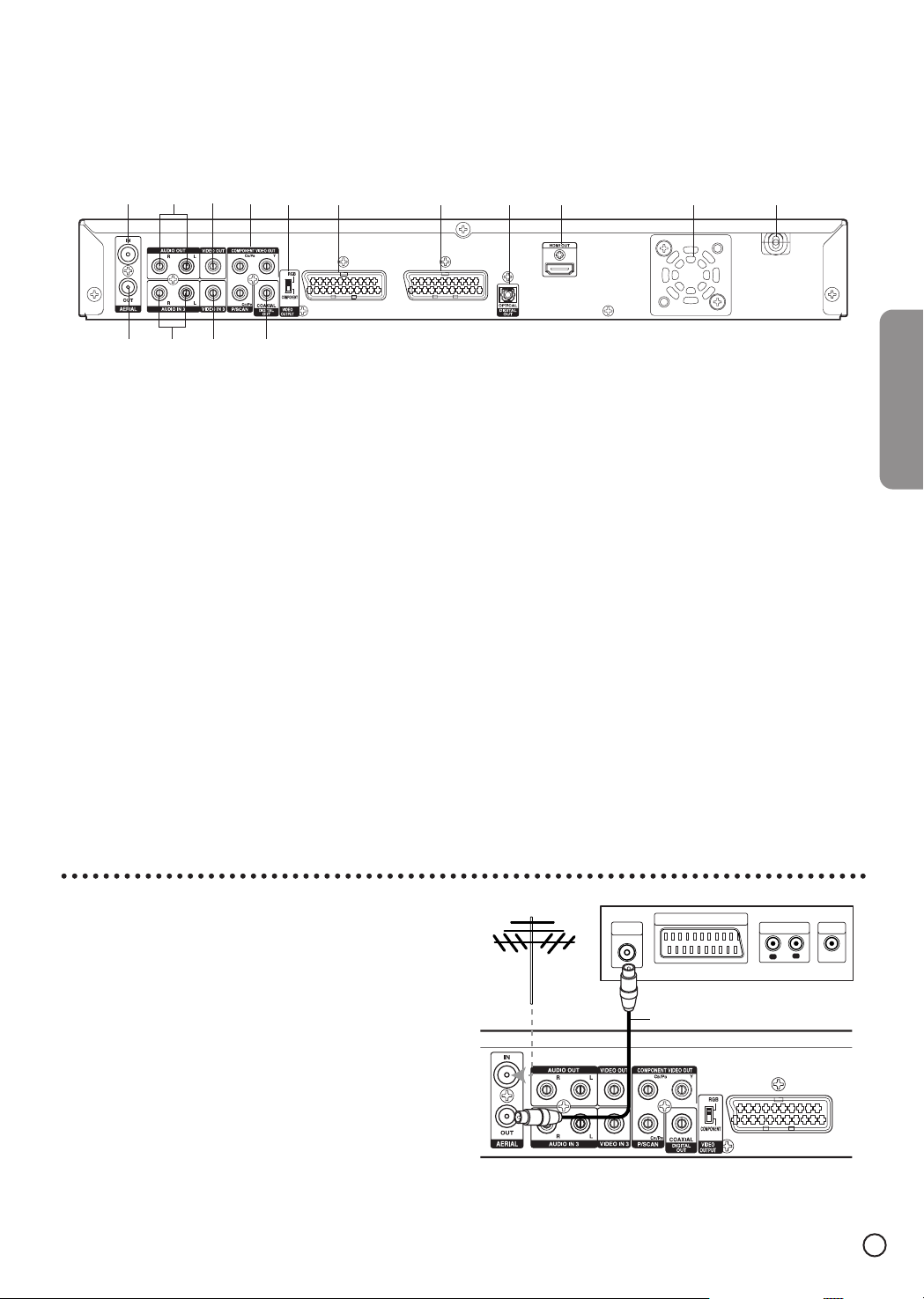
13
Français
Raccordement de l’antenne
Débranchez la fiche du câble d’antenne du téléviseur et
insérez-la dans la prise d’antenne à l’arrière de
l’enregistreur. Branchez une extrémité du câble d’antenne
sur la prise TV de l’enregistreur et l’autre extrémité sur la
prise d’entrée d’antenne du téléviseur.
Liaison coaxiale RF
Reliez la prise RF. OUT sur l’enregistreur à la prise d’entrée
d’antenne sur le téléviseur avec le câble coaxial de 75 ohms
fourni (R). La prise RF.OUT transmet le signal par la prise
AERIAL.
a AERIAL
Reliez l’antenne à cette borne.
b AUDIO OUT (gauche/droite)
Reliez ces sorties à un téléviseur muni d'entrées audio.
c VIDEO OUT
Reliez cette sortie à un téléviseur muni d'entrées vidéo.
d COMPONENT VIDEO OUT/PROGRESSIVE SCAN (Y
Pb Pr)
Reliez ces sorties à un téléviseur muni d’entrées Y Pb
Pr.
e Sélecteur VIDEO OUTPUT
Sélectionnez soit le signal COMPONENT VIDEO OUT
soit le signal RGB de la prise EURO AV1 AUDIO/VIDEO
selon la façon dont l’enregistreur est relié au téléviseur.
f EURO AV1 AUDIO/VIDEO
Reliez cette prise à un téléviseur muni d’une prise
SCART.
g EURO AV 2 DECODER
Reliez la sortie audio/vidéo d’un appareil externe
(décodeur TV payante, boîtier ADSL, Magnétoscope,
etc.) à cette prise.
h OPTICAL (prise de sortie audionumérique)
Reliez cette prise à un appareil audionumérique
(optique).
i Connecteur HDMI (Type A)
(DV-DS251E/161E seulement)
La sortie HDMI est une interface transmettant des
signaux audio et vidéo numériques de grande qualité
(page 15).
j Ventilateur
k Cordon d’alimentation secteur
Branchez ce cordon sur une source d’alimentation.
l RF. OUT
Tr ansmet le signal de AERIAL au téléviseur/moniteur.
m AUDIO IN 3 (gauche/droite)
Reliez la sortie audio d’un appareil externe (chaîne
stéréo, téléviseur/moniteur, magnétoscope, caméscope)
à cette prise.
n VIDEO IN 3
Reliez la sortie vidéo d’un appareil externe (chaîne
stéréo, téléviseur/moniteur, magnétoscope, caméscope)
à cette prise.
o COAXIAL (prise de sortie audionumérique)
Reliez cette prise à un appareil audionumérique
(coaxial).
abcde f g h i j k
lmn o
Panneau arrière
Raccordements et Réglages
Antenne
ANTENNA
INPUT
Arrière du téléviseur
SCART INPUT
AUDIO INPUT
L
R
VIDEO
INPUT
R
Arrière de l’enregistreur
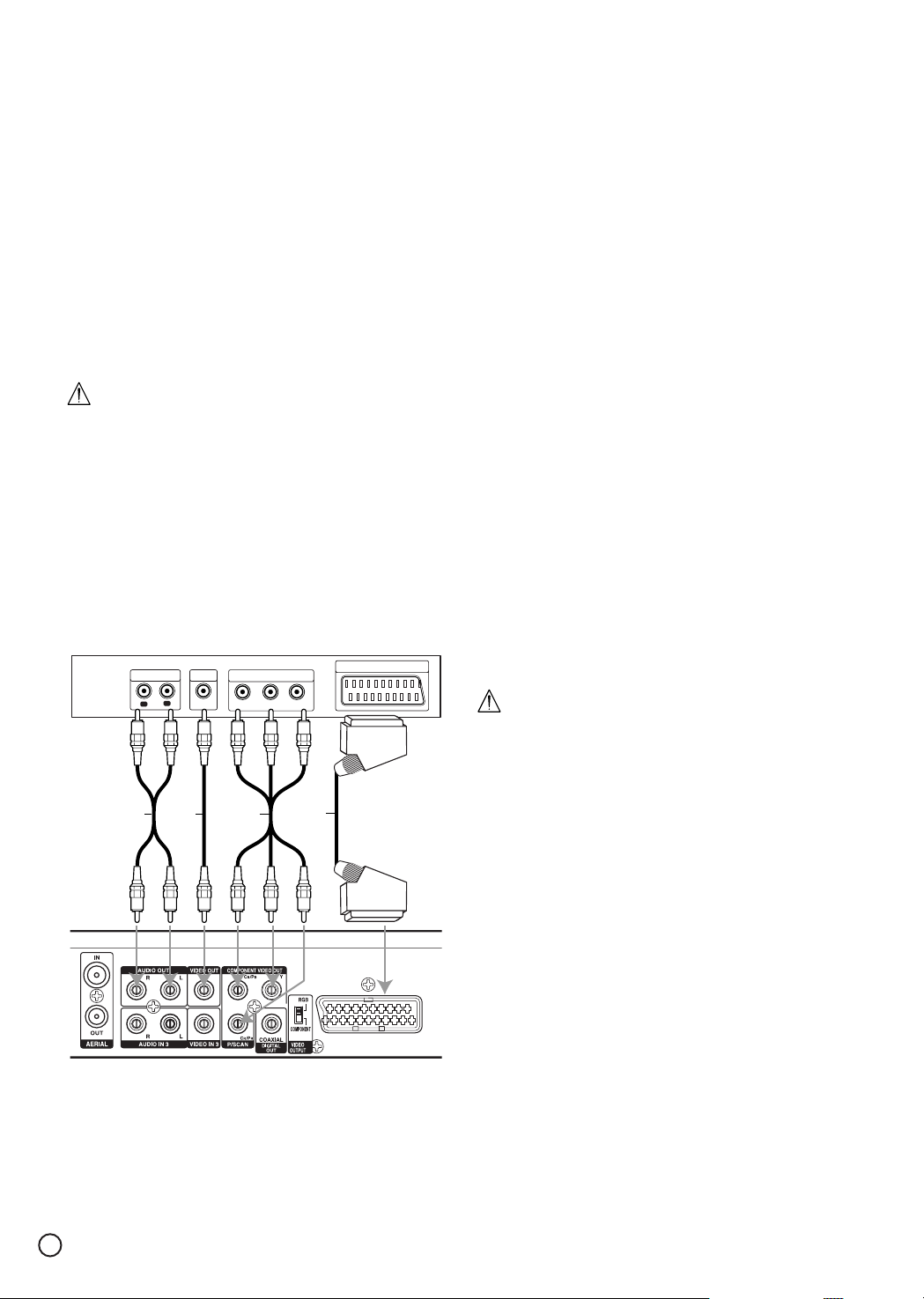
14
Raccordement à un téléviseur
• Effectuez une des liaisons suivantes selon les prises
présentes sur l’appareil que vous possédez.
• Si vous utilisez les prises COMPONENT VIDEO
OUT/PROGRESSIVE SCAN, réglez le sélecteur VIDEO
OUTPUT sur COMPONENT. Si vous utilisez la prise
SCART, réglez le sélecteur VIDEO OUPUT sur RGB.
Conseils :
• Selon le téléviseur ou l’appareil que vous voulez raccorder,
différentes liaisons peuvent être effectuées. Utilisez une
des liaisons indiquées ci-dessous.
• Reportez-vous aussi au mode d’emploi du téléviseur, du
magnétoscope, de la chaîne stéréo ou des appareils
utilisés, si nécessaire, de manière à les raccorder
correctement.
Attention
–Veillez à raccorder l’enregistreur directement au téléviseur
et à régler le téléviseur sur l’entrée vidéo correcte.
– Ne raccordez pas la prise AUDIO OUT de l’enregistreur à
la prise d’entrée d’un tourne-disque (platine pour
microsillon) de votre chaîne stéréo.
– Ne raccordez pas l’enregistreur par l’intermédiaire d’un
autre magnétoscope. L’image des DVD serait perturbée
par le système de protection anticopie.
Liaison SCART
Reliez la prise Scart EURO AV1 AUDIO/VIDEO de
l’enregistreur à la prise correspondante du téléviseur avec le
câble Scart (T).
Liaison vidéo
Reliez la prise VIDEO OUT de l’enregistreur à la prise
d’entrée vidéo du téléviseur avec le câble vidéo (V).
Liaison à composantes vidéo
Reliez les prises COMPONENT VIDEO
OUT/PROGRESSIVE SCAN de l’enregistreur aux prises
d’entrée correspondantes du téléviseur avec le câble Y Pb Pr
(C).
Liaison pour le balayage progressif
Si votre téléviseur est à haute définition ou un téléviseur
« prévu pour le numérique », vous pourrez utiliser la sortie
de signaux à balayage progressif pour obtenir une image de
très haute définition. Si votre téléviseur n’accepte pas le
balayage progressif, l’image sera brouillée si vous essayez
d’utiliser le balayage progressif sur cet enregistreur.
Reliez les prises COMPONENT VIDEO
OUT/PROGRESSIVE SCAN de l’enregistreur aux prises
d’entrée correspondantes du téléviseur avec un câble Y Pb
Pr (C).
Remarques :
• Réglez le balayage progressif sur [ON] dans le menu
de configuration pour obtenir un signal progressif. Voir
page 22.
• Le balayage progressif ne fonctionne pas avec des liaisons
vidéo analogiques (prise VIDEO OUT jaune).
Attention
Lorsque la sortie à balayage progressif a été spécifiée,
l’image n’est visible que sur un téléviseur ou moniteur
compatible avec le balayage progressif. Si, par erreur, vous
réglez l’option Progressive Scan sur [ON], vous devrez
réinitialiser l’enregistreur. Retirez d’abord le disque de
l’enregistreur, puis appuyez sur x (STOP) et tenez la touche
cinq secondes enfoncée avant de la relâcher. Le réglage par
défaut de la sortie vidéo est rétabli et l’image est de nouveau
visible sur un téléviseur ou moniteur analogique classique.
Liaison audio (gauche/droite)
Reliez les prises AUDIO OUT gauche et droite de
l’enregistreur aux prises d’entrée audio gauche et droite du
téléviseur avec les câbles audio (A). Ne reliez pas la prise
AUDIO OUT de l’enregistreur à la prise d’entrée du tournedisque (platine pour microsillon) de votre chaîne stéréo.
Arrière du téléviseur
AUDIO INPUT
R
L
A V
VIDEO
INPUT
COMPONENT VIDEO INPUT
Pr
Y
Pb
C
T
SCART INPUT
Arrière de l’enregistreur
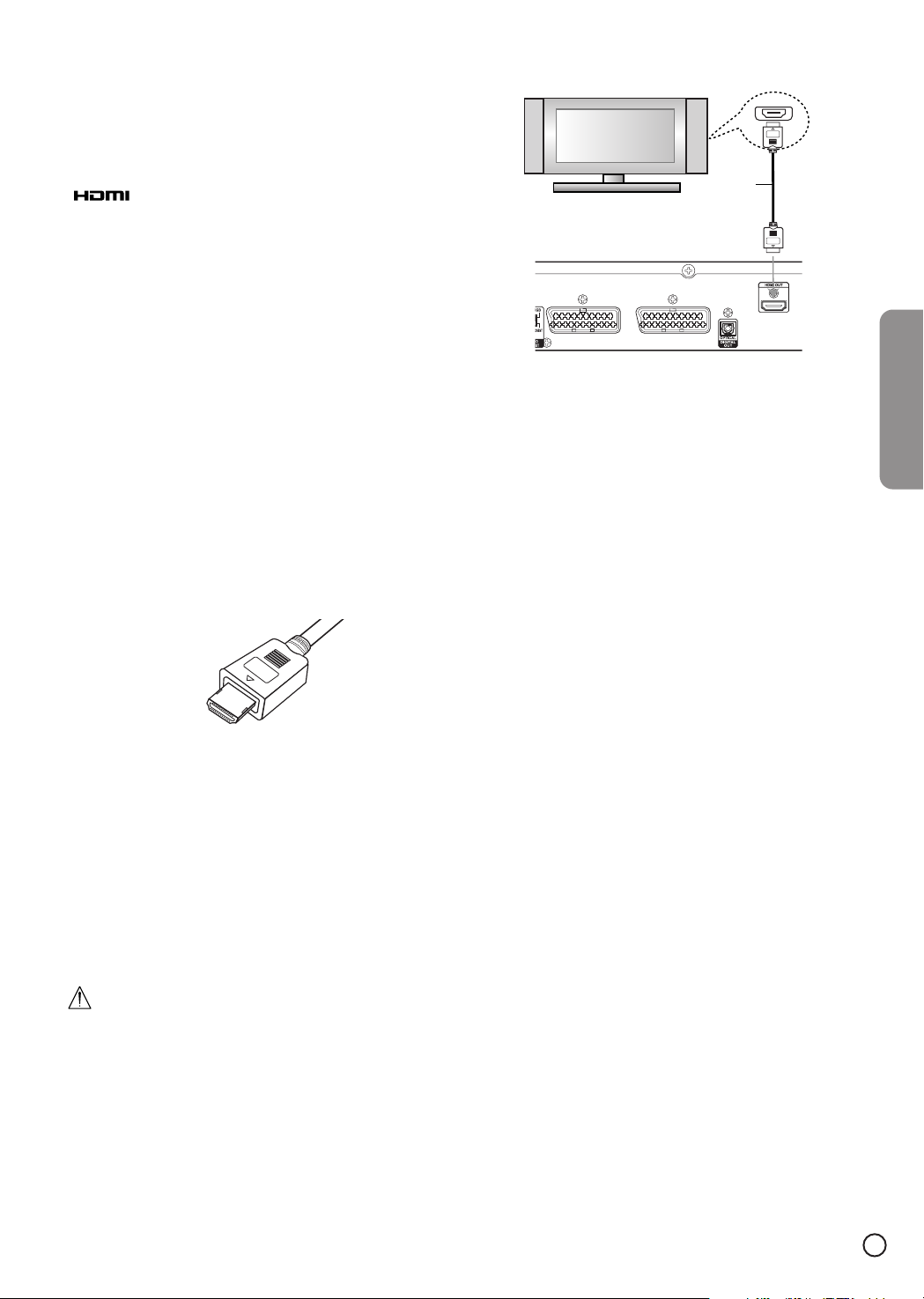
15
Français
Liaison HDMI
(DV-DS251E/161E seulement)
Si vous possédez un téléviseur ou un moniteur HDMI, vous
pourrez le raccorder à cet enregistreur par un câble HDMI.
Veillez à bien utiliser un câble HDMI portant le logo HDMI
().
1. Raccordez la prise HDMI de l’enregistreur à la prise
HDMI d’un téléviseur ou d’un moniteur compatible avec
le système HDMI (H).
2. Réglez la source du téléviseur sur HDMI (voir le mode
d’emploi du téléviseur).
Remarques :
• Lorsque vous utilisez une connexion HDMI, la fréquence
d’échantillonnage audio n’est que de 48 kHz, même si
vous sélectionnez [96KHz].
•L’enregistreur ne convertit pas les pistes son DTS en
signaux stéréo à deux voies. Pour bénéficier du son
surround multivoies DTS, il faut raccorder l’enregistreur à
un ampli-tuner DTS compatible pour les sorties
audionumériques de cet enregistreur.
•Aucun son ne sera transmis par le câble HDMI si
l’option [Dolby Digital] ou [MPEG] n’est pas réglée sur
[PCM] sur le menu de configuration (Voir page 23).
• La flèche sur le connecteur du câble doit être orientée vers
le haut pour que la prise s’emboîte correctement dans le
connecteur.
• Si du bruit ou des lignes apparaissent sur l’écran, veuillez
vérifier le câble HDMI.
Conseil :
Lorsque vous utilisez une liaison HDMI, vous pouvez
changer la résolution (576i, 576p) de la sortie HDMI en
réglant l’option [Progressive Scan] sur le menu de
configuration. (Voir page 22)
• Mode de balayage progressif activé : 576p
• Mode de balayage progressif désactivé : 576i
•L’enregistreur ne prend pas en charge les résolutions de
720p et 1080i pour le HDMI.
Attention
Si vous changez le mode de balayage progressif lorsque
l’enregistreur est relié au connecteur HDMI, un problème
peut apparaître. Pour le résoudre, éteignez l’enregistreur puis
rallumez-le.
À propos de l’interface HDMI
L’interface multimédia à haute définition (HDMI) transmet les
signaux vidéo et audio aux lecteurs DVD, aux boîtiers ADSL
et aux appareils audiovisuels par un seul câble.
Elle a été mise au point pour répondre aux besoins du
système HDCP (High-bandwidth Digital Content Protection).
Le HDCP est une technologie visant à protéger les contenus
numériques lors de l’envoi et de la réception des données.
L’interface HDMI accepte les vidéos ordinaires, les vidéos
améliorées et les vidéos haute définition ainsi que le son
ordinaire ou surround multivoies. Elle permet la transmission
de vidéos numériques non compressées et la communication
entre une source audiovisuelle et un appareil audiovisuel
(comme un téléviseur numérique) et se caractérise par une
largeur de bande de 5 gigaoctets par seconde et un
connecteur unique (au lieu de plusieurs connecteurs et
câbles).
HDMI, le logo HDMI et l’interface multimédia à haute
définition sont des marques commerciales ou des marques
déposées de HDMI Licensing LLC.
Autres informations sur l’interface HDMI
• Lorsque vous reliez un appareil HDMI ou DVI, vérifiez les
points suivants :
- Mettez l’appareil HDMI/DVI et cet enregistreur hors
tension. Remettez l’appareil HDMI/DVI sous tension et
laissez-le environ 30 secondes, puis remettez
l’enregistreur sous tension.
-L’entrée vidéo de l’appareil raccordé est réglée
correctement pour cet appareil.
-L’appareil raccordé est compatible avec l’entrée vidéo
progressive 720(1440) x 576i ou 720 x 576.
•Tous les appareils DVI compatibles avec le HDCP ne
fonctionneront pas avec cet enregistreur.
- Il est impossible de lire les DVD protégés contre la copie
sur des appareils sans système HDCP.
• Si vous sélectionnez la sortie HDMI, les sorties qui ne
sont pas des sorties numériques de tuner, comme les
sorties vidéo D1/D2/D3, les sorties vidéo à composantes
et les sortie vidéo S1 et vidéo (de la prise jaune), ne
pourront pas être affichées.
HDMI
Téléviseur compatible HDMI
H
Arrière de l’enregistreur
(Type A)
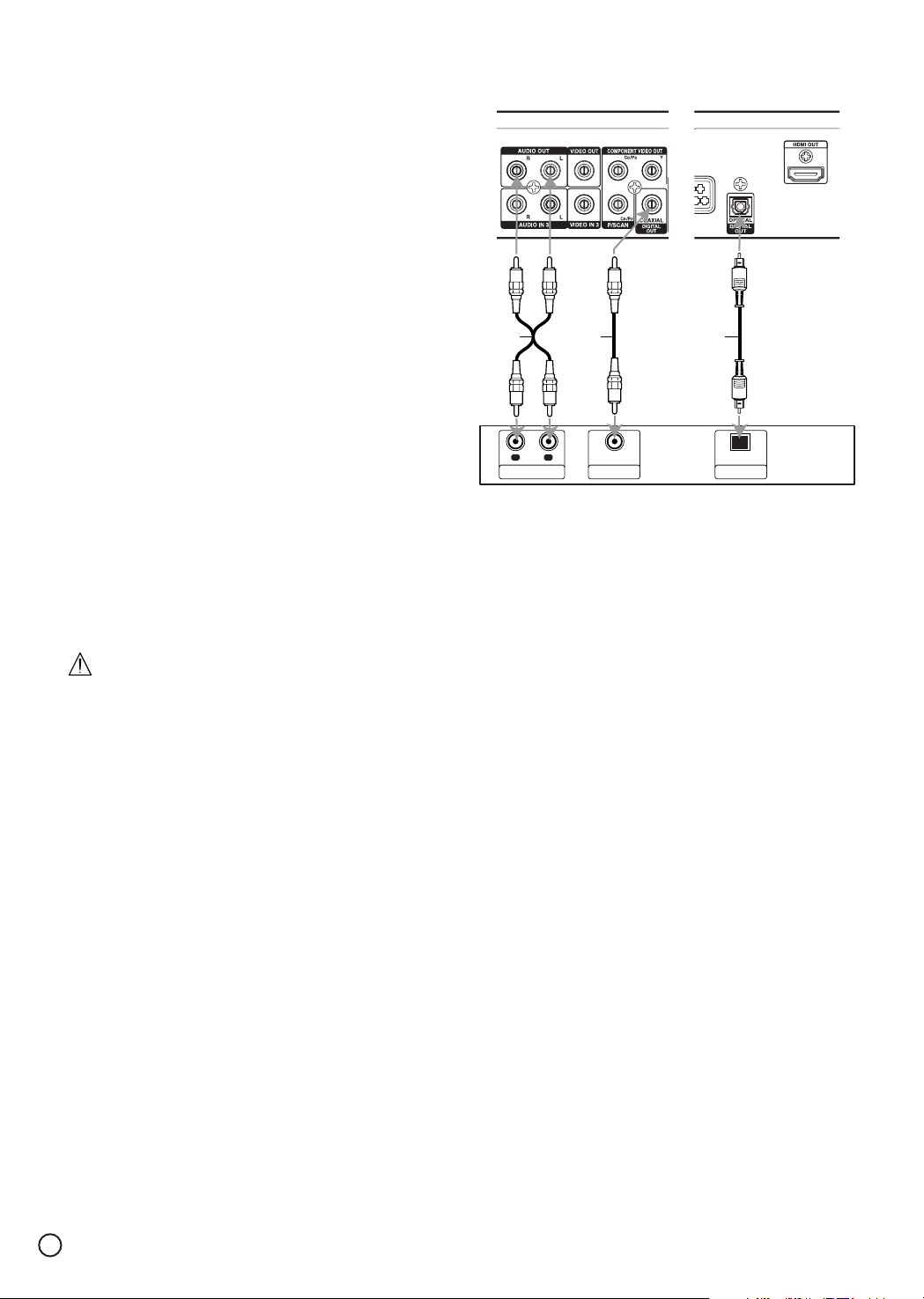
16
Raccordement à un amplificateur
Raccordement à un amplificateur intégrant un
système stéréo analogique à deux voies ou le
Dolby Pro Logic II/Pro Logic.
Reliez les prises AUDIO OUT gauche et droite de
l’enregistreur aux prises audio gauche et droite de
l’amplificateur, de l’ampli-tuner ou de la chaîne stéréo avec
les câbles audio (A).
Raccordement à un amplificateur intégrant un
système stéréo numérique à deux voies (PCM) ou
à un ampli-tuner audio/vidéo pourvu d’un
décodeur multivoies (Dolby Digital™, MPEG 2 ou
DTS).
1. Reliez une des prises DIGITAL AUDIO OUT (OPTICAL
O ou COAXIAL X) de l’enregistreur à la prise
correspondante de l’amplificateur. Utilisez un câble
audionumérique (optique O ou coaxial X) optionnel.
2. La sortie numérique de l’enregistreur devra être activée
(voir « Réglages audio » à la page 23).
Son numérique multivoies
Le son est de qualité optimale avec une liaison numérique
multivoies. Pour obtenir un son multivoies, il vous faut un
ampli-tuner audio/vidéo multivoies acceptant un ou plusieurs
des formats audio pris en charge par l’enregistreur (MPEG 2,
Dolby Digital et DTS). Pour le détail, reportez-vous au mode
d’emploi de votre ampli-tuner et vérifiez les logos imprimés
en façade sur l’ampli-tuner.
Attention :
Conformément au contrat de licence DTS, la sortie
numérique est une sortie numérique de format DTS
lorsqu’un signal audio DTS est sélectionné.
Remarques :
– Le format audio a été réglé sur [BitStream] en usine
(réglage par défaut) (page 23).
Si votre amplificateur n’est pas compatible avec le Dolby
Digital, MPEG 2 ou DTS, aucun son ne sera audible. Dans
ce cas, choisissez [PCM].
–Vous obtiendrez un son Digital Surround à six voies au
maximum avec une liaison numérique, si l’ampli-tuner est
pourvu d’un décodeur numérique multivoies.
–Pour afficher le format audio d’un DVD sur l’écran, il suffit
d’appuyer sur AUDIO.
–L’enregistreur ne convertit pas la piste son DTS en signaux
stéréo à deux voies. Pour bénéficier du son surround
multivoies DTS, il faut raccorder l’enregistreur à un amplituner compatible avec le système DTS avec les sorties
audionumériques de cet enregistreur.
Fabriqué sous licence de Dolby Laboratories.
« Dolby », « Prog Logic » et le symbole du double D sont
des marques commerciales de Dolby Laboratories.
« DTS » et « DTS Digital Out » sont des marques
commerciales de Digital Theater Systems, Inc.
Arrière de l’enregistreur
A X O
R
L
AUDIO INPUT DIGITAL INPUT
Amplificateur (Ampli-tuner)
COAXIAL
OPTICAL
DIGITAL INPUT
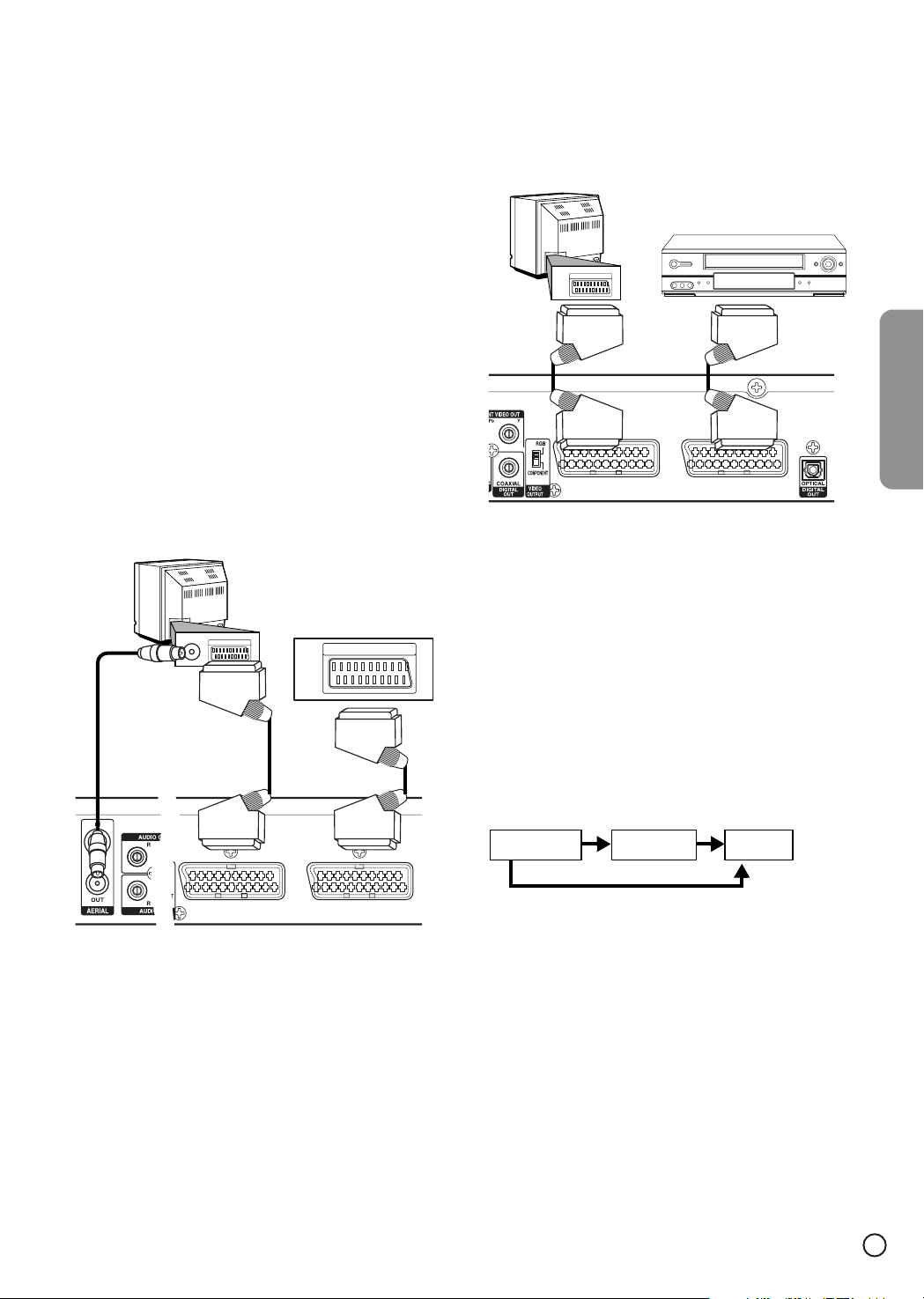
17
Français
Raccordement d’un accessoire
audio/vidéo à l’enregistreur
Raccordement d’un décodeur de la télévision
payante ou Canal Plus
Vous pourrez regarder ou enregistrer les émissions de la
télévision payante/Canal Plus si vous reliez un décodeur (non
fourni) à l’enregistreur. Débranchez le cordon d’alimentation
de l’enregistreur de la prise secteur avant de raccorder le
décodeur.
Pour regarder les émissions de la télévision payante/Canal
Plus, réglez l’option [Decoder On/Off] du programme sur [On]
dans le menu de configuration. Voir « Édition de programmes »
(page 20).
Conseil :
Vous n’avez pas besoin de mettre l’enregistreur sous tension
pour voir les signaux du tuner relié au téléviseur.
Remarque :
Si vous débranchez le cordon d’alimentation secteur de
l’enregistreur, vous ne pourrez pas voir les signaux transmis
par le décodeur raccordé.
Raccordement à la prise EURO AV2
DECODER
Reliez un magnétoscope ou un enregistreur à la prise EURO
AV2 DECODER de cet enregistreur.
Conseil :
Vous n’avez pas besoin de mettre l’enregistreur sous tension
pour voir les signaux transmis par le tuner raccordé au
téléviseur.
Remarques :
• Les images contenant des signaux anticopie ne pourront
pas être enregistrées.
• Si les signaux de l’enregistreur transitent par le
magnétoscope, vous n’obtiendrez peut-être pas des
images nettes sur l’écran de télévision.
Veillez à raccorder le magnétoscope à l’enregistreur et au
téléviseur dans l’ordre indiqué ci-dessous. Pour regarder
des vidéocassettes, il faut utiliser la seconde entrée de
ligne du téléviseur.
• Lorsque vous enregistrez sur un magnétoscope depuis cet
enregistreur, ne réglez pas la source d’entrée sur TV avec
la touche TV/DVD de la télécommande.
• Si vous utilisez un tuner B Sky B, veillez à raccorder la
prise VCR SCART du tuner à la prise EURO AV2
DECODER.
• Si vous débranchez le cordon d’alimentation secteur de
l’enregistreur, vous ne pourrez pas voir les signaux du
magnétoscope ou tuner raccordé.
Magnétoscope
Téléviseur
Enregistreur
Entrée de
ligne 2
Entrée de ligne 1
Téléviseur
Magnétoscope,
Boîtier TV câblée ou
tuner satellite, etc.
Téléviseur
Télévision payante/
Canal Plus
SCART AV
Arrière de l’enregistreur
Arrière de l’enregistreur
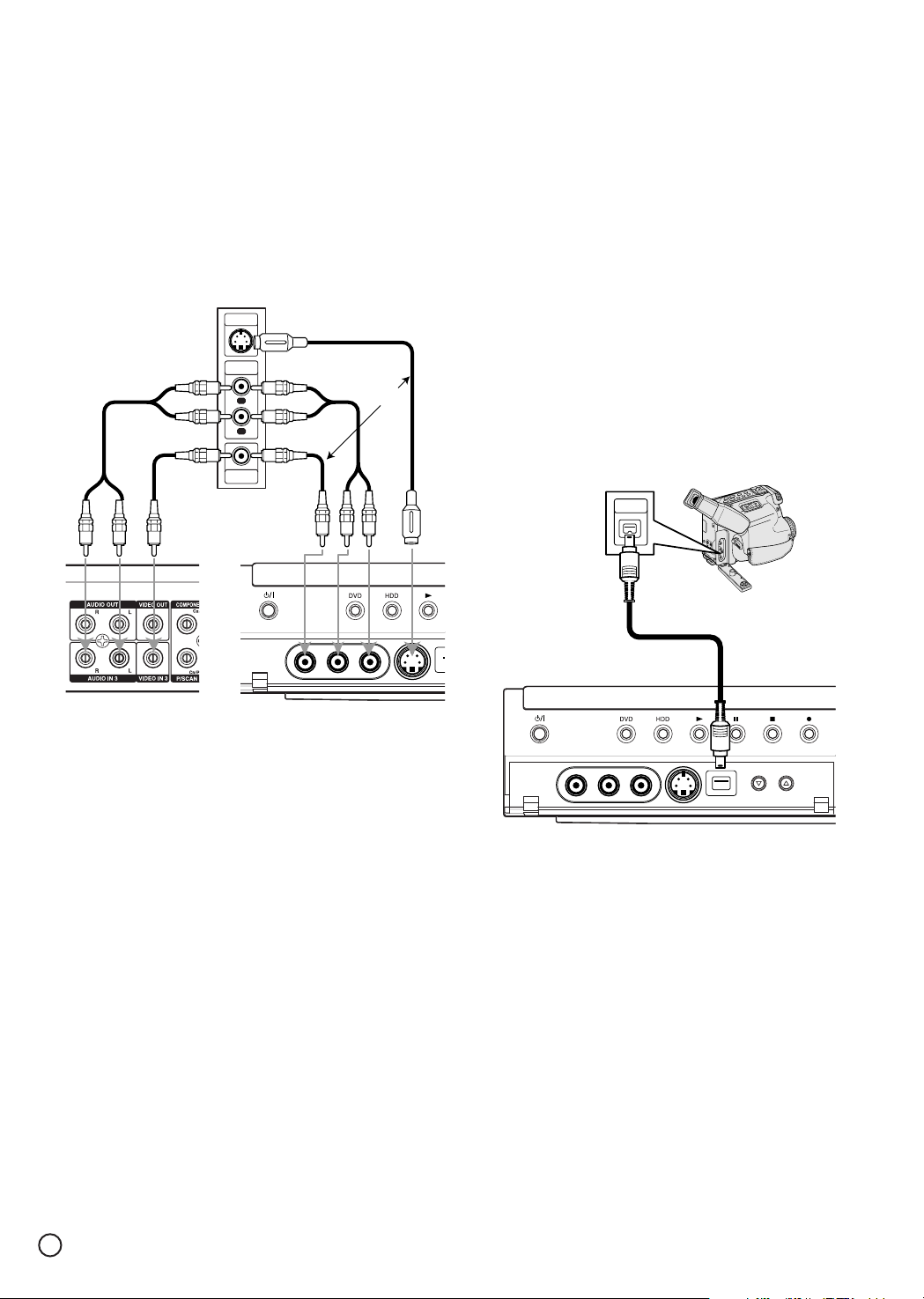
18
Raccordement aux prises d'entrée INPUT 3 ou
INPUT 4
Reliez les prises d’entrée (AV3, AV4) de l’enregistreur aux
prises de sortie audio/vidéo de l’accessoire avec des câbles
audio/vidéo.
Remarque :
Si vous utilisez la prise S-VIDEO IN sur la face avant, la prise
VIDEO IN sur la face avant ne sera pas disponible.
Raccordement d’un caméscope numérique
La prise DV IN sur la face avant permet de raccorder un
caméscope numérique DV et de transférer numériquement
des cassettes DV sur des DVD.
Utilisez un câble DV (non fourni) pour relier la prise
d’entrée/sortie DV de votre caméscope DV à la prise DV IN
sur la face avant de cet enregistreur.
(Voir page 51 pour le fonctionnement du sélecteur d’entrée.)
Remarques :
• Cette prise est réservée aux caméscopes numériques DV
seulement. Elle n’est pas compatible avec les récepteurs
satellite numériques ou les magnétoscopes D-VHS.
• La prise DV IN ne peut pas être utilisée pour le
raccordement de certains appareils.
• Les signaux non protégés peuvent être enregistrés.
• Lorsque vous mettez l’enregistreur sous tension après
avoir raccordé le câble DV, il se peut que le caméscope
numérique DV ne soit pas reconnu par l’enregistreur.
Bornier de l’accessoire
(magnétoscope, caméscope, etc.)
S-VIDEO
OUTPUT
AUDIO
OUTPUT
R
L
OU
Arrière de l’enregistreur
VIDEO
OUTPUT
Avant de l’enregistreur
Caméscope numérique DV
DV
IN/OUT
Face avant de l’enregistreur
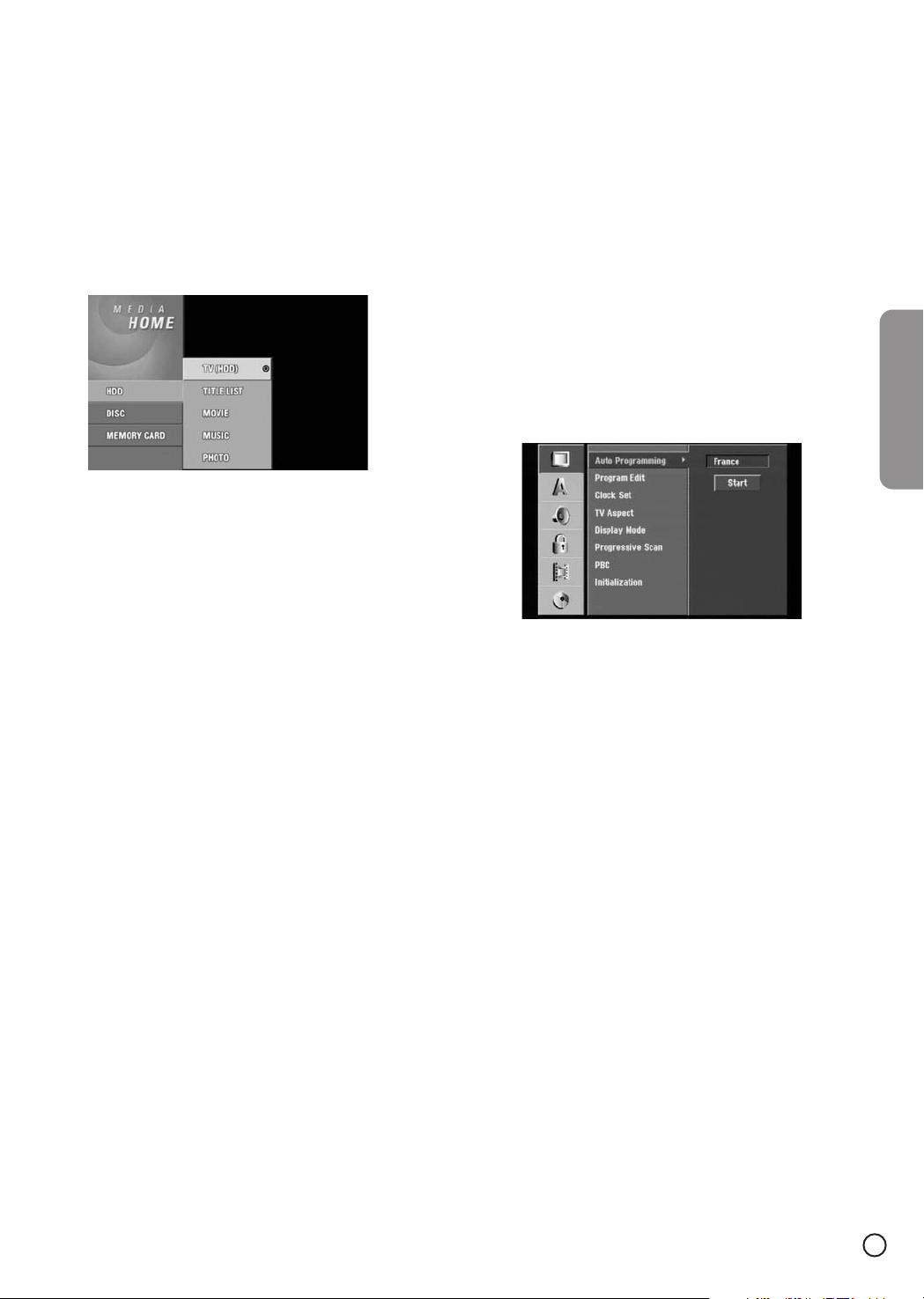
19
Français
Utilisation du menu Home
À partir de la page du menu Home vous pouvez accéder à
tous les supports (HDD, DISC, MEMORY CARD) pouvant
être lus et enregistrés sur cet enregistreur.
1. Appuyez sur HOME pour afficher la page du menu
Home.
2. Utilisez les touches v / V et ENTER pour sélectionner un
support. Les options correspondantes apparaissent.
3. Utilisez les touches v / V et ENTER pour sélectionner
l’option souhaitée.
4. Pour fermer la page du menu Home, appuyez sur HOME.
• TV (HDD) : Retour à l’émission de télévision en direct lors
de l’enregistrement sur le disque dur. Cette option peut
aussi être sélectionnée directement avec la touche HDD
de l’enregistreur ou de la télécommande.
• TV (DVD) : Retour à l’émission de télévision en direct lors
de l’enregistrement sur un DVD. Cette option peut aussi
être sélectionnée directement avec la touche DVD de
l’enregistreur ou de la télécommande.
• TITLE LIST : Affichage de la liste de titres.
• MOVIE : Visionnage du film enregistré sur un DVD-vidéo,
CD-vidéo, ou bien affichage du menu du film.
• MUSIC : Affichage du menu de musique (ou du CD audio).
• PHOTO : Affichage du menu de photos.
Réglages initiaux
Les réglages des paramètres dans les menus s’effectuent de
différentes façons. La plupart des menus ont trois niveaux,
mais certains présentant des réglages plus complexes en ont
plus.
Fonctionnement général
1. Appuyez sur SETUP pour faire apparaître le menu de
configuration.
2. Utilisez v et V pour sélectionner l’option souhaitée.
3. Lorsque le paramètre souhaité est sélectionné, appuyez
sur B pour passer au second niveau.
4. Utilisez v et V pour sélectionner la seconde option
souhaitée.
5. Appuyez sur B pour passer au troisième niveau.
6. Utilisez v / V pour sélectionner le réglage souhaité, puis
appuyez sur ENTER pour valider la sélection.
Pour certains éléments d’autres étapes sont nécessaires.
7. Appuyez sur SETUP pour sortir du menu de
configuration.
Remarque :
Appuyez sur b pour revenir au niveau précédent.
Réglages généraux
Programmation automatique
Cet enregistreur intègre un tuner synthétiseur capable de
recevoir jusqu’à 88 chaînes de télévision.
Préparatifs
• Raccordez l’enregistreur au type d’antenne souhaité,
comme indiqué dans « Raccordement de l’antenne » à la
page 13.
1. Sélectionnez l’option [Auto Programming].
2. Appuyez sur B pour passer au troisième niveau.
L’option [Country] est surlignée.
3. Utilisez v / V pour sélectionner un pays puis appuyez sur
B.
L’icône [Start] est surlignée.
Si votre pays n’est pas indiqué dans la liste, sélectionnez
[Others].
4. Appuyez sur ENTER pour activer la recherche de chaîne.
Toutes les chaînes disponibles dans la région sont
localisées et mémorisées automatiquement.
Remarque :
Si vous appuyez sur SETUP pour le réglage initial la
première fois que l’enregistreur est raccordé, seule l’option
[Auto Programming] peut être spécifiée. Les autres options
pourront être spécifiées par la suite.
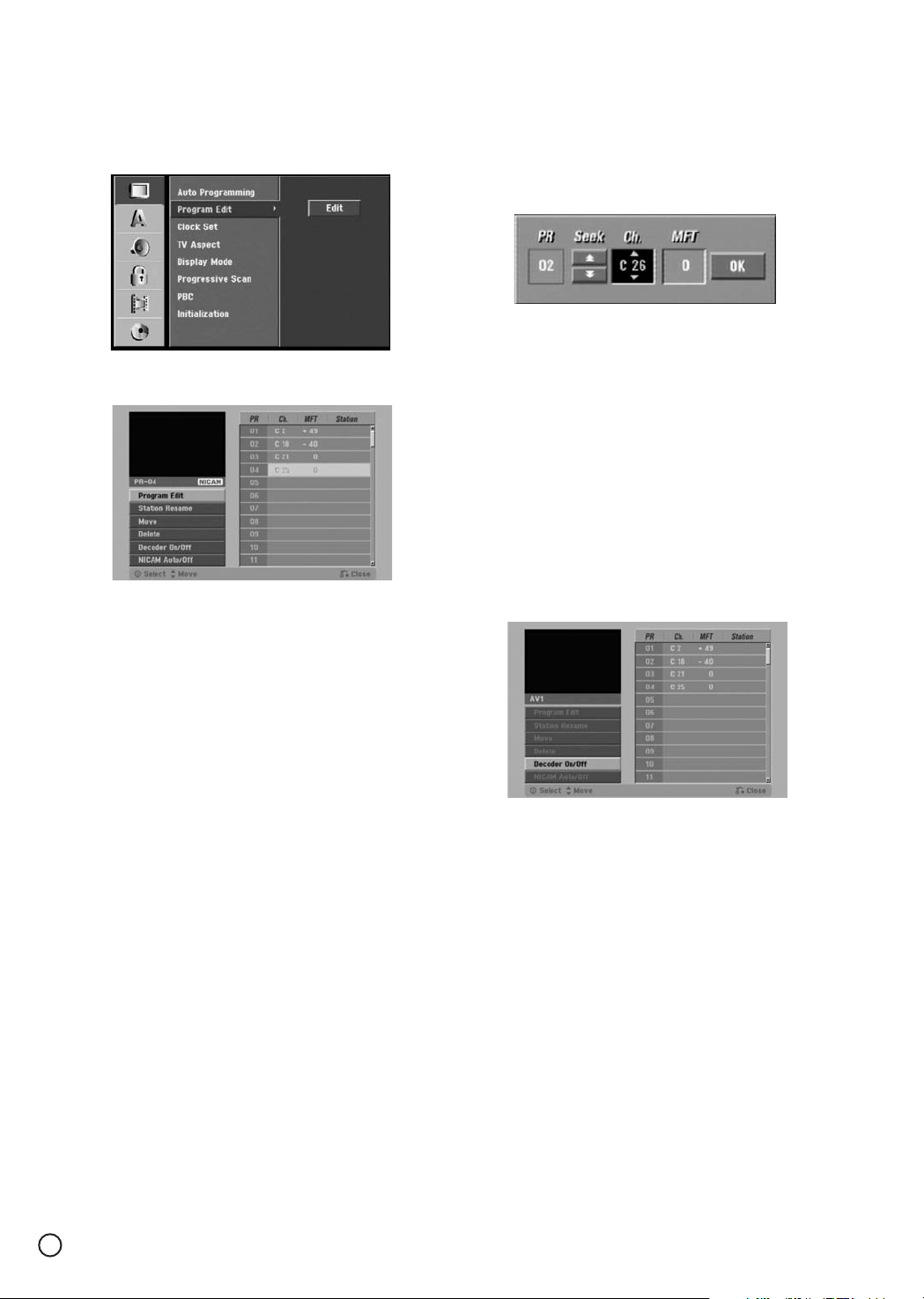
20
Édition de programmes
Vous pouvez modifier les chaînes mémorisées (ajouter,
supprimer, nommer, déplacer, etc.)
1. Sélectionnez l’option [Program Edit] puis appuyez sur B.
2. Appuyez sur ENTER lorsque [Edit] est sélectionné.
La liste de programmes apparaît.
3. Utilisez v / V pour sélectionner un numéro PR, puis
appuyez sur ENTER.
4. Utilisez v / V pour sélectionner une option puis appuyez
sur ENTER.
•[Program Edit] Permet de régler manuellement les
chaînes. Voir « Édition de programmes » à droite.
• [Station Rename] Change le nom de la station.
La page de saisie des caractères apparaît.
Pour saisir des caractères, voir page 58.
• [Move] Classe les programmes dans la liste de
programmes. Appuyez sur v / V pour déplacer le
programme sélectionné.
• [Delete] Invalide une position de programme inutile.
• [Decoder On/Off] Règle les chaînes du décodeur. Vous
devez faire ce réglage pour pouvoir voir ou enregistrer
des émissions de la télévision payante ou de Canal
Plus.
Appuyez sur ENTER pour que [Decoder] apparaisse
sur l’afficheur. Appuyez une nouvelle fois sur ENTER
pour désactiver le réglage.
• [NICAM Auto/Off] Active ou désactive le système
NICAM pour une émission. Normalement [NICAM] est
allumé sur l’afficheur. Si le son d’une émission NICAM
n’est pas net, appuyez sur ENTER pour que [NICAM]
disparaisse.
5. Appuyez plusieurs fois de suite sur RETURN (O) pour
dégager la liste de programmes.
Édition de programmes
Vous pouvez effectuer une recherche pour sélectionner et
mémoriser vous-même vos chaînes de télévision préférées.
Lorsque vous sélectionnez [Program Edit] à l’étape 4 cidessus, l’écran de réglage des chaînes apparaît.
1. Utilisez b / B pour sélectionner le paramètre, puis
appuyez sur v / V pour changer le réglage.
• [PR] Indique la position du programme sélectionné.
• [Seek] Active la recherche automatique des stations.
La recherche s’arrête lorsqu’une station est accordée.
• [Ch.] Change le numéro de chaîne souhaité.
• [MFT] Accorde plus finement la chaîne pour obtenir
une image plus nette.
2. Choisissez OK puis appuyez sur ENTER pour valider le
réglage et revenir à la liste de programmes.
Décodeur AV1
Désigne la prise EURO AV1 AUDIO/VIDEO par où transitent
les signaux vidéo codés.
1. Appuyez sur INPUT quand la liste de programmes est
affichée.
2. Appuyez sur ENTER pour sélectionner [On] ou [Off].
• Off : Transmet les signaux depuis la prise EURO AV1
AUDIO/VIDEO. Normalement sélectionnez ce réglage.
• On : Transmet les signaux vidéo codés de la prise
EURO AV1 AUDIO/VIDEO à la prise EURO AV2
DECODER pour qu’ils soient décodés.
Le signal décodé est ensuite retransmis par la prise
EURO AV2 DECODER pour le visionnage ou
l'enregistrement des émissions de télévision payante et
Canal Plus.
Dans ce cas, sélectionnez [AV1] en appuyant sur le
bouton INPUT.
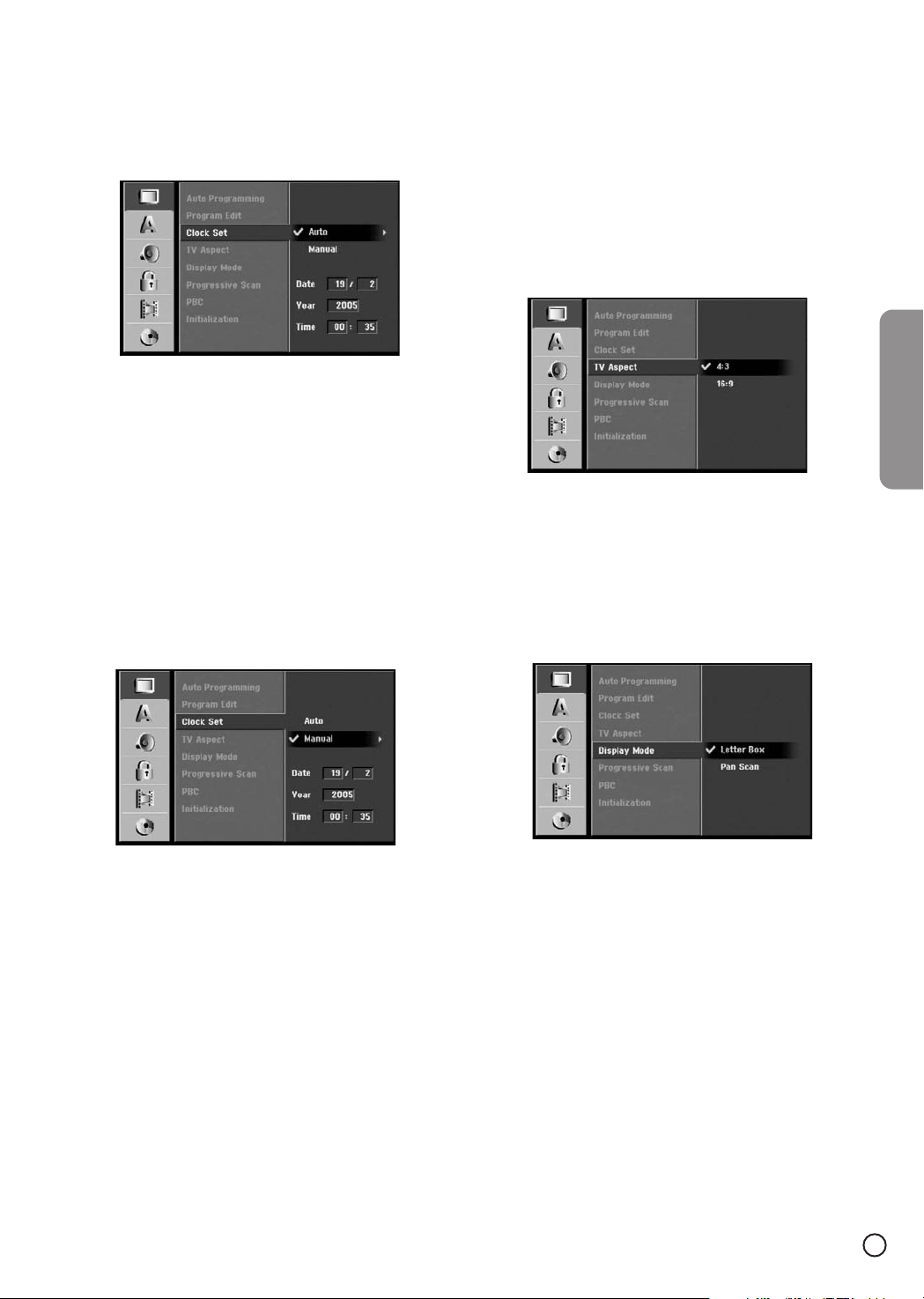
21
Français
Réglage automatique de l’horloge
Lors de la recherche automatique de chaînes, l’heure et la
date sont normalement réglées. Si l’heure n’est pas correcte
sur l’afficheur de l’enregistreur, elle doit être réglée
manuellement.
1. Sélectionnez l’option [Clock Set] puis appuyez sur B.
2. Utilisez v / V pour sélectionner l’option [Auto], puis
appuyez sur ENTER.
Remarque :
Dans certains cas, la chaîne de télévision n’envoie pas les
informations nécessaires pour le réglage de l’heure et/ou de
la date, ou bien elle envoie des informations erronées, et
l’heure ne peut pas être réglée correctement par
l’enregistreur.
Si le cas se présente, vous devrez régler vous-même l’heure.
Réglage manuel de l’horloge
1. Sélectionnez l’option [Clock Set] puis appuyez sur B.
2. Utilisez v / V pour sélectionner l’option [Manual], puis
appuyez sur ENTER.
3. Spécifiez l’heure et la date, si nécessaire.
b / B (gauche/droite) : Positionne le curseur sur la
colonne précédente ou suivante.
v / V (haut/bas) : Change le réglage à la position du
curseur.
4. Appuyez sur ENTER pour valider le réglage, puis
appuyez sur SETUP pour dégager le menu de
configuration.
Format de l’écran de télévision (Normal ou
Grand écran)
Sélectionnez le format de l’écran du téléviseur raccordé à
l’enregistreur (4:3 normal ou grand écran).
• [4:3] Sélectionnez cette option si vous raccordez un
téléviseur ordinaire de format 4:3. Lorsque vous
sélectionnez le format 4:3, réglez [Display Mode] cidessous.
• [16:9] Sélectionnez cette option si vous raccordez un
téléviseur grand écran ou un téléviseur avec fonction grand
écran.
Mode d’affichage
Pour afficher des images grand écran sur l’écran quand [4:3]
est sélectionné dans [TV Aspect].
• [Letter Box] Affiche des images grand écran avec des
bandes noires dans les parties inférieure et supérieure de
l’écran.
•[Pan Scan] Affiche des images grand écran sur tout l’écran
et tronquent les côtés.
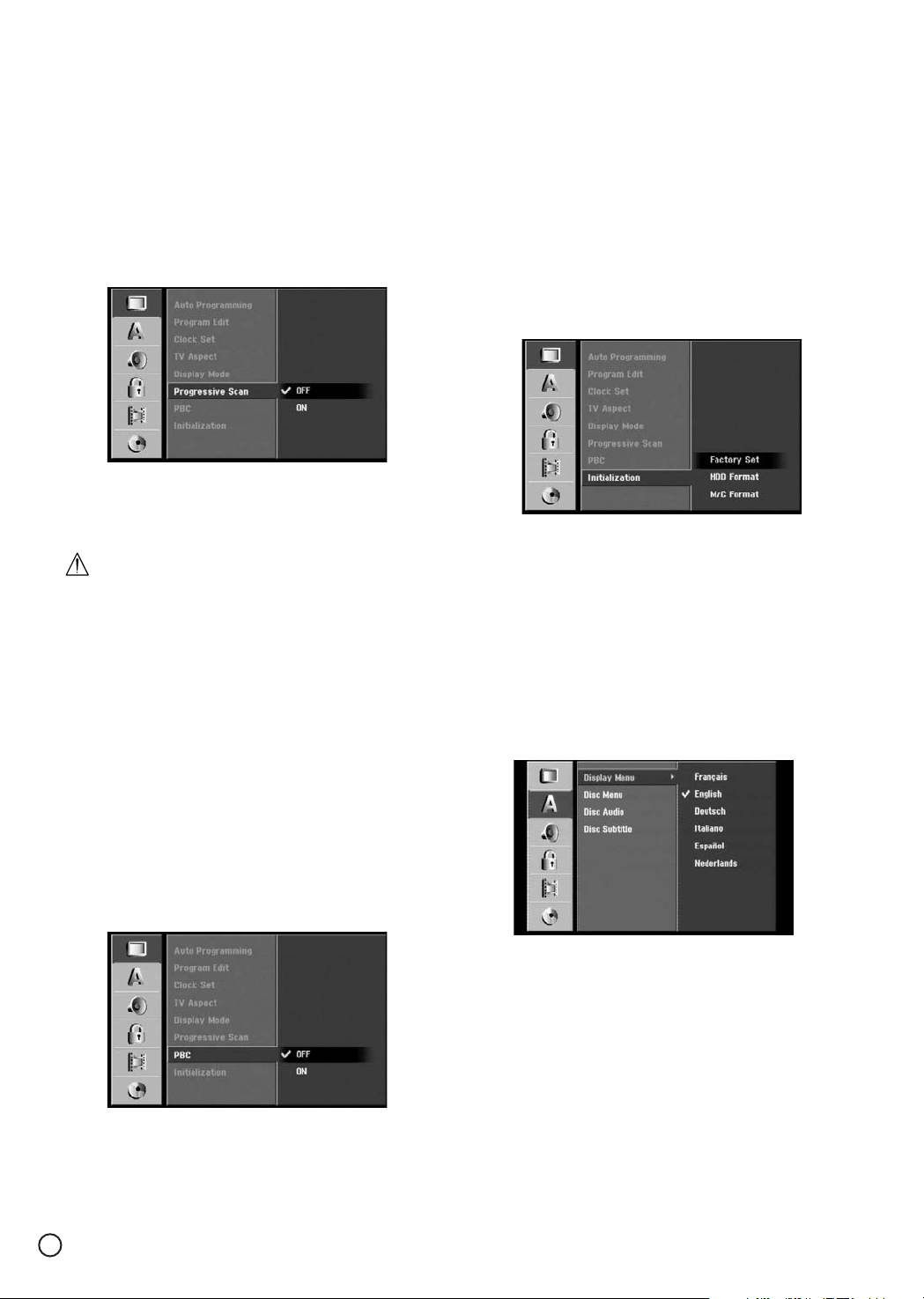
22
Balayage progressif
Les signaux à balayage progressif présentent une bien
meilleure qualité d’images et moins de scintillement.
Si vous utilisez les prises COMPONENTVIDEO
OUT/PROGRESSIVE SCAN ou HDMI, quand l’enregistreur
est relié à un téléviseur ordinaire (analogique), réglez le
balayage progressif sur [OFF].
Si vous utilisez les prises COMPONENTVIDEO
OUT/PROGRESSIVE SCAN ou HDMI pour la liaison à un
téléviseur ou à un moniteur compatible avec les signaux à
balayage progressif, réglez le balayage progressif sur [ON].
Remarque :
Le balayage progressif sera désactivé dans le menu de
configuration si le sélecteur VIDEO OUTPUT à l’arrière de
l’enregistreur est en position RGB.
Attention
Lorsque le réglage du signal à balayage progressif est
spécifié, l’image n’est visible que sur un téléviseur ou
moniteur compatible avec le balayage progressif. Si, par
erreur, vous réglez l’option Progressive Scan sur [ON], vous
devrez réinitialiser l’enregistreur. Retirez d’abord le disque de
l’enregistreur, puis appuyez sur x (STOP) et tenez la touche
cinq secondes enfoncée avant de la relâcher. Le réglage par
défaut de la sortie vidéo est rétabli et l’image est de nouveau
visible sur un téléviseur ou moniteur analogique classique.
PBC (CD vidéo)
PBC signifie commande de lecture et désigne des menus
spéciaux et des fonctions de navigation présents sur certains
CD vidéo.
• [ON] Les CD vidéo sont lus selon les commandes de
lecture actives.
• [OFF] Les CD vidéo sont lus de la même manière que les
CD audio.
Initialisation (Format HDD)
Si nécessaire, vous pouvez rétablir les réglages usine de
l’enregistreur et initialiser le disque dur ou la carte mémoire.
•[Factory Set] Permet de rétablir les réglages usine, si
nécessaire. Pour certaines options sans réglages usine
cette fonction n’agit pas (Classement des films, Mot de
passe et Code régional).
• [HDD Format] Initialise le disque dur (HDD). Dans ce cas,
tout ce qui était enregistré sur le disque dur est effacé.
• [M/C format] (DV-DS251E/161E seulement) Initialise la
carte mémoire (M/C). Dans ce cas, tout ce qui était
enregistré sur la carte est effacé.
1. Sélectionnez l’option [Initialize] puis appuyez sur B.
2. Appuyez sur v / V pour sélectionner l’option souhaitée,
puis appuyez sur ENTER.
Un message de confirmation apparaît.
3. Utilisez b / B pour sélectionner [Yes] ou [No], puis
appuyez sur ENTER.
Réglages des langues
Menu d’affichage
Sélectionnez une langue pour le menu de configuration et
l’affichage sur écran.

23
Français
Menu du disque/Son/Sous-titres
• [Original] Sélectionne la langue dans laquelle le disque a
été enregistré.
• [Others] Pour sélectionner une autre langue, appuyez sur
les touches numériques puis sur ENTER pour spécifier le
numéro de langue à 4 chiffres en vous référant à la liste
des codes de langues dans le chapitre Références (voir
page 66). En cas d’erreur, appuyez sur CLEAR.
• [Off] (pour les sous-titres du disque) : Désactive les soustitres.
Réglages audio
Chaque DVD présente un certain nombre d’options pour le
son. Réglez la sortie son de l’enregistreur en fonction de la
chaîne stéréo utilisée.
Dolby Digital/DTS/MPEG
• [Bitstream] Sélectionnez « Bitstream » si vous reliez la
prise DIGITAL AUDIO OUT de l’enregistreur à un
amplificateur ou un appareil intégrant un décodeur Dolby
Digital, DTS ou MPEG.
• [PCM] (pour Dolby Digital/MPEG) Sélectionnez cette
option lorsqu’un amplificateur stéréo numérique à deux
voies est raccordé. L’enregistreur restitue le son numérique
dans le format PCM stéréo lors de la lecture de DVD
enregistrés dans le système Dolby Digital ou MPEG.
• [OFF] (pour DTS) Si vous sélectionnez « OFF », les
signaux DTS ne transiteront pas par la prise DIGITAL
AUDIO OUT.
Remarque :
Si le format audio de la sortie numérique ne correspond pas
aux caractéristiques de votre ampli-tuner, le son sera trop
puissant et déformé, ou bien aucun son ne sera fourni.
Fréquence d’échantillonnage
Si votre ampli-tuner ou amplificateur N’EST PAS capable de
traiter les signaux de 96 kHz, sélectionnez [48 kHz]. Lorsque
vous sélectionnez cette option, les signaux de 96 kHz sont
automatiquement convertis en signaux de 48 kHz pour
pouvoir être décodés par la chaîne. Si votre ampli-tuner ou
amplificateur est capable de traiter les signaux de 96 kHz,
sélectionnez [96 kHz]. Dans ce cas, les signaux transiteront
par l’appareil sans être traités.
DRC (Réglage de la plage dynamique)
La technologie audionumérique permet de restituer les pistes
son de manière précise et réaliste dans le format DVD.
Cependant, dans certains cas, il est nécessaire de réduire la
plage dynamique du son (la différence entre les sons les plus
puissants et les sons les plus faibles) pour pouvoir écouter le
son à volume réduit sans qu’il ne perde de sa clarté. Ceci est
possible en réglant DRC sur [ON].
Partie vocale
Réglez Vocal sur [ON] seulement pendant la lecture d’un
DVD multivoies pour Karaoke. Les voies Karaoke du disque
seront mixées en son stéréo ordinaire.
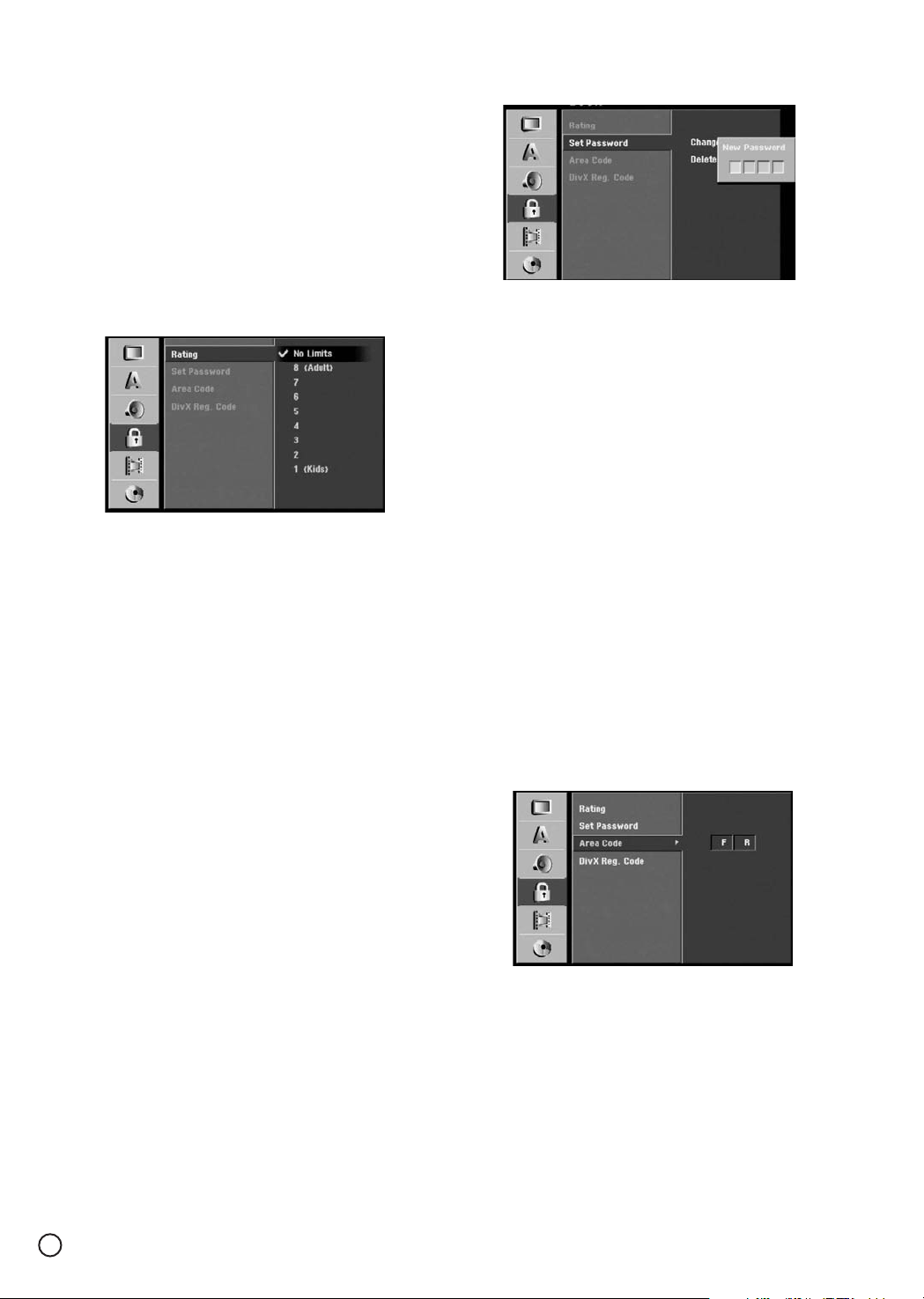
24
Verrouillage (Contrôle parental)
Classement des films
Certains films contiennent des scènes inadaptées aux
enfants. Souvent ces disques contiennent des informations
permettant de contrôler tout le disque ou certaines scènes
seulement. Les films et les scènes sont classés par niveaux,
de 1 à 8, selon les pays. Le classement des films diffère d’un
pays à l’autre. Les DVD vidéo peuvent ne pas réagir au
contrôle parental si le code du pays n’est pas spécifié
correctement. Certains disques proposent plusieurs scènes
de remplacement. Le contrôle parental interdit aux enfants
l’accès aux scènes correspondant à certains niveaux de
classement, ou bien propose des scènes de remplacement.
1. Sélectionnez l’option [Rating], puis appuyez sur B.
2. Pour accéder au classement, mot de passe et code de
pays, vous devez spécifier le code de sécurité à 4
chiffres que vous avez créé.
Si vous n’avez pas encore spécifié de code de sécurité,
vous devez le faire. Saisissez un code à 4 chiffres et
appuyez sur ENTER. Spécifiez-le une nouvelle fois et
appuyez sur ENTER pour le confirmer. En cas d’erreur,
appuyez sur CLEAR, avant d’appuyer sur ENTER.
3. Sélectionnez un classement avec les touches v / V.
[1]-[8] : Le classement (1) correspond à une restriction
maximale et le classement (8) à une restriction minimale.
[No limit] : Si vous sélectionnez [No Limit], le contrôle
parental n’agira pas et le disque sera lu dans sa totalité.
4. Appuyez sur ENTER pour confirmer le classement, puis
appuyez sur SETUP pour dégager le menu.
Remarque :
Si vous spécifiez un niveau de classement, toutes les scènes
de même niveau ou de niveau inférieur seront lues. Les
scènes de niveau supérieur ne seront pas lues à moins
qu’une scène de rechange soit proposée. La scène de
rechange doit être de même niveau ou de niveau inférieur. Si
aucune scène n’est proposée, la lecture s’arrête. Vous devez
alors spécifier le mot de passe à 4 chiffres, ou changer le
niveau de classement pour pouvoir lire le disque.
Spécification d’un mot de passe
1. Sélectionnez l’option [Set Password] puis appuyez sur B.
2. Suivez les étapes 2 comme indiqué pour le « Classement
des films ».
Pour changer le mot de passe, sélectionnez [Change],
puis appuyez sur ENTER et saisissez le nouveau code à
4 chiffres, puis appuyez sur ENTER. Saisissez-le de
nouveau pour le confirmer.
Pour supprimer le mot de passe, sélectionnez [Delete],
puis appuyez sur ENTER.
Si vous avez oublié votre mot de passe à 4 chiffres
Si vous avez oublié votre mot de passe vous pouvez l’effacer
en procédant de la façon suivante.
1. Appuyez sur SETUP pour afficher le menu de
configuration.
2. Spécifiez le nombre à 6 chiffres « 210499 » à l’aide des
touches numériques.
3. Sélectionnez [Yes], puis appuyez sur ENTER. Votre mot
de passe à 4 chiffres est effacé et vous pouvez en
spécifier un nouveau.
Codes des pays
Spécifiez le code du pays ou de la région que vous voulez
utiliser pour le classement des films enregistrés sur les DVD
vidéo en vous référant à la liste des pays (voir « Codes des
pays » à la page 66).
1. Sélectionnez l’option [Area Code] puis appuyez sur B.
2. Saisissez le mot de passe.
3. Suivez l’étape 2 comme indiqué dans « Classement des
films ».
4. Sélectionnez le premier caractère avec les touches v / V.
5. Déplacez le curseur avec les touches B et sélectionnez le
second caractère avec les touches v / V.
6. Appuyez sur ENTER pour valider le code de pays, puis
appuyez sur SETUP pour dégager le menu.
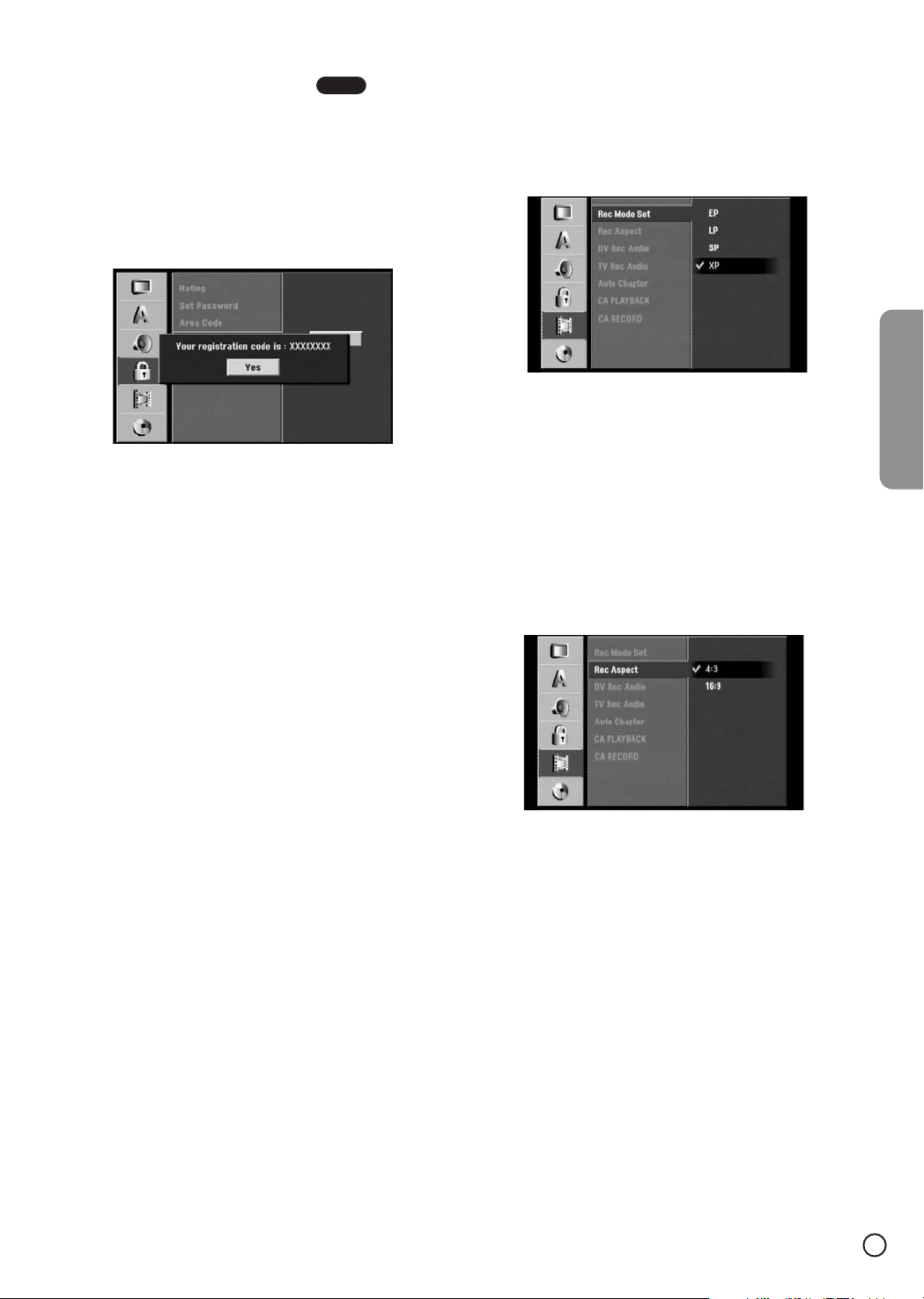
25
Français
Code d’enregistrement DivX
®
Un code d’enregistrement permettant de louer et d’acheter
des films auprès du service DivX®VOD (vidéo sur demande)
vous est attribué. Pour le détail à ce sujet, voir
www.divx.com/vod.
1. Sélectionnez l’option [DivX Reg. Code], puis appuyez sur
B.
2. Appuyez sur ENTER lorsque [View] est sélectionné pour
afficher le code d’enregistrement.
3. Utilisez ce code d’enregistrement pour acheter ou louer
des films auprès du service DivX
®
VOD sur le site
www.divx.com/vod. Suivez les instructions qui
apparaissent et téléchargez votre film sur un disque pour
le lire sur cet appareil.
Remarque :
Les films téléchargés du service DivX®VOD ne peuvent être
lus que sur cet appareil.
Réglages d’enregistrement
Réglage du mode d’enregistrement
Vous pouvez spécifier la qualité de l’image pour
l’enregistrement : XP (haute qualité), SP (qualité standard),
LP (qualité moyenne), EP (qualité inférieure).
1. Sélectionnez l’option [Rec Mode Set] puis appuyez sur
B.
2. Utilisez v / V pour sélectionner le mode d’enregistrement
souhaité (XP, SP, LP ou EP).
3. Appuyez sur ENTER pour valider votre sélection, puis
appuyez sur SETUP pour dégager le menu.
Format d’enregistrement
Lors de l’enregistrement de DVD, vous pouvez régler le
format d’enregistrement en fonction du matériau enregistré
(16:9 ou 4:3).
Réglez [Rec Aspect] selon le format de votre téléviseur.
DivX

26
Son des DV
Vous devez spécifier le son si vous avez raccordé un
caméscope enregistrant le son en 32 kHz/12 bits à la prise
DV IN sur la face avant de l’enregistreur.
Certains caméscopes numériques ont deux pistes stéréo
pour le son. L’une est utilisée lors de la prise de vue et l’autre
lors du montage pour le doublage du son.
Avec le réglage Audio 1, le son enregistré lors de la prise de
vue est sélectionné.
Avec le réglage Audio 2, le doublage sonore est sélectionné.
Son de la télévision
Lors de l’enregistrement d’émissions de télévision bilingues,
vous pouvez choisir la voie audio qui doit être enregistrée.
[Main+Sub] Langue principale et langue secondaire
[Main] Langue principale seulement
[Sub] Langue secondaire seulement
Marquage automatique de chapitres
Pendant l’enregistrement en mode Vidéo, des marques
s’inscrivent automatiquement à intervalles fixes. Vous pouvez
spécifier un intervalle de 5 minutes, 10 minutes ou 15
minutes. Si vous sélectionnez [None], le marquage
automatique de chapitre sera désactivé.
Remarque :
La durée de l’intervalle est approximative. La durée réelle
peut être légèrement différente.
Réglages de disques
Format des disques
Si vous insérez un disque complètement vide, il sera formaté
par l’enregistreur.
DVD-R : Le disque est initialisé en mode Vidéo.
Le mode d’enregistrement sera toujours le mode Vidéo.
DVD-RW : Le disque est initialisé en mode VR. (Passez à
l’étape 3)
DVD+R (DL)/DVD-RAM : Le menu Initialize apparaît.
Sélectionnez [Yes] puis appuyez sur ENTER.
DVD+RW : Le disque est initialisé en mode DVD+RW.
Vous pouvez aussi reformater les DVD-RW/DVD+RW/DVDRAM depuis le menu de configuration ci-dessous.
1. Sélectionnez l’option [Disc Format] puis appuyez sur B.
2. Appuyez sur ENTER lorsque [Start] est sélectionné.
Le menu de formatage de disc apparaît.
3. Utilisez b / B pour sélectionner un mode (VR ou Vidéo),
puis appuyez sur ENTER.
Un message de confirmation apparaît.
Dans le cas d’un DVD+RW/DVD-RAM, passez à l’étape
4.
4. Utilisez b / B pour sélectionner [OK], puis appuyez sur
ENTER.
L’initialisation dure quelques minutes.
Remarque :
Même un DVD-RAM neuf doit être formaté. Pour ce faire
suivez les instructions apparaissant à l’écran.
Attention
Si vous changez le format du disque, tout ce qui était
enregistré sur le disque sera effacé.

27
Français
Clôture
La clôture d’un disque « fixe » l’enregistrement pour que le
disque puisse être lu sur un lecteur de DVD ordinaire ou sur
un ordinateur équipé d’un lecteur de DVD-ROM.
Lors de la clôture d’un disque en mode Vidéo un menu est
créé pour la navigation. Vous pouvez accéder à ce menu en
appuyant sur DISC MENU/LIST ou sur TITLE MENU.
Attention
Lorsqu’un DVD-R et DVD+R a été clôturé, il n’est plus
possible de le modifier ni d’enregistrer dessus, sauf s’il s’agit
d’un DVD+RW. Vous pouvez enregistrer et modifier un DVDRW en choisissant l’option [Unfinalize].
1. Sélectionnez l’option [Finalize], puis appuyez sur B.
2. Appuyez sur ENTER lorsque [Finalize] est sélectionné.
Le menu Finalize apparaît.
3. Sélectionnez [OK], puis appuyez sur ENTER.
La clôture du disque commence.
Remarques :
• La durée de la clôture dépend du type de disque et de la
quantité d’informations enregistrées sur le disque ainsi que
du nombre de titres sur le disque.
• La clôture d’un DVD+R double couche peut durer jusqu’à
30 minutes.
Conseils :
• Si vous insérez un DVD-RW qui a déjà été clôturé, vous
pouvez annuler la clôture en choisissant « Unfinalize » sur
le menu Finalize. Ensuite, vous pouvez effectuer des
modifications et réenregistrer sur le disque.
•Vous ne pouvez pas annuler la clôture d’un DVD-R et d’un
DVD+R.
• Si l’option [Disc Protect] est réglée sur [ON], l’option de
clôture ne sera pas disponible. Pour clôturer le disque,
réglez l’option [Disc Protect] sur [OFF].
Nom de disque
Utilisez cette option pour donner un nom au disque. Le nom
apparaîtra lorsque vous afficherez les informations de ce
disque sur l’écran.
• Le nom du disque est limité à 32 caractères.
•Pour les disques formatés sur d’autres enregistreurs, le
nombre de caractères affichés est limité.
1. Sélectionnez l’option [Disc Label], puis appuyez sur B.
2. Appuyez sur ENTER lorsque [Edit] est sélectionné.
Le menu du clavier s'affiche.
Pour saisir les caractères, voir page 58.
Protection d’un disque
Lors de l’enregistrement sur un DVD-RAM/DVD+RW/+R ou
d’un DVD-RW formaté en mode VR, réglez cette option sur
[ON] pour éviter d’enregistrer, éditer ou supprimer des
données accidentellement sur le disque inséré. Si vous
voulez éditer le disque, sélectionnez [OFF].
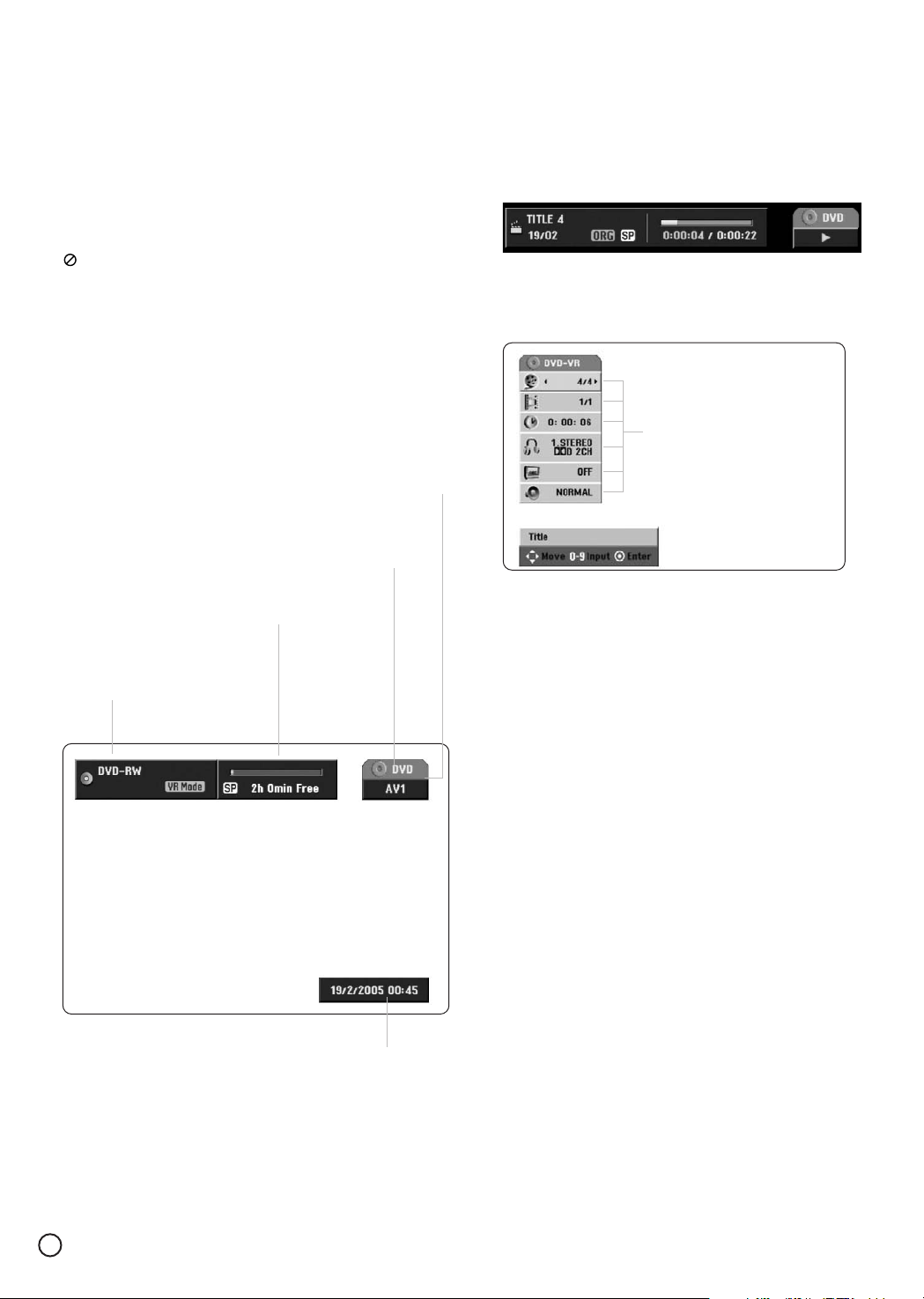
28
Lecture
Informations générales sur
l’affichage sur écran
Ce manuel donne des informations de base sur le
fonctionnement de l’enregistreur. Certains DVD ont des
fonctions spéciales, ou bien certaines fonctions sont limitées
lors de la lecture. Le cas échéant, le symbole d’interdiction
apparaît sur l’écran de télévision pour indiquer que la
fonction n’est pas disponible ou autorisée.
Affichage d’informations pendant le
visionnage d’une émission de télévision
Pendant que vous regardez l’émission, appuyez sur
ENTER ou sur DISPLAY pour afficher/retirer les
informations.
Par exemple : lorsqu’un DVD-RW enregistré en mode VR est
inséré.
Affichage d’informations sur l’écran
Vous pouvez afficher sur l’écran différents types
d’informations concernant le disque inséré dans l’appareil.
1. Appuyez une fois sur DISPLAY pour afficher l’état actuel.
Exemple : DVD-RW en mode VR
2. Appuyez une nouvelle fois sur DISPLAY pour afficher les
diverses informations concernant la lecture.
Les éléments qui apparaissent dépendent du type de
disque ou de l’état de la lecture.
3. Vous pouvez sélectionner un élément en appuyant sur
v / V et changer ou sélectionner le réglage en appuyant
sur b / B.
Pour le détail sur chaque élément, reportez-vous aux
pages entre parenthèses.
• [Title] : Numéro du titre (ou de la plage)
actuelle/nombre total de titres (ou plages) (page 31).
• [Chapitre] : Numéro du chapitre actuel/nombre total de
chapitres (page 31).
• [Time] : Temps de lecture écoulé (page 32)
•[Audio] : Langue sélectionnée (DVD Vidéo seulement)
ou voie audio (page 33)
• [Subtitle] : Sous-titres sélectionnés (page 34)
• [Angle] : Angle sélectionné/nombre total d’angles
(pages 33).
• [Sound] : Mode son sélectionné (page 33)
Remarque :
Si vous n’appuyez pas sur une touche en l’espace de 10
secondes, les informations disparaîtront.
Indique le nom et le
format du disque.
Indique le numéro de chaîne, le nom de la station et le
signal audio reçu (STEREO, MONO) par le tuner.
Indique le mode
d’enregistrement, l’espace libre
et la barre de progression du
temps écoulé.
Indique le mode de fonctionnement de
l’enregistreur (HDD, DVD, VCD, etc.).
Indique la date et l’heure actuelles.
Voir l’étape 3 ci-dessous.

29
Français
“COMMERCIAL ADVANCE®est une marque déposée de
TeleVentions, LLC. COMMERCIAL ADVANCE®est une
invention de Jerry Iggulden brevetée en commun avec
TeleVentions, LLC.”
À propos de COMMERCIAL ADVANCE
®
COMMERCIAL ADVANCE®est une fonctionnalité des
enregistreurs vidéo qui permet de sauter et de survoler les
messages publicitaires lors du visionnage d’émissions de
télévision enregistrées.
Lors des tests effectués en usine avec les émissions des
divers réseaux diffusées le jour et aux heures de grande
écoute, presque toutes les publicités intra-programmes ont
pu être éliminées. Les résultats sont toutefois variables et
dépendent de la qualité de la réception et de la nature de
l’émission enregistrée.
L’émission est en fait enregistrée dans sa totalité avec toutes
les publicités, mais lors de la lecture les passages contenant
des publicités sont identifiés et sautés ou bien rapidement
survolés.
Cette opération peut être activée automatiquement par
l’enregistreur ou bien manuellement par l’utilisateur.
Remarques :
•Vous pouvez régler CA PLAYBACK sur OFF, SCAN ou
SKIP.
• La fonction COMMERCIAL ADVANCE®n’opère que si les
émissions reçues par l’enregistreur ont été enregistrées
sur son disque dur.
• Cet enregistreur présente certaines limites. Par exemple,
COMMERCIAL ADVANCE®ne peut pas être utilisé pour
les émissions enregistrées depuis une entrée externe.
Publicités pouvant être sautées ou survolées
par COMMERCIAL ADVANCE®:
COMMERCIAL ADVANCE®détecte les suites de publicités
d’au moins 55 secondes et les saute.
Vous ne pouvez utiliser COMMERCIAL ADVANCE®que pour
les émissions enregistrées avec CA RECORD réglé sur
« ON » :Avant l’enregistrement assurez-vous que CA
RECORD a bien été réglé sur « ON ».
<Exemple où COMMERCIAL ADVANCE®peut sauter ou
survoler les publicités>
• Suite de plusieurs publicités durant en tout 55 secondes ou
plus.
<Exemple où COMMERCIAL ADVANCE®ne peut pas
sauter ni survoler les publicités>
• Une seule publicité ;
• Une suite de plusieurs publicités durant moins de 55
secondes en tout.
Remarques :
Cette fonction n’opère pas normalement dans les cas
suivants :
• COMMERCIAL ADVANCE®ne peut pas identifier les
publicités sur les enregistrements de moins de 15 minutes.
• Le signal transmis à l’enregistreur via l’antenne est faible
et parasité.
Réglage de COMMERCIAL ADVANCE
®
Les options COMMERCIAL ADVANCE®ont été activées en
usine. Cette fonction peut donc être utilisée immédiatement
après le déballage de l’enregistreur. Toutefois, vous pouvez
changer les réglages, si nécessaire. Le menu OSD propose
deux options : CA RECORD et CA PLAYBACK.
Réglage de CA RECORD
Ce réglage active ou désactive la détection et mémorisation
des publicités au moment de l’enregistrement.
1. Appuyez sur SETUP.
2. Utilisez v / V pour choisir CA RECORD, puis appuyez
sur B.
3. Utilisez v / V pour choisir l’option souhaitée, puis
appuyez sur ENTER.
• [OFF] : COMMERCIAL ADVANCE
®
n’opère pas.
• [ON] : COMMERCIAL ADVANCE®opère.
Les publicités ne sont pas effacées lorsque cette option est
réglée sur ON et l’émission enregistrée ne subit aucune
modification. Ce réglage demande simplement à
l’enregistreur d’identifier et mémoriser ou non les passages
publicitaires que contiennent les nouveaux enregistrements.
HDD

30
Réglage de CA PLAYBACK
Ce réglage demande à l’enregistreur de sauter ou de
survoler les passages publicitaires automatiquement lors de
la lecture.
Effectuez le réglage suivant lorsque l’enregistreur est à l’arrêt :
1. Appuyez sur SETUP.
2. Utilisez v / V pour choisir CA PLAYBACK, puis appuyez
sur B.
3. Utilisez v / V pour choisir l’option souhaitée, puis
appuyez sur ENTER.
• [OFF] : La lecture s’effectue normalement. Vous pouvez
sauter une publicité en appuyant sur la touche > ou
. de la télécommande (voir Conseils sur cette page).
• [SCAN] : Les passages publicitaires sont lus mais survolés
(comme lors de la recherche rapide).
• [SKIP] : Les passages publicitaires sont sautés lors de la
lecture (ils sont tout simplement ignorés).
Pour profiter au maximum de la fonction
COMMERCIAL ADVANCE
®
, il est préférable de régler cette
option sur SCAN ou SKIP.
Remarques :
• Si vous spécifiez [CA PLAYBACK : SCAN], les passages
publicitaires seront lus à quatre fois la vitesse normale.
• Si vous utilisez le programmateur pour enregistrer deux
émissions consécutives sur la même chaîne, vous voudrez
peut-être programmer chaque émission séparément pour
que les prologues ne soient pas automatiquement coupés.
Conseils :
Utilisation du saut pendant le visionnage d’une émission :
• Si vous appuyez sur la touche > de la télécommande
pendant la lecture d’un émission, comme indiqué cidessous, l’enregistreur localise le début de la publicité
suivante et la lecture se poursuit.
• Si vous appuyez sur la touche . de la télécommande
pendant la lecture d’une émission, comme indiqué cidessous, l’enregistreur revient au début du passage de
l’émission et la lecture se poursuit.
Utilisation du saut pendant le visionnage d’une publicité :
• Si vous appuyez sur la touche > de la télécommande
pendant la lecture d’une publicité, comme indiqué cidessous, l’enregistreur localise le début du prochain
passage de l’émission et la lecture se poursuit.
• Si vous appuyez sur la touche . de la télécommande
pendant la lecture d’une publicité, comme indiqué cidessous, l’enregistreur revient au début de la publicité et la
lecture se poursuit.
Fonctionnement de COMMERCIAL ADVANCE
®
Pendant l’enregistrement, l’enregistreur surveille l’image et le
son de manière à détecter le début et la fin des publicités.
Le microprocesseur de l’enregistreur utilise l’algorithme de
détection COMMERCIAL ADVANCE®pour déterminer le
début et la fin des publicités. À la fin d’un enregistrement (qui
doit durer au moins 15 minutes), ces points sont enregistrés
dans la mémoire de l’enregistreur.
Lecture
Lecture Lecture
Lecture
Lecture
Lecture
Émission Publicité Émission

31
Français
Lecture du disque dur, d’un DVD,
d’un fichier DivX
®
ou d’un CD
Vidéo
Réglage avant la lecture
• Mettez le téléviseur sous tension et sélectionnez la source
d’entrée vidéo reliée à l’enregistreur.
• Chaîne audio : Mettez la chaîne sous tension et
sélectionnez la source d’entrée reliée à l’enregistreur.
1. Posez le disque sélectionné sur le tiroir, avec la face de
lecture tournée vers le bas.
2. Lancez la lecture depuis le menu HOME (voir page 19).
Vous pouvez aussi utiliser la touche HDD ou DVD pour
effectuer l’opération précédente.
Si un menu s’affiche
Le menu peut s’afficher immédiatement après l’insertion d’un
DVD ou CD vidéo contenant un menu.
Utilisez les touches b / B / v / V pour sélectionner le titre ou
le chapitre que vous voulez regarder, puis appuyez sur
ENTER pour commencer la lecture.
Appuyez sur TITLE MENU ou DISC MENU/LIST pour revenir
au menu.
• Utilisez les touches numériques pour sélectionner la plage
que vous voulez regarder.
Appuyez sur RETURN (O) pour revenir au menu.
• Les réglages de menu et les procédures peuvent varier
d’un disque à l’autre. Suivez les instructions sur chaque
menu.
Vous pouvez aussi régler PBC sur OFF dans le menu de
configuration (voir page 22).
3. Pour arrêter la lecture, appuyez sur x (STOP).
L’enregistreur mémorise le point d’arrêt sur certains
disques. Dans ce cas, « Xx » apparaît brièvement sur
l’écran.
Appuyez sur N (PLAY) pour poursuivre la lecture
(depuis le point d’arrêt). Si vous appuyez une nouvelle
fois sur x (STOP) ou sortez le disque (« x » apparaît
sur l’écran), le point d’arrêt est effacé.
Appuyez sur Z (OPEN/CLOSE) pour retirer le disque.
Appuyez sur Z (OPEN/CLOSE) pour fermer le tiroir de
disque ou appuyez sur POWER (1). Le tiroir de disque
se ferme automatiquement et l’appareil s’éteint.
Remarques :
• Si l’entrée DV est sélectionnée, la lecture du disque dur ou
d’un DVD ne sera pas possible.
• Si le contrôle parental est spécifié et le disque ne
correspond pas au niveau de classement spécifié (s’il n’est
pas autorisé), vous devrez saisir le mot de passe à 4
chiffres et/ou bien le disque devra être autorisé (Voir
« Classement des films » à la page 24).
• Les DVD peuvent avoir un code régional.
L’enregistreur ne pourra pas lire les disques ayant un code
régional différent de son propre code. Le code régional de
cet enregistreur est 2 (deux) ou ALL.
• Sauf mention contraire, toutes les opérations décrites
s’effectuent depuis la télécommande. Certaines fonctions
sont aussi accessibles depuis le menu de configuration.
Localisation d’un autre titre
Lorsqu’un disque a plus d’un titre, vous pouvez localiser un
autre titre de la façon suivante :
• Appuyez deux fois sur DISPLAY et utilisez v / V pour
sélectionner l’icône du titre. Appuyez ensuite sur la touche
numérique appropriée (0-9) ou sur b / B pour spécifier un
numéro de titre.
Localisation d’un autre chapitre ou d’une
autre plage
Lorsqu’un titre d’un disque a plus d’un chapitre ou plus d’une
plage, vous pouvez localiser un autre chapitre ou une autre
plage de la façon suivante :
• Appuyez brièvement sur . / > (SKIP) pendant la
lecture pour sélectionner le chapitre ou la plage souhaité,
ou bien pour revenir au début du chapitre ou de la plage
actuelle.
• Appuyez brièvement deux fois sur . (SKIP) pour
revenir au chapitre ou à la plage précédente.
•Pour revenir directement à un chapitre pendant la lecture
d’un DVD, appuyez deux fois sur DISPLAY et appuyez sur
v / V pour sélectionner l’icône de chapitre/plage. Spécifiez
ensuite le numéro de chapitre ou plage ou utilisez b / B.
Recherche
1. Appuyez sur m / M (SCAN) pendant la lecture.
2. Appuyez plusieurs fois de suite sur m / M (SCAN)
pour sélectionner la vitesse souhaitée.
Disque dur, DVD : 5 vitesses (avant et arrière)
CD vidéo : 3 vitesses (avant et arrière)
3. Pour sortir du mode SEARCH, appuyez sur N (PLAY).
Remarque :
Des parasites peuvent apparaître lorsque la vitesse de
recherche change.
Arrêt sur image et lecture image par image
1. Appuyez sur X (PAUSE/STEP) pendant la lecture. Vous
pouvez maintenant avancer ou reculer d’une image à la
fois en appuyant plusieurs fois de suite sur
X (PAUSE/STEP).
2. Pour sortir du mode d’arrêt sur image, appuyez sur
N (PLAY).
Conseil :
Vous pouvez avancer ou reculer image par image en
appuyant plusieurs fois de suite sur b / B pendant la PAUSE.
La lecture arrière image par image n’est pas disponible dans
le cas de CD vidéo.
VCDDVD+R-R+RW
-RW
Video
-RW
VR
RAMHDD
VCDDVD+R-R+RW
-RW
Video
-RW
VR
RAM
HDD
DivXDVD+R
-R+RW-RW
Video
-RW
VR
RAMHDD
VCD
DVD
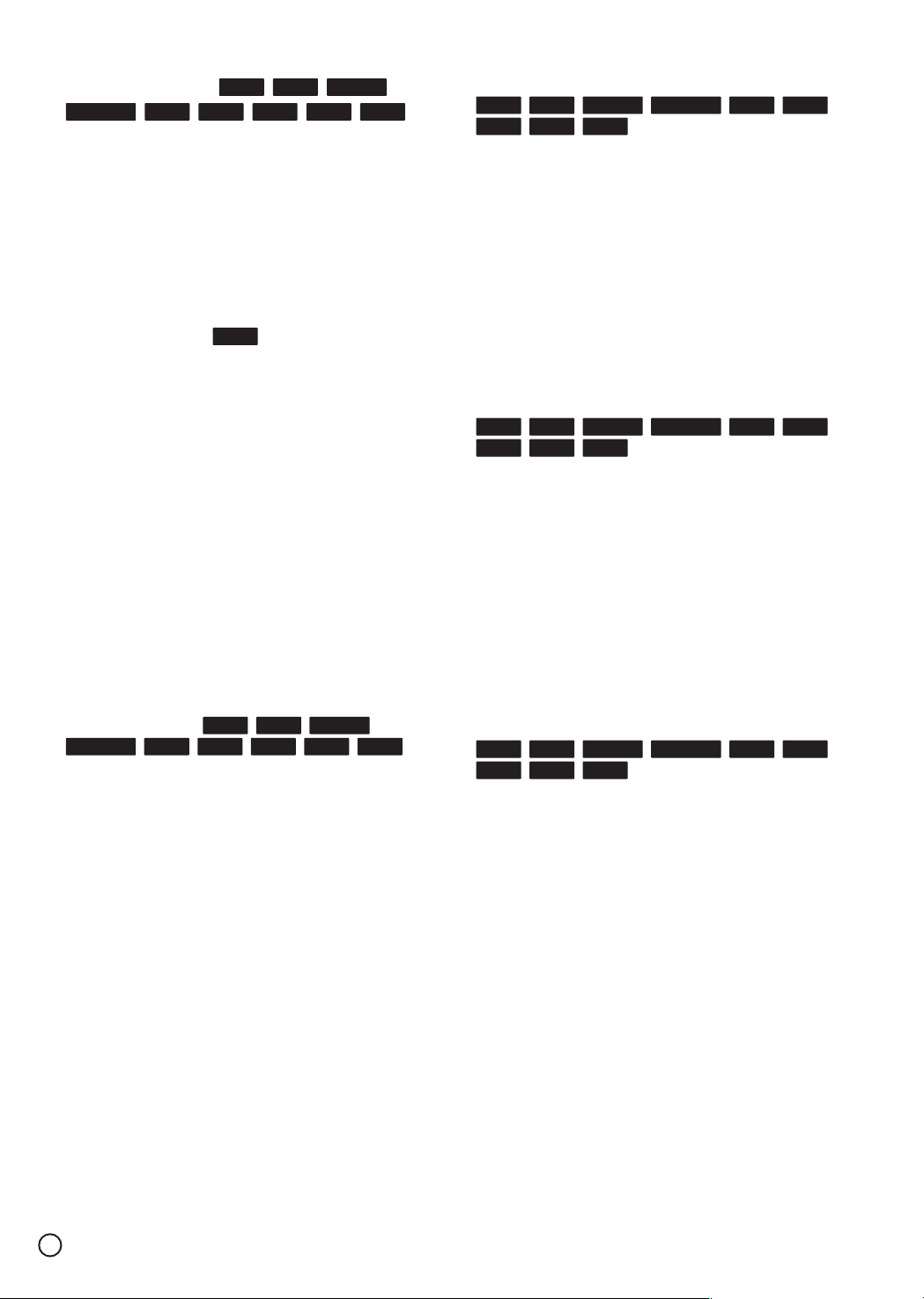
32
Lecture au ralenti
1. Appuyez sur X (PAUSE/STEP) pendant la lecture.
Le lecteur de DVD se met en PAUSE.
2. Utilisez m / M (SCAN) pour sélectionner la vitesse
requise.
DVD, Disque dur : 4 vitesses (avant et arrière)
CD vidéo : 3 vitesses (avant seulement)
3. Pour sortir du mode de lecture au ralenti, appuyez sur
N (PLAY).
Lecture aléatoire
1. Appuyez sur RANDOM pendant la lecture.
L’appareil se met automatiquement en mode de lecture
aléatoire et « RANDOM » s’affiche sur l’écran de
télévision.
2. Pour revenir à la lecture normale appuyez une nouvelle
fois sur RANDOM jusqu’à ce que « NORMAL »
apparaisse sur l’écran de télévision.
Conseil
Lorsque vous appuyez sur > (SKIP) pendant la lecture
aléatoire, l’enregistreur sélectionne un autre titre (plage),
puis la lecture aléatoire continue.
Remarques :
• Cette fonction n’agit qu’avec les CD vidéo sans fonctions
PBC.
• Sur un CD vidéo avec fonctions PBC, vous devez régler
PBC sur [OFF] dans le menu de configuration pour utiliser
la lecture aléatoire. Voir pas 22.
Lecture répétée
Appuyez sur REPEAT pour sélectionner le mode de
répétition souhaité.
• [Chapitre] Répète le chapitre actuel. (DVD seulement)
• [Titel] Répète le titre actuel. (DVD, Disque dur seulement)
• [All] Répète tous les titres/plages d’un DVD-RW, DVD-
RAM ou CD vidéo enregistré en mode VR
•[Tr ack] Répète la plage actuelle. (CD vidéo seulement)
• [OFF] Pas de lecture répétée.
Remarque :
Sur un CD vidéo avec fonctions PBC, vous devez régler PBC
sur [OFF] dans le menu de configuration pour pouvoir utiliser
la lecture répétée. Voir page 22.
Répétition d’un passage A-B
Pour répéter un passage.
1. Appuyez sur A-B au début du passage souhaité. « A* »
apparaît brièvement sur l’écran de télévision.
2. Appuyez une nouvelle fois sur A-B à la fin du passage
souhaité.
« A-B » apparaît brièvement sur l’écran de télévision. La
répétition de ce passage commence.
3. Pour annuler la répétition, appuyez une nouvelle fois sur
A-B.
Remarque :
Pendant la lecture du disque dur, il n’est pas possible de
sélectionner un passage de moins de 5 secondes.
Recherche d’après le temps
La recherche d’après le temps permet de commencer la
lecture à n’importe quel endroit du disque.
1. Appuyez deux fois sur DISPLAY pendant la lecture. La
case de recherche indique le temps de lecture écoulé.
2. Appuyez sur v / V pour sélectionner l’icône de l’horloge
et « 0:00:00 » apparaît.
3. Spécifiez les heures, les minutes et les secondes de
gauche à droite.
En cas d’erreur, appuyez sur b
/
B pour positionner la
barre de soulignement (_) sur le mauvais chiffre.
Spécifiez ensuite les chiffres corrects.
4. Appuyez sur ENTER pour valider le temps. La lecture
commence au temps spécifié.
Agrandissement de l’image
La fonction Zoom permet d’agrandir l’image vidéo et de la
déplacer sur l’écran.
1. Appuyez sur ZOOM pendant la lecture ou l’arrêt sur
image pour activer la fonction Zoom.
À chaque pression sur la touche ZOOM, l’écran de
télévision change de la façon suivante : taille X1 →taille
X2 →taille X4 →X1 (taille normale)
2. Utilisez les touches b / B / v / V pour déplacer l’image
agrandie.
3. Pour revenir à la lecture normale, appuyez sur CLEAR
ou plusieurs fois de suite sur ZOOM jusqu’à ce que
l’image normale apparaisse.
Remarque :
Le zoom peut ne pas agir sur certains DVD.
VCDDVD+R
-R+RW-RW
Video
-RW
VR
RAMHDD
DivXDVD+R
-R+RW-RW
Video
-RW
VR
RAMHDD
VCDDVD+R
-R+RW-RW
Video
-RW
VR
RAMHDD
VCDDVD+R-R+RW-RW
Video
-RW
VR
RAMHDD
VCD
VCDDVD+R-R+RW-RW
Video
-RW
VR
RAMHDD
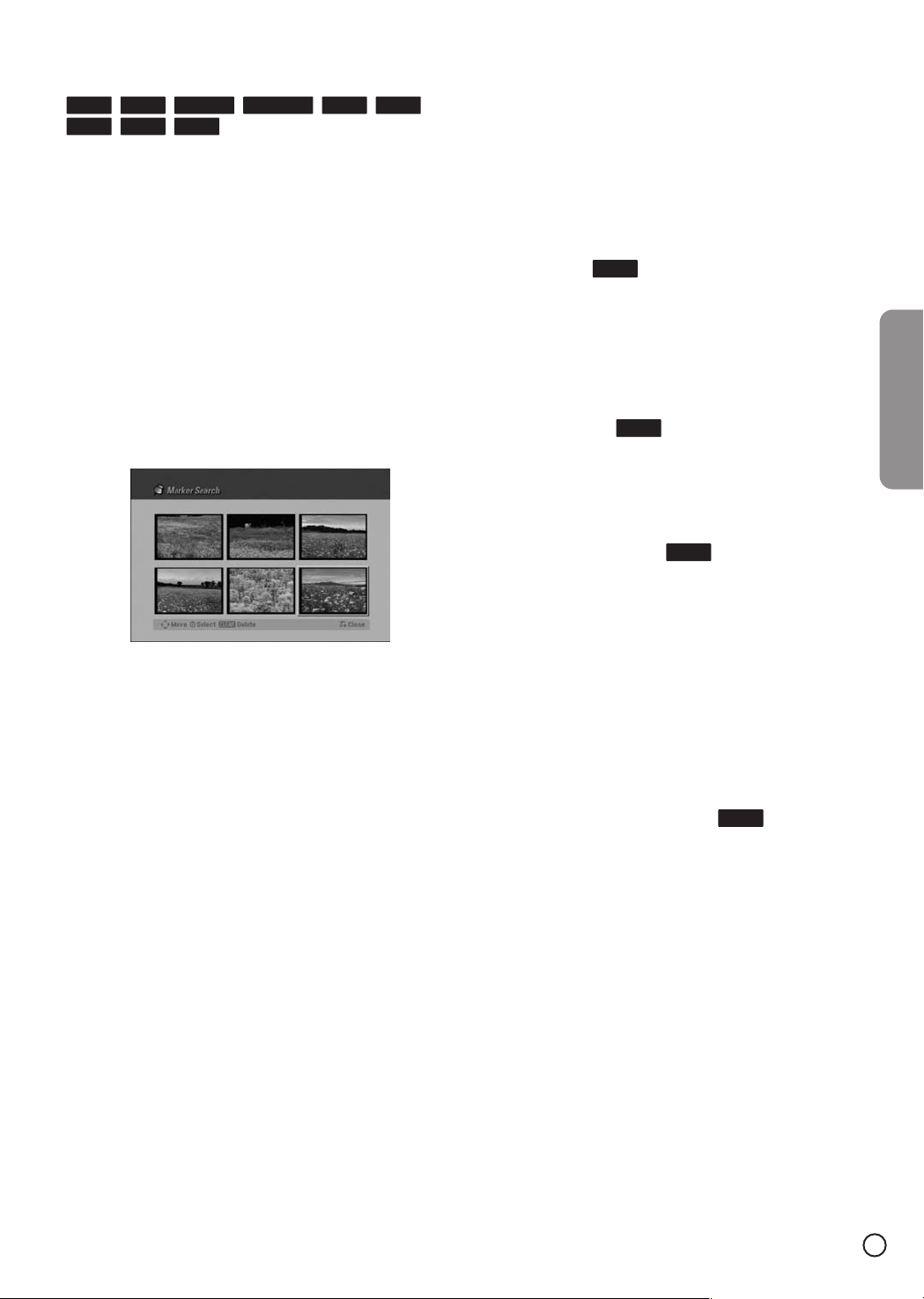
33
Français
Recherche de marques
Pour spécifier une marque
La lecture peut commencer à partir de six points mémorisés
au préalable. Pour marquer un point, appuyez sur MARKER
au point souhaité du disque.
L’icône du marqueur apparaît brièvement sur l’écran de
télévision. Répétez l’opération pour saisir de nouveaux points
(six au maximum).
Pour revoir ou effacer une scène marquée
1. Pendant la lecture d’un disque, appuyez sur SEARCH.
Le menu de recherche de marques apparaît sur l’écran.
2. Utilisez b / B / v / V pour sélectionner la scène
marquée que vous voulez revoir ou effacer.
3. Appuyez sur ENTER. La lecture commence depuis la
scène marquée. Vous pouvez aussi appuyer sur CLEAR
pour effacer la scène du menu de recherche de
marques.
Vérification du contenu de DVD
vidéo : Menus
Les DVD peuvent contenir des menus permettant d’accéder
à des fonctions spéciales. Pour ouvrir le menu de disque,
appuyez sur DISC MENU/LIST. Appuyez ensuite sur la
touche numérique appropriée pour sélectionner une option.
Ou bien, utilisez les touches b / B / v / V pour surligner
votre sélection, puis appuyez sur ENTER.
Menu de titre
Appuyez sur TITLE MENU.
Si le titre actuel a un menu, le menu apparaît sur l’écran de
télévision. Sinon, le menu du disque peut ne pas apparaître.
• Le menu offre plusieurs fonctions comme l’angle de prise
de vue, la langue des dialogues ou les options de soustitrage, plus le chapitrage de titre.
Menu de disque
Appuyez sur DISC MENU/LIST.
Le menu du disque apparaît.
•Pour dégager le menu du disque, appuyez une nouvelle
fois sur DISC MENU/LIST.
Angle de prise de vue
Si le disque contient des scènes enregistrées sous plusieurs
angles, vous pouvez changer l’angle de prise de vue
pendant la lecture.
• Appuyez sur ANGLE, puis plusieurs fois de suite sur
b / B pendant la lecture pour sélectionner l’angle
souhaité.
Le numéro de l’angle actuel est indiqué sur l’écran de
télévision.
Conseil :
L’indicateur ANGLE clignote sur l’écran de télévision en
présence de scènes enregistrées sous différents angles pour
indiquer qu’il est possible de changer l’angle de prise de vue.
Changement de la piste son
Appuyez sur AUDIO, puis plusieurs fois de suite sur b / B
pendant la lecture pour écouter une autre langue ou une
autre piste son, si disponible.
Remarque :
Certains disques ont des pistes son enregistrées en Dolby
Digital et en DTS. Il n’y a pas de sortie audio analogique
lorsque la piste son DTS est sélectionnée. Pour écouter la
piste son DTS, reliez cet enregistreur à un décodeur DTS
par une des sorties numériques. Voir page 16 pour le détail à
ce sujet.
DVD
DVD
DVD
DVD
VCDDVD+R
-R+RW-RW
Video
-RW
VR
RAMHDD
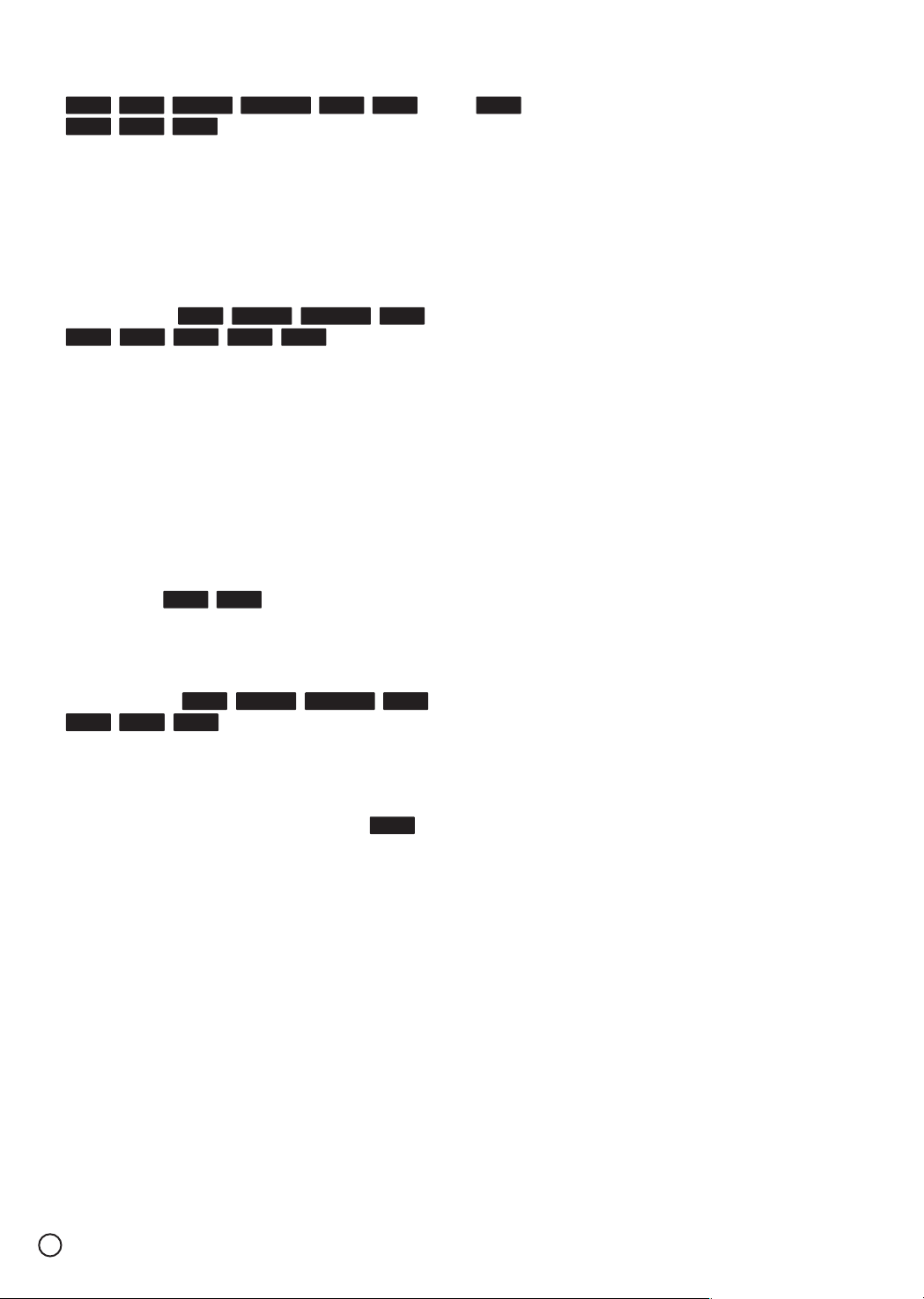
34
Changement de la voie audio
Appuyez sur AUDIO, puis plusieurs fois de suite sur b / B
pendant la lecture pour écouter une autre voie audio
(STEREO, LEFT ou RIGHT).
Dans le cas d’un DVD-RW enregistré en mode VR et du
disque dur enregistré avec une voie audio principale et une
voie audio bilingue, vous pouvez choisir la voie principale
(G), secondaire (D) ou un mixage des deux (G + D) en
appuyant sur AUDIO.
Surround 3D
Cet enregistreur peut reproduire des effets surround 3D et
simuler un son multivoies avec seulement deux enceintes
stéréo ordinaires au lieu des cinq enceintes (ou plus)
nécessaires normalement pour restituer les différentes voies
du cinéma domestique.
1. Appuyez deux fois sur DISPLAY.
2. Utilisez v / V pour choisir « Sound ».
3. Utilisez b / B pour choisir l’option suivante :
• Appuyez plusieurs fois de suite sur b / B pendant la
lecture pour sélectionner [3D SUR.].
•Pour éteindre l’effet surround 3D, sélectionnez [NORMAL].
Sous-titres
Appuyez sur SUBTITLE, puis plusieurs fois de suite sur
b / B pendant la lecture pour voir les différentes langues des
sous-titres.
Saut manuel
Appuyez sur MANUAL SKIP pendant la lecture :
L'enregistreur avancera de 15 secondes et la lecture
recommencera.
Localisation d’un point d’un disque
Vous pouvez localiser directement un point d’un CD vidéo
avec cette fonction. Utilisez cette fonction seulement pendant
la lecture d’un CD vidéo.
Le point spécifié est localisé et la lecture se poursuit.
1. Appuyez sur SEARCH pendant la lecture.
La barre de progression apparaît sur l’écran de
télévision.
2. Utilisez b / B pour localiser le point de départ souhaité.
3. Appuyez sur ENTER pour valider le point sélectionné.
La lecture commence au point sélectionné.
Remarque :
Cette fonction n’agit que si aucune marque n’a été spécifiée.
Mémorisation de la dernière scène regardée
L’enregistreur mémorise la dernière scène regardée du
dernier disque inséré. Cette scène reste mémorisée même si
vous sortez le disque ou éteignez l’enregistreur. Lorsque
vous réinsérez un disque dont la dernière scène a été
mémorisée, la lecture se poursuit automatiquement à partir
de cette scène.
Remarques :
– Ces réglages sont mémorisés et peuvent être réutilisés
n’importe quand.
– Les réglages ne sont pas mémorisés si vous éteignez
l’enregistreur avant la lecture du disque.
DVD
VCD
VCDDVD
+R
+RW
-RW
Video
-RW
VR
RAM
DivXDVD
DivXVCDDVD+R-R
+RW-RW
Video
-RW
VR
RAM
DivXVCD+R
-R+RW-RW
Video
-RW
VR
RAMHDD
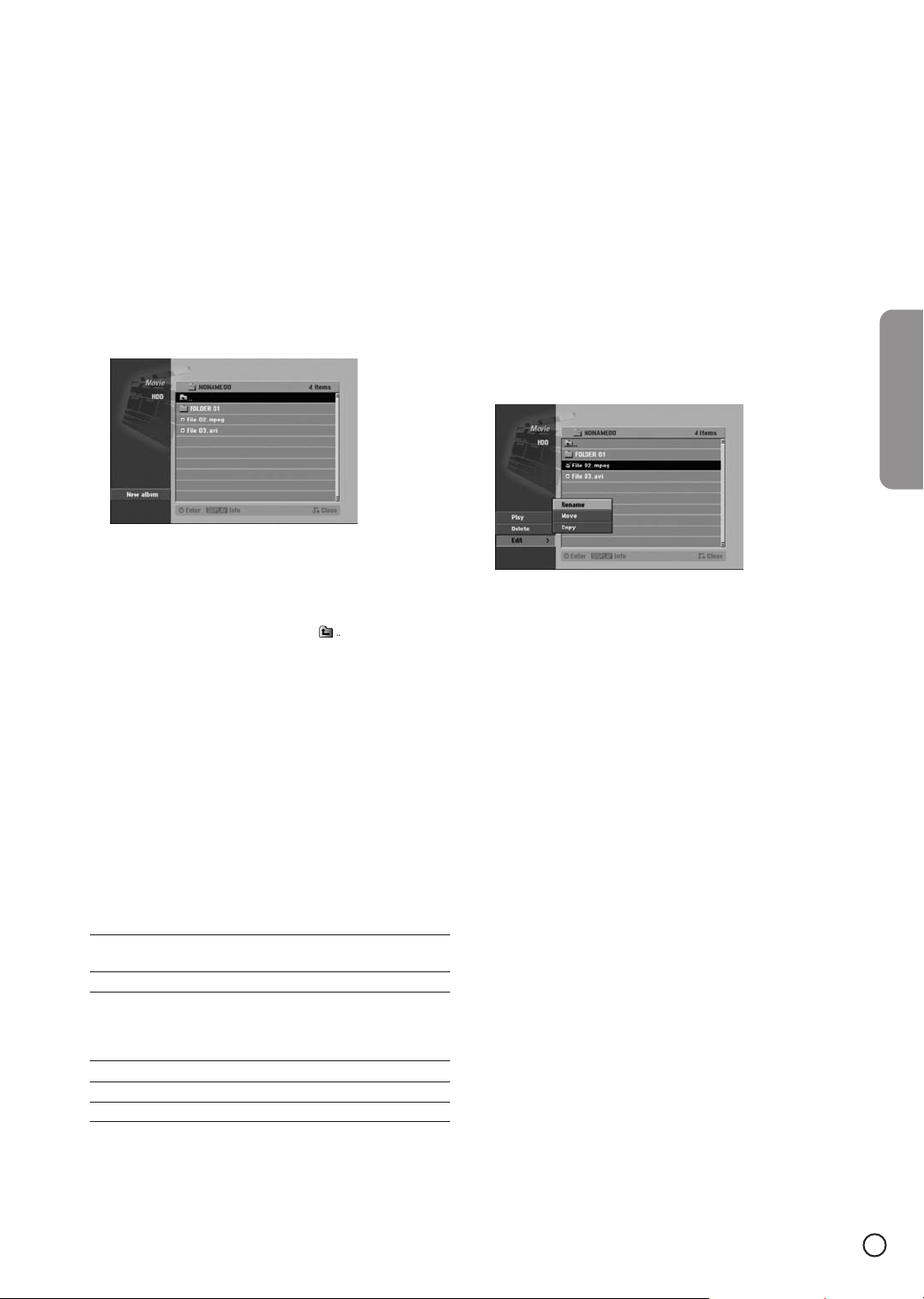
35
Français
Lecture d’un fichier vidéo DivX
®
Sur cet enregistreur vous pouvez lire des fichiers DivX
®
enregistrés sur le disque dur, sur des CD-R/RW, DVD-RAM
ou DVD±R/RW. Avant de voir des fichiers DivX®, lisez bien
« À propos des fichiers vidéo DivX®» à la page 36.
Remarque :
Cet enregistreur ne peut pas lire les fichiers DivX
®
enregistrés sur une carte mémoire.
1. Appuyez sur HOME.
2. Sélectionnez un support contenant un ou des fichiers
DivX
®
, puis appuyez sur ENTER.
3. Sélectionnez l’option [MOVIE], puis appuyez sur ENTER.
Le menu Movie apparaît sur l’écran de télévision.
4. Appuyez sur v / V pour sélectionner un dossier, puis
appuyez sur ENTER.
Une liste des fichiers figurant dans ce dossier apparaît.
Si une liste de fichiers est affichée et si vous voulez
revenir à la liste de dossiers, utilisez les touches v / V
de la télécommande pour surligner , puis appuyez
sur ENTER.
5. Si vous voulez voir un fichier particulier, appuyez
sur v / V pour surligner un fichier et appuyez sur
N (PLAY).
Vous pouvez utiliser la lecture à vitesse variable. Pour ce
faire, reportez-vous aux pages 29 à 34.
6. Appuyez sur x (STOP) pour arrêter la lecture. Le menu
Movie apparaît.
Informations sur l’affichage de sous-titres
DivX
®
Si les sous-titres DivX®ne s’affichent pas correctement,
veuillez lire les informations suivantes.
1. Trouvez la langue appropriée pour les sous-titres DivX
®
dans le tableau suivant.
Langue des sous-titres Sous-titres DivX®du disque
disponibles
Original, Anglais Anglais
Français, Allemand, Français, Allemand,
Italien, Espagnol, Italien, Espagnol,
Portugais Portugais, Hollandais,
Suédois
Russe Russe
Autre 6976 Grec
Autre 7665 Polonais, Hongrois, Tchèque
2. Appuyez sur SETUP. Le menu de configuration apparaît.
Appuyez sur SETUP b [LANGUAGE] b [Disc Subtitle],
puis sélectionnez la langue que vous avez trouvée.
Reportez-vous à « Menu du disque/Son/Sous-titres » à
la page 23.
Conseil :
Si les sous-titres ne s’affichent toujours pas correctement
après les opérations 1 et 2, appuyez sur SUBTITLE et
maintenez la touche environ 3 secondes enfoncée, puis
appuyez sur b / B pour sélectionner un autre code de
langue pendant la lecture jusqu’à ce que les sous-titres
s’affichent correctement.
Options du menu Movie
1. Appuyez sur v / V pour sélectionner un dossier/fichier
sur le menu Movie, puis appuyez sur ENTER.
Les options du menu Movie apparaissent.
2. Appuyez sur v / V / b / B pour sélectionner une option,
puis appuyez sur ENTER.
• [Play] Lecture du titre sélectionné.
• [Open] Ouverture du dossier et affichage de la liste
des fichiers figurant dans ce dossier.
• [Delete] Suppression du ou des fichiers du ou des
dossiers enregistrés sur le support (Disque dur
seulement)
• [Rename] Édition du nom du fichier (Disque dur
seulement) (page 42)
• [Move] Déplacement du ou des fichiers dans un autre
dossier ou support (Disque dur seulement) (page 43)
• [Copy] Copie du ou des fichiers sur un autre support
(page 43).
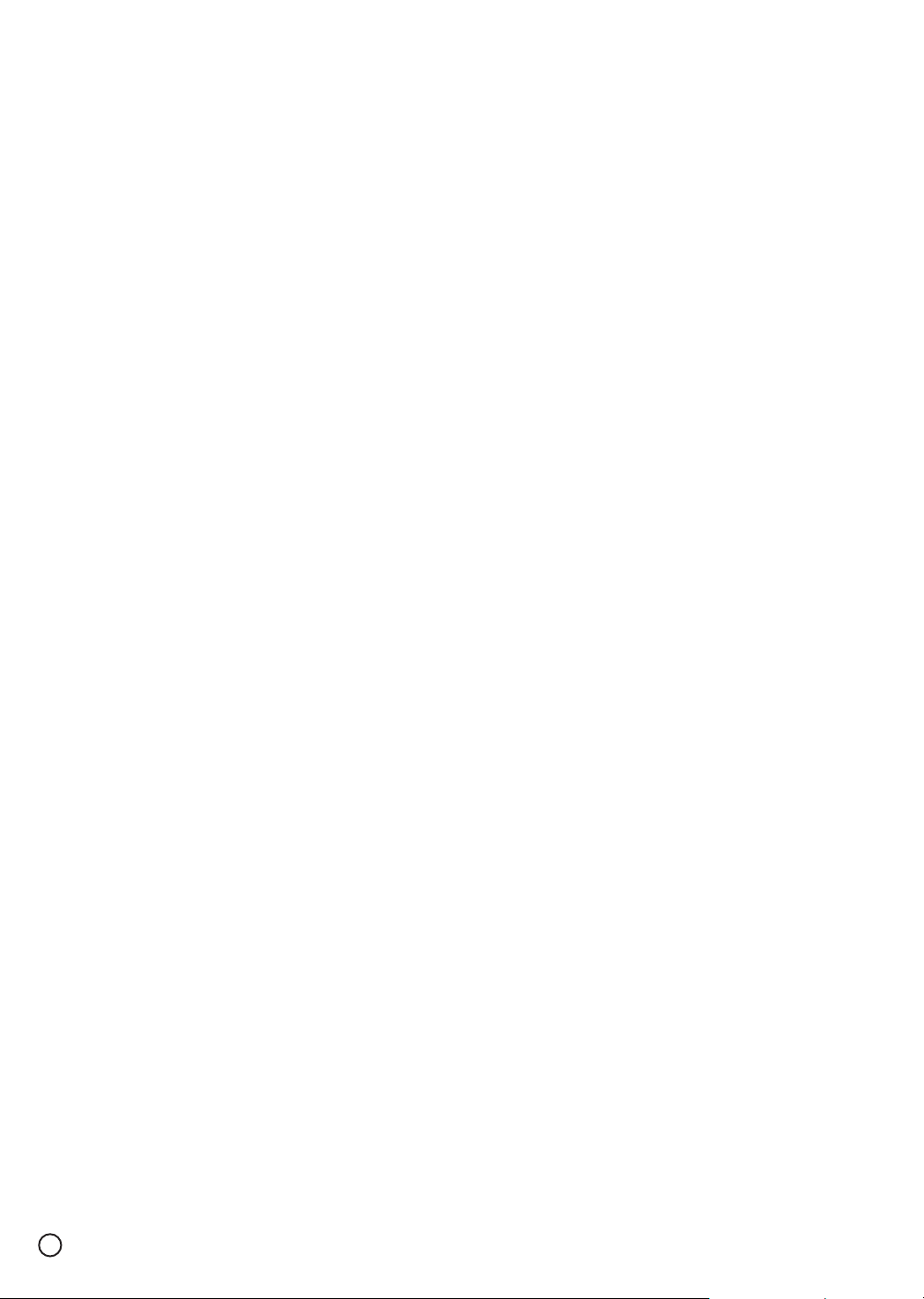
36
À propos des fichiers vidéo DivX
®
La compatibilité des disques DivX®avec cet enregistreur
est limitée de la façon suivante :
• La taille d’un fichier DivX®doit être inférieure à 720 x 576
(L x H) pixels.
• Cet enregistreur ne peut pas lire les fichiers DivX
®
enregistrés sur une carte mémoire.
• Le nom de fichier des sous-titres DivX
®
est limité à un
certain nombre de caractères.
• Le nombre total de fichiers et de dossiers sur le disque
doit être inférieur à 1999.
• Si le nombre d’images est supérieur à 29,97 par
seconde, l’appareil risque de ne pas fonctionner
normalement.
•Si la structure vidéo et audio du fichier enregistré
n’est pas entrelacée, le menu réapparaîtra.
• Si le fichier a été enregistré avec le GMC, l’appareil ne
prendra en charge qu’un point du niveau
d’enregistrement.
*GMC ?
GMC est l’acronyme de Global Motion Compensation. Il
s’agit d’un outil de codage au standard MEPG4. Certains
systèmes de codage MPEG4, comme le DivX
®
ou Xvid,
présentent cette option.
Il existe différents niveaux de codage GMC, appelés en
général GMC 1 point, 2 points ou 3 points.
Fichiers DivX
®
pouvant être lus
« .avi », « .divx »
Sous-titres DivX
®
pouvant être lus
« .smi », « .srt »
« .sub (format Micro DVD seulement) »
« .txt (format Micro DVD seulement) »
•À l’exception des sous-titres mentionnés ci-dessus, les
sous-titres DivX ne s’affichent pas sur l’écran de télévision.
Formats Codec pouvant être lus
« DIV3 », « MP43 », « DIVX », « XVID », « DX50 »
Formats audio pouvant être lus
« AC3 », « PCM », « MP2 », « MP3 », « WMA ».
•Fréquence d’échantillonnage : entre 8 et 48 kHz (MP3),
entre 32 et 48 kHz (WMA)
• Débit binaire : entre 8 et 320 kbps (MP3), 32 et 192 kbps
(WMA)
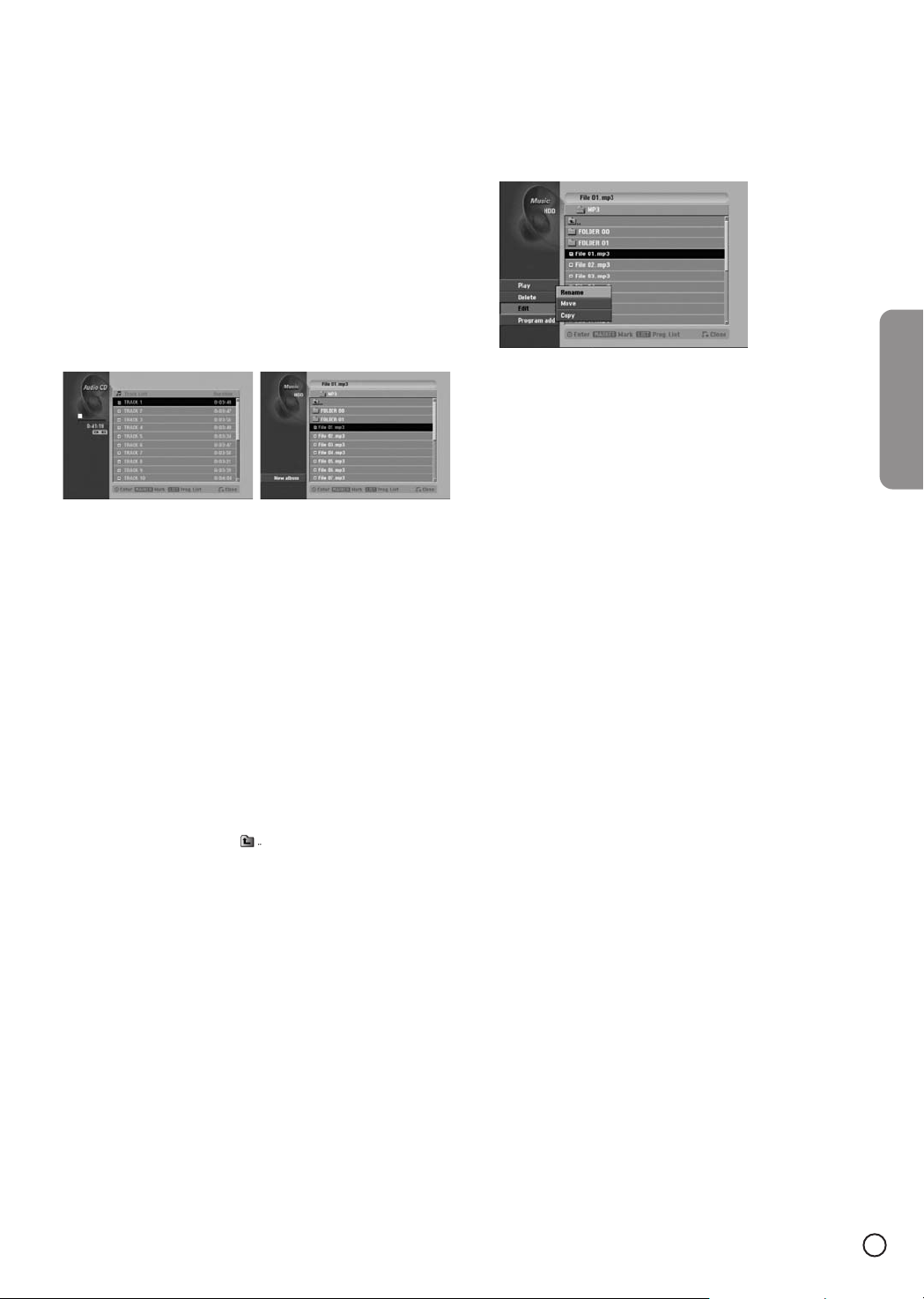
37
Français
Lecture d’un CD audio ou d’un
fichier MP3/WMA
L’enregistreur peut lire les CD audio et les fichiers de format
MP3/WMA enregistrés sur le disque sur, une carte mémoire,
un CD-ROM, un DVD±R/RW ou un CD-R/RW. Avant de lire
un fichier MP3/WMA, reportez-vous à « À propos des fichiers
audio MP3/MWA » à la page 38.
1. Appuyez sur HOME.
Le menu HOME apparaît.
2. Sélectionnez un support contenant un fichier MP3/WMA
ou un titre audio puis appuyez sur ENTER.
3. Sélectionnez l’option [MUSIC], puis appuyez sur ENTER.
Le menu Audio CD ou Music apparaît sur l’écran de
télévision.
Menu Audio CD Menu Music
4. Utilisez v/V pour sélectionner une plage puis appuyez
sur N (PLAY).
La lecture commence.
Pendant la lecture, le temps de lecture écoulé de la
plage actuelle est indiqué sur l’afficheur du panneau
avant et dans le menu.
La lecture s’arrête à la fin du disque.
Conseils :
• Appuyez sur DISPLAY pour voir les informations ID3-
Tag du fichier MP3. S’il n’y a pas d’informations ID3Tag, « Not Checked » apparaîtra. Si vous sélectionnez
un dossier, le nombre de sous-dossiers et le nombre
de fichiers MP3/WMA dans ce dossier sont indiqués.
Appuyez une nouvelle fois sur DISPLAY pour dégager
les informations de l’écran.
• Si vous voulez passer au répertoire supérieur, utilisez
v / V pour surligner , puis appuyez sur ENTER.
•Vous pouvez aussi afficher le menu HOME pour
sélectionner un autre support en appuyant sur
RETURN (O).
5. Pour arrêter la lecture, appuyez sur x (STOP).
Conseil :
Vous pouvez créer un nouveau dossier. Sélectionnez l’option
[New Album] sur le menu Music-HDD ou Music-Memory
Card, puis appuyez sur ENTER. Un dossier « NONAME## »
est créé.
Options des menus Audio CD et Music
1. Appuyez sur v / V pour sélectionner un dossier/fichier
sur le menu Audio CD ou Music, puis appuyez sur
ENTER.
Les options du menu apparaissent.
2. Appuyez sur v / V / b / B pour sélectionner une option,
puis appuyez sur ENTER.
• [Play] Lecture du titre sélectionné.
• [Open] Ouverture du dossier et affichage de la liste de
fichiers figurant dans le dossier.
• [Delete] Suppression du ou des fichiers enregistrés sur
le support.
• [Rename] Changement du nom du fichier (page 42).
•[Move] Déplacement du ou des fichiers dans un autre
dossier ou support (page 43).
• [Copy] Copie du ou des fichiers dans un autre dossier
ou support (page 43).
•[Program add] Ajout d’un ou de plusieurs plages à la
liste de programmes (page 20).
Pause
1. Appuyez sur X (PAUSE/STEP) pendant la lecture.
2. Pour revenir à la lecture, appuyez sur N (PLAY) ou
appuyez une nouvelle fois sur X (PAUSE/STEP).
Localisation d’une autre plage
• Appuyez brièvement sur . / > (SKIP) pendant la
lecture pour localiser la plage suivante ou le début de la
plage actuelle.
• Appuyez brièvement deux fois sur . (SKIP) pour
localiser la plage précédente.
• Sur un CD audio, vous pouvez localiser n’importe quelle
plage en spécifiant son numéro avec les touches
numériques (0-9) pendant la lecture.

38
Lecture répétée
CD audio- Répétition de plage/tout/désactivée
Appuyez sur REPEAT pour sélectionner un mode de
répétition.
• TRACK : Répétition de la plage actuelle.
• ALL : Répétition de toutes les plages d’un disque.
• OFF (pas d’indication) : Pas de lecture répétée.
MP3/WMA - Répétition de plage/dossier/désactivée
Appuyez sur REPEAT pour sélectionner un mode de
répétition.
• TRACK : Répétition de la plage actuelle.
• FOLDER : Répétition de toutes les plages d’un dossier.
• OFF (pas d’indication) : Pas de lecture répétée.
Lecture aléatoire
1. Appuyez sur RANDOM pendant la lecture ou l’arrêt.
La lecture aléatoire commence immédiatement et
« RANDOM » apparaît sur la page du menu.
2. Pour revenir à la lecture normale, appuyez plusieurs fois
de suite sur RANDOM jusqu’à ce que « RANDOM »
disparaisse de l’écran.
Conseil :
Pour changer de plage pendant la lecture aléatoire, appuyez
sur > ( SKIP). L’appareil sélectionne une autre plage, puis
la lecture aléatoire se poursuit.
Changement de la voie audio
Appuyez plusieurs fois de suite sur AUDIO pour écouter une
autre voie audio (stéréo, gauche ou droite).
Recherche (CD audio seulement)
1. Appuyez sur m / M (SCAN) pendant la lecture.
L’enregistreur se met en mode SEARCH.
2. Appuyez plusieurs fois de suite sur m / M (SCAN)
pour sélectionner la vitesse requise (3 vitesses).
3. Pour sortir du mode SEARCH, appuyez sur N (PLAY).
Répétition A-B (CD audio seulement)
Pour répéter un passage d’une plage.
1. Appuyez sur A-B pour choisir le début du passage.
L’icône de répétition et « A » apparaissent sur le menu.
2. Appuyez une nouvelle fois sur A-B pour choisir la fin du
passage.
L’icône de répétition et « A-B » apparaissent sur le menu,
et la lecture répétée du passage sélectionné commence.
3. Pour arrêter la lecture répétée du passage et revenir à la
lecture normale, appuyez une nouvelle fois sur A-B.
L’icône de répétition disparaît du menu.
À propos des fichiers audio MP3/WMA
La compatibilité des fichiers MP3/WMA avec cet
enregistreur est limitée de la façon suivante :
•Fréquence d’échantillonnage : entre 8 et 48 kHz (MP3),
entre 32 et 48 kHz (WMA)
• Débit binaire : entre 8 et 320 kbps (MP3), 32 et 192 kbps
(WMA)
•L’enregistreur ne peut pas lire un fichier MP3/WMA s’il n’a
pas l’extension « .mp3 »/ « .wma ».
• Le format physique des CD-R doit être « ISO 9660 » et
« JOLIET ».
• Le format physique des DVD±R/RW doit être « ISO 9660
(format UDF Bridge)».
• Si vous gravez des fichiers MP3/WMA avec un logiciel ne
pouvant pas créer un système de fichiers (ex. Direct-CD),
la lecture des fichiers MP3/WMA ne sera pas possible. Il
est conseillé d’utiliser Easy-CD Creator pour créer un
système de fichiers de format ISO 9660.
• Les noms de fichiers peuvent consister en un maximum
de 8 lettres et doivent incorporer l’extension .mp3 ou .wma
• Ils ne doivent pas contenir des lettres spéciales comme / ?
* : “ < > l , etc.
• Le nombre total de fichiers et de dossiers sur le disque
doit être inférieur à 1999.
Pour obtenir des enregistrements de grande qualité sur cet
enregistreur, les disques et les enregistrements doivent
remplir un certain nombre de conditions. Les DVD
préenregistrés remplissent toujours ces conditions. Il existe
différents types de disques enregistrables (y compris les CDR contenant des fichiers MP3 ou WMA) et certaines
conditions sont requises (voir plus haut) pour qu’ils puissent
être lus.
Les utilisateurs de l’enregistreur doivent savoir que le
téléchargement de fichiers MP3/WMA et de musique
d’Internet est soumis à une autorisation. Nous ne
pouvons pas accorder cette autorisation. L'autorisation
doit être demandée au détenteur des droits d’auteur.
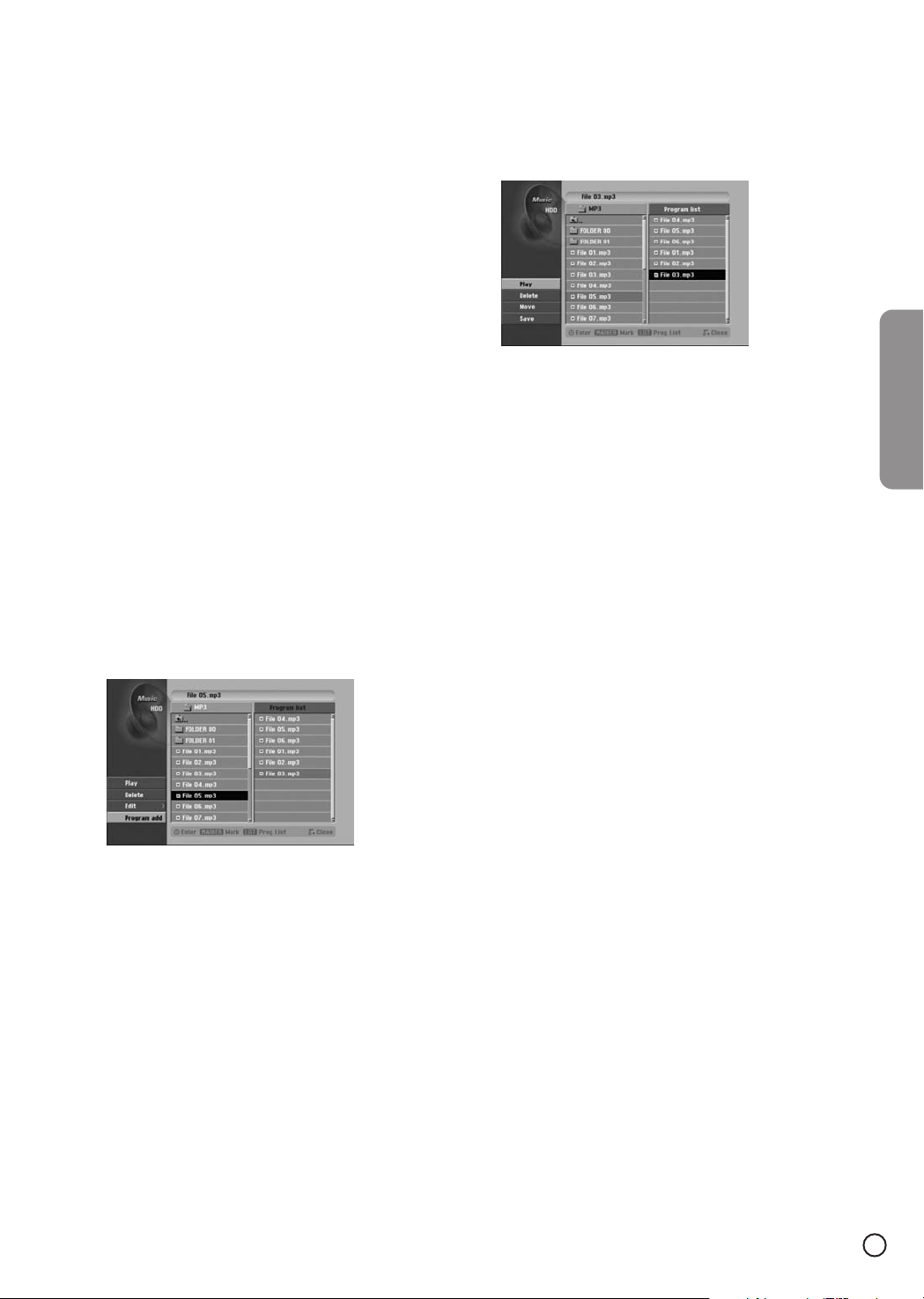
39
Français
Lecture programmée d’un CD
audio et d’un fichier MP3/WMA
La lecture programmée permet de créer des listes de lecture
de plages de CD audio ou de fichiers MP3/WMA. Un
programme peut contenir 99 plages de CD audio ou 256
fichiers MP3/WMA.
1. Utilisez v / V pour sélectionner une plage ou un fichier
(ou dossier) dans le menu Audio CD ou Music.
Vous pouvez sélectionner tous les fichiers et dossiers sur
le menu Music en appuyant sur la touche CLEAR. Pour
annuler tous les éléments sélectionnés, appuyez une
seconde fois sur CLEAR.
Sélection de plusieurs fichiers/plages
(dossiers)
1. Appuyez sur MARKER.
Une coche apparaît sur le fichier/la plage ou le
dossier. Appuyez une seconde fois sur MARKER
pour annuler le fichier, la plage ou le dossier marqué.
2. Répétez l’opération 1 pour marquer d’autres
fichiers/plages ou dossiers.
2. Appuyez sur ENTER.
Les options apparaissent sur la gauche du menu.
3. Utilisez v / V pour surligner l’option [Program add], puis
appuyez sur ENTER.
4. Répétez les opérations 1 à 3 pour ajouter d’autres
plages.
Remarque :
Si vous sélectionnez un dossier pour la lecture programmée,
toutes les plages/fichiers du dossier seront ajoutés à la liste
de programmes.
5. Utilisez B pour afficher la liste de programmes.
La plage sélectionnée en dernier lieu est surlignée dans
la liste de programmes.
6. Utilisez v et V pour sélectionner la plage par où la
lecture doit commencer.
7. Appuyez sur N (PLAY) pour commencer.
La lecture s’arrête à la fin de la dernière plage
programmée.
8. Pour sortir de la lecture programmée et revenir à la
lecture normale, sélectionnez une plage dans la liste et
appuyez sur N (PLAY).
Conseil :
Vous pouvez accéder ou dégager la liste de programmes en
appuyant sur DISC MENU/LIST.
Options du menu Program List
1. Appuyez sur v / V pour sélectionner une plage ou un
fichier dans la liste de programmes, puis appuyez sur
ENTER.
Les options du menu apparaissent.
2. Utilisez v / V pour sélectionner une option, puis appuyez
sur ENTER pour valider votre sélection.
• [Play] Lecture dans l’ordre des plages programmées à
partir de la plage sélectionnée.
• [Delete] Suppression d’une ou de plusieurs plages de
la liste de programmes.
• [Move] Déplacement d’une ou de plusieurs plages
pour changer l’ordre des plages programmées.
• [Save] Mémorisation de la liste de programmes
(Disque dur seulement)
Répétition des plages programmées
Appuyez sur REPEAT pour sélectionner le mode de
répétition souhaité.
• [TRACK] Répétition de la plage actuelle.
• [ALL] Répétition de toutes les plages de la liste de
programmes.
• [OFF] Pas de lecture répétée (pas d’indication).
Suppression d’une plage de la liste de
programmes
1. Sélectionnez la plage que vous voulez effacer de la liste
de programmes. Utilisez la touche MARKER pour
sélectionner plusieurs plages.
2. Appuyez sur ENTER. Le menu d’options apparaît.
3. Sélectionnez l’option [Delete] puis appuyez sur ENTER.
Changement de l’ordre des plages dans la
liste de programmes
1. Sélectionnez la plage que vous voulez déplacer dans la
liste de programmes. Utilisez la touche MARKER pour
sélectionner plusieurs plages.
2. Appuyez sur ENTER. Le menu d’options apparaît.
3. Sélectionnez l’option [Move], puis appuyez sur ENTER.
4. Utilisez v / V pour déplacer la barre jaune jusqu’à la
position souhaitée, puis appuyez sur ENTER.
Sauvegarde d’une liste de programmes
(Disque dur)
La liste de programmes créée peut être sauvegardée sur le
disque dur de l’enregistreur.
1. Sélectionnez une plage dans la liste de programmes.
Le menu d’options apparaît.
2. Sélectionnez l’option [Save], puis appuyez sur ENTER.
La liste de programmes est sauvegardée dans le dossier
PROGRAM du disque dur.
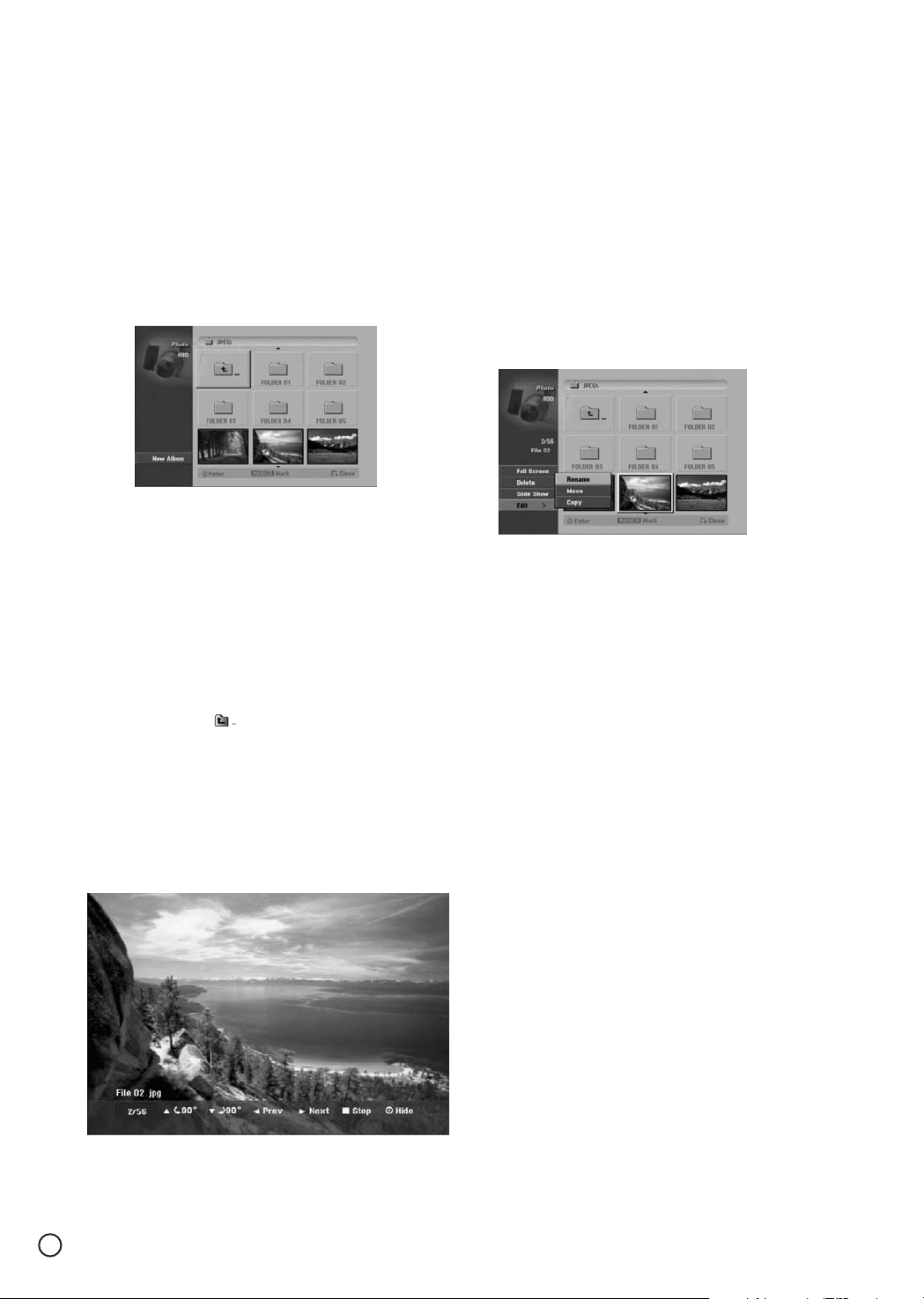
40
Visionnage d’un fichier JPEG
L’enregistreur peut lire les fichiers JPEG enregistrés sur des
CD-R/RW, DVD±R/RW, DVD-RAM, sur le disque dur ou sur
une carte mémoire (DV-DS251E/161E seulement). Avant de
voir des fichiers JPEG, reportez-vous à « À propos des
fichiers d’images JPEG » à la page 41.
1. Appuyez sur HOME.
Le menu HOME apparaît.
2. Sélectionnez un support contenant un fichier JPEG, puis
appuyez sur ENTER.
3. Sélectionnez l’option [Photo], puis appuyez sur ENTER.
Le menu Photo apparaît sur l’écran de télévision.
4. Utilisez b / B / v / V pour sélectionner un dossier, puis
appuyez sur ENTER.
Les options apparaissent sur la gauche du menu.
5. Sélectionnez l’option [Open], puis appuyez sur ENTER.
La liste des fichiers figurant dans le dossier sélectionné
apparaît.
6. Utilisez b / B / v / V pour sélectionner un fichier, puis
appuyez sur ENTER.
Les options apparaissent sur la gauche du menu.
Conseils :
• Si vous voulez passer au répertoire supérieur, utilisez
v / V pour surligner et appuyez sur ENTER.
•Vous pouvez aussi afficher le menu HOME pour
sélectionner un autre support en appuyant sur RETURN
(O).
7. Utilisez v / V pour sélectionner [Full Screen], puis
appuyez sur ENTER.
L’image sélectionnée remplit tout l’écran.
8. Pour arrêter le visionnage, appuyez sur x (STOP).
Le menu Photo apparaît.
Appuyez sur ENTER pour afficher ou dégager ce menu.
Options du menu Photo
1. Appuyez sur v / V pour sélectionner un fichier dans la
liste de programmes, puis appuyez sur ENTER.
Les options du menu apparaissent.
Vous pouvez sélectionner tous les fichiers et dossiers
figurant dans le menu en appuyant sur la touche CLEAR.
Pour annuler les éléments sélectionnés, appuyez une
nouvelle fois sur CLEAR.
Sélection de plusieurs fichiers (dossiers)
1. Appuyez sur MARKER.
Une coche apparaît sur le fichier ou dossier.
Appuyez une nouvelle fois sur MARKER pour
annuler le fichier ou le dossier marqué.
2. Répétez l’opération 1 pour marquer un autre fichier
(dossier).
2. Utilisez v / V pour sélectionner une option, puis appuyez
sur ENTER pour valider votre sélection.
• [Open] Ouverture du dossier et affichage de la liste de
fichiers figurant dans ce dossier.
• [Full Screen] Affichage du fichier sélectionné sur la
totalité de l’écran.
• [Delete] Suppression du fichier sélectionné du
support. (Disque dur, carte mémoire seulement)
• [Slide Show] Affichage du menu de diaporama
• [Rename] Changement du nom d’un fichier (page 42)
(Disque dur, carte mémoire seulement)
• [Move] Déplacement d’un ou de plusieurs fichiers d’un
autre dossier (album) ou support (page 43) (Disque
dur, carte mémoire seulement)
• [Copy] Copie du ou des fichiers figurant dans un autre
dossier ou support (page 43).
Conseil :
Vous pouvez créer un nouveau dossier sur le disque dur ou
la carte mémoire. Sélectionnez l’option [New Album], puis
appuyez sur ENTER. Un dossier « NONAME# » est créé.
Saut d’images
Pendant la visionnage d’une image, appuyez une fois sur
. / > (SKIP) pour passer au fichier suivant ou revenir
au fichier précédent.
Rotation d’images
Utilisez v / V pendant le visionnage d’une image pour
réorienter l’image dans un sens ou l’autre.

41
Français
Diaporama d’images
1. Sélectionnez l’option [Slide Show] sur le menu Photo (Voir
« Options du menu Photo » à la page 40).
2. Appuyez sur ENTER.
Le menu du diaporama apparaît.
3. Utilisez b / B / v / V pour spécifier les options.
Option [Object] :
• [Selected] Diaporama des fichiers sélectionnés
seulement. Utilisez la touche MARKER pour
sélectionner plusieurs fichiers.
• [All] Diaporama de tous les fichiers
Option [Speed] :
Réglage de la vitesse des images sur [Slow] (lent),
[Normal] (normal) ou [Fast] (rapide)
4. Sélectionnez l’option [Start], puis appuyez sur ENTER
pour commencer le diaporama.
5. Appuyez sur x (STOP) pour arrêter le diaporama et
revenir au menu Photo.
Pour interrompre le diaporama
1. Appuyez sur X (PAUSE/STEP) pour interrompre le
diaporama.
2. Si vous voulez continuer le diaporama, appuyez sur
N (PLAY).
Pour écouter de la musique pendant le diaporama
Vous pouvez regarder des photos tout en écoutant des
fichiers de musique MP3/WMA enregistrés sur le disque dur.
1. Sélectionnez l’option [Slide Show] sur le menu Photo (Voir
« Options du menu Photo » à la page 40).
2. Appuyez sur ENTER.
Le menu du diaporama apparaît.
3. Sélectionnez l’option [Simultaneous Music play] sur le
menu Slide Show.
4. Appuyez sur ENTER.
Le menu d’écoute simultanée de musique apparaît.
5. Appuyez sur MARKER pour sélectionner plusieurs
fichiers.
• Sélectionnez l’option [Select All] pour sélectionner
toutes les plages, puis appuyez sur ENTER.
• Sélectionnez l’option [Deselect All] pour désélectionner
toutes les plages sélectionnées, puis appuyez sur
ENTER.
• Sélectionnez l’option [Cancel] pour dégager le menu,
puis appuyez sur ENTER.
6. Utilisez b / B / v / V pour surligner l’option [Start], puis
appuyez sur ENTER.
7. Appuyez sur x (STOP) pour arrêter le diaporama et
revenir au menu Photo.
À propos des fichiers d’images JPEG
La compatibilité des disques JPEG avec cet enregistreur
est limitée de la façon suivante.
• Selon la taille et le nombre de fichiers JPEG, la lecture du
contenu d’un disque peut prendre un certain temps. Si rien
ne s’affiche sur l’écran pendant plusieurs minutes, c’est
que certains fichiers sont trop volumineux. Dans ce cas,
réduisez la résolution des fichiers JPEG à moins de 4
mégapixels.
• Le nombre total de fichiers et de dossiers sur un disque
doit être inférieur à 1999.
• Certains disques peuvent être incompatibles à cause de
leur format d’enregistrement ou de leur état.
• Assurez-vous que tous les fichiers sélectionnés ont
l’extension « .jpg » lors de la copie sur CD.
• Si les fichiers ont l’extension « .jpe » ou « .jpeg » ,
renommez-les avec l’extension « .jpg ».
• Les fichiers sans extension « .jpg » ne pourront pas être
lus sur l’enregistreur, même s’ils apparaissent sous forme
de fichiers d’images JPEG dans Windows Explorer.
• Les fichiers d’images JPEG à compression progressive et
sans perte ne sont pas pris en charge.

42
Édition d’un fichier MP3/WMA,
JPEG, DivX
®
Les descriptions suivantes couvrent l’édition de fichiers MP3.
Les opérations sont identiques pour les autres types de
fichiers.
Remarques :
• Les fichiers MP3/WMA et DivX®enregistrés sur un disque
ou le disque dur ne peuvent pas être copiés ou transférés
sur une carte mémoire.
• Les fichiers DivX®d’une carte mémoire ne sont pas
accessibles.
Supression de fichier(s)/dossier(s)
Vous pouvez supprimer un ou plusieurs fichiers/dossiers
MP3/WMA, JPEG ou DivX®du disque dur ou de la carte
mémoire.
1. Sélectionnez le fichier que vous voulez effacer sur le
menu.
Vous pouvez sélectionner tous les fichiers et dossiers
figurant dans le menu en appuyant sur la touche CLEAR.
Pour annuler les sélections, appuyez une nouvelle fois
sur CLEAR.
Sélection de plusieurs fichiers (dossiers)
1. Appuyez sur MARKER.
Une coche apparaît sur le fichier ou le dossier.
Appuyez une nouvelle fois sur MARKER pour
décocher le fichier ou le dossier.
2. Répétez l’opération 1 pour marquer d’autres fichiers
ou dossiers.
2. Appuyez sur ENTER.
Les options apparaissent sur le menu.
3. Sélectionnez l’option [Delete], puis appuyez sur ENTER.
Le ou les fichiers sélectionnés sont supprimés du disque
dur ou de la carte mémoire (DV-DS251E/161E
seulement).
Changement du nom d’un fichier
Vous pouvez donner d’autres noms aux fichiers MP3/WMA
enregistrés sur le disque dur ou une carte mémoire. Les
noms peuvent consister en 32 caractères au maximum.
1. Sélectionnez le fichier que vous voulez renommer sur le
menu.
2. Appuyez sur ENTER.
Les options du menu apparaissent sur le menu.
3. Sélectionnez l’option [Edit], puis appuyez sur ENTER.
Les options d’édition apparaissent.
4. Sélectionnez l’option [Rename], puis appuyez sur
ENTER.
Le menu du clavier apparaît.
Pour saisir des caractères, voir page 58.

43
Français
Copie d’un ou de plusieurs fichiers sur un
autre support ou dossier
Vous pouvez copier un ou plusieurs fichiers/dossiers sur un
autre média ou dossier.
1. Sélectionnez le fichier que vous voulez copier sur le
menu.
Vous pouvez sélectionner tous les fichiers et dossiers
figurant sur le menu en appuyant sur la touche CLEAR.
Pour annuler tous les éléments sélectionnés, appuyez
une nouvelle fois sur CLEAR.
Sélection de plusieurs fichiers (dossiers)
1. Appuyez sur MARKER.
Une coche apparaît sur le fichier ou le dossier.
Appuyez une nouvelle fois sur MARKER pour
décocher le fichier ou le dossier.
2. Répétez l’opération 1 pour marquer d’autres fichiers
ou dossiers.
2, Appuyez sur ENTER.
Les options du menu apparaissent sur le menu.
3. Sélectionnez l’option [Edit], puis appuyez sur ENTER.
Les options d’édition apparaissent.
4. Sélectionnez l’option [Copy], puis appuyez sur ENTER.
Le menu Copy apparaît.
5. Vous pouvez sélectionner l’album (dossier) de destination
de la copie.
1. Après avoir sélectionné un support, appuyez sur
ENTER.
La liste des albums (dossiers) apparaît.
2. Sélectionnez un dossier.
Vous pouvez aussi créer un nouvel album (dossier).
Sélectionnez l’option [New Album] sur le menu Copy,
puis appuyez sur ENTER.
Le dossier « NONAME# » est créé.
6. Sélectionnez l’option [Copy], puis appuyez sur ENTER
pour effectuer la copie.
Déplacement d’un ou de plusieurs fichiers
Vous pouvez déplacer un ou plusieurs fichiers/dossiers pour
les mettre dans un autre support ou dossier. Après le
déplacement, les fichiers ou dossiers sont supprimés de
l’emplacement original.
1. Effectuez les opérations 1 à 3 indiquées à gauche.
2. Appuyez sur ENTER.
Les options apparaissent sur la gauche du menu.
3. Sélectionnez l’option [Move], puis appuyez sur ENTER.
Le menu Move apparaît.
4. Vous pouvez sélectionner l’album (dossier) de
destination.
1. Après avoir sélectionné un support, appuyez sur
ENTER.
La liste des albums (dossiers) apparaît.
2. Sélectionnez un dossier.
Vous pouvez aussi créer un nouvel album (dossier).
Sélectionnez l’option [New Album] sur le menu Move,
puis appuyez sur ENTER.
Le dossier « NONAME# » est créé.
5. Sélectionnez l’option [Move], puis appuyez sur ENTER
pour déplacer le fichier.
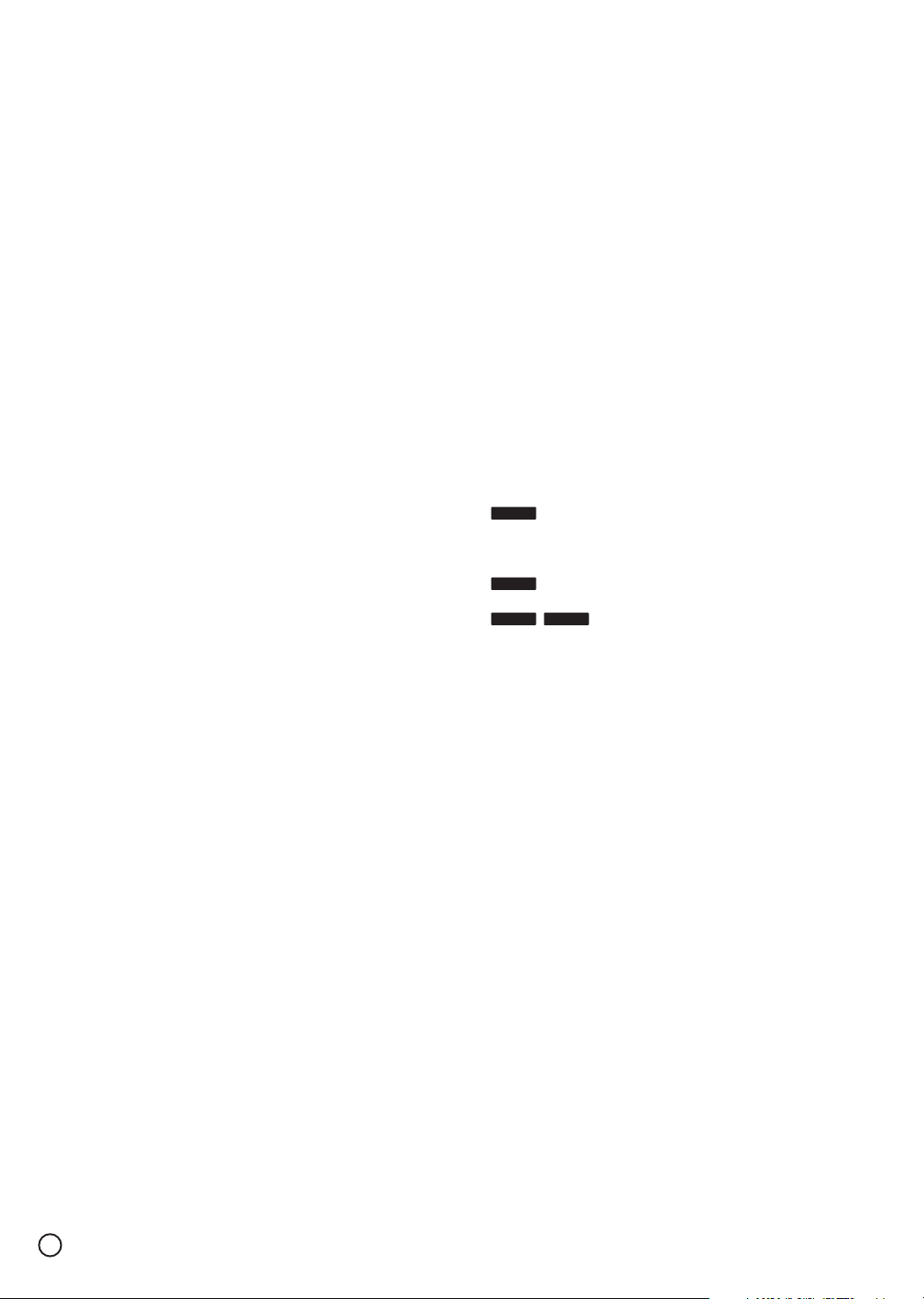
44
Enregistrement
À propos de l’enregistrement de
DVD
Remarques :
• Cet enregistreur ne peut pas enregistrer sur les CD-R ou
CD-RW.
• Hitachi décline toute responsabilité quant aux pannes
d’enregistrement dues à une coupure de courant, à un
disque défectueux ou à un problème de l’enregistreur.
• Les empreintes digitales et les rayures sur le disque
peuvent affecter la lecture et/ou l’enregistrement. Prenez
soin de vos disques.
Types de disques
Cet enregistreur peut lire cinq types de DVD :
les DVD vidéo préenregistrés, les DVD-RW, les DVD-R, les
DVD-RAM, les DVD+RW et les DVD+R,.
Pour les DVD-R, DVD+R, DVD+RW, le format de disque est
toujours le « format vidéo », c’est-à-dire le format des DVD
vidéo préenregistrés. Cela signifie qu’une fois clôturé, vous
pouvez lire un DVD-R, DVD+R ou DVD+RW sur un lecteur de
DVD ordinaire.
Le format des DVD-RAM est le format d’enregistrement vidéo
(VR).
Par défaut, le format des DVD-RW est le format
d’enregistrement vidéo (VR), bien que vous puissiez
sélectionner le format Vidéo, si nécessaire. (Le formatage du
disque effacera alors le contenu du disque.)
Modes d’enregistrement
Si le format du disque est le format d’enregistrement vidéo, le
mode d’enregistrement sera le mode VR ; si le format du
disque est le mode Vidéo, le mode d’enregistrement sera le
mode Vidéo.
Les réglages d’enregistrement peuvent être changés pour
chaque enregistrement. Ils déterminent la qualité de l’image
et l’espace utilisé par l’enregistrement.
À propos de l’enregistrement sur
le disque dur
L’enregistrement sur le disque dur interne (HDD) est en
principe similaire à l’enregistrement sur un DVD-RAM dans le
mode VR.
Vous avez le choix entre un certain nombre d’options
d’enregistrement, y compris le mode manuel, et vous pouvez
bien sûr enregistrer, supprimer et réenregistrer des données
autant de fois que nécessaire. La capacité du disque dur
permet d’enregistrer de nombreuses heures de vidéo, même
avec des images de très grande qualité. Pour vous aider à
gérer vos enregistrements, le disque dur se divise en dix
genres. Vous pouvez changer le nom de ces genres à
volonté, par exemple vous pouvez classer les films, les
émissions de télévision ou vos films enregistrés avec votre
caméscope dans différents genres.
Remarques :
• Il est possible d’enregistrer un maximum de 255 titres sur
le disque dur.
• Il est possible d’enregistrer jusqu’à 12 heures en continu
sur le disque dur.
Remarques sur l’enregistrement
•Veillez à changer le format d’enregistrement
(mode Vidéo ou mode VR) avant d’enregistrer quelque
chose sur le disque. Voir page 26 (Formats des disques)
pour ce réglage.
• Le réenregistrement sur des pistes déjà
enregistrées est possible.
• Le nouveau titre et les modifications sont
mises à jour lorsque vous retirez le disque de
l’enregistreur. Réglez toujours l’enregistreur sur le mode
DVD avant d’utiliser la touche Z (OPEN/CLOSE) pour
retirer le disque.
+R+RW
+RW
-RW

45
Français
Remarques sur le temps d’enregistrement
• Lors de l’enregistrement d’une émission de télévision, le
temps d’enregistrement peut être plus court si la réception
est de mauvaise qualité ou si l’image est parasitée.
• Le temps d’enregistrement disponible peut être inférieur si
le disque a subi de nombreuses modifications.
• Les temps d’enregistrement indiqués ne sont pas exacts
parce que l’enregistreur utilise la compression vidéo à taux
variable de sorte que les temps affichés pour
l’enregistrement et le temps restant ne correspondent pas
toujours à la longueur du disque.
• Si vous enregistrez des images fixes ou du son seulement,
le temps d’enregistrement sera plus long.
• Lorsque vous utilisez un DVD-R ou DVD+R, vous pouvez
continuer à enregistrer tant que le disque n’est pas plein,
ou jusqu’à la clôture du disque. Avant de faire un
enregistrement, vérifiez le temps d’enregistrement restant
sur le disque.
• Lorsque vous utilisez un DVD-RW en mode Vidéo, le
temps d’enregistrement disponible n’augmentera que si
vous effacez le dernier titre enregistré sur le disque.
•L’option de suppression de titre sur le menu Title List
(Original) masque simplement le titre, elle ne supprime pas
le titre enregistré sur le disque et n’accroît pas le temps
disponible (sauf pour le dernier titre enregistré sur un DVDRW en mode Vidéo).
Temps d’enregistrement et qualité de l’image
Il y a quatre qualités d’enregistrement préréglées :
• XP – La plus grande qualité, permettant d’effectuer des
enregistrements de 1 heure sur un DVD (4,7 Go).
• SP – La qualité spécifiée par défaut, suffisante pour la
plupart des applications, permettant d’effectuer des
enregistrements de 2 heures sur un DVD (4,7 Go).
• LP – Qualité vidéo légèrement inférieure, permettant
d’effectuer des enregistrées de 4 heures sur un DVD (4,7
Go).
• EP – Qualité vidéo inférieure, permettant d’effectuer des
enregistrées de 6 heures sur un DVD (4,7 Go).
L’image peut être fragmentée pendant la lecture d’un
enregistrement effectué en mode EP.

46
Décalage temporel
Cette fonction permet de ne pas manquer une scène de
télévision, par exemple si le téléphone sonne lorsque vous
regardez une émission en direct. Pour ce faire, il suffit
d’appuyer sur TIMESHIFT et X (PAUSE/STEP) avant de
répondre au téléphone. Le décalage temporel s’active et
l’émission est enregistrée et pourra être vue plus tard.
Après votre conversation téléphonique, ou l’interruption de
l’émission, appuyez sur N (PLAY) ou m / M (SCAN)
pour regarder l’émission.
Appuyez sur x (STOP) pour revenir à l’émission en direct.
Fonctionnement du décalage temporel
(Pause, Télévision en direct/Lecture)
Vous pouvez enregistrer temporairement un programme
dans la mémoire cache du disque dur.
Appuyez sur TIMESHIFT pendant que vous regardez la
télévision.
La barre de progression apparaît sur l’écran, comme indiqué
ci-dessous. Elle est remplacée par l’icône de décalage
temporel 5 secondes plus tard.
1. Indique le mode de lecture.
2. Indique la position actuelle du décalage temporel.
3. Indique le début du décalage temporel.
4. Indique le temps écoulé du décalage temporel.
5. Indique le temps une heure après le début du décalage
temporel.
Conseils :
•Vous pouvez utiliser diverses fonctions de lecture (ralenti,
balayage, etc.) pendant le décalage temporel.Voir les
opérations concernant la lecture aux pages 29-34.
•Vous pouvez éditer le passage mémorisé pendant le
décalage temporel pour le conserver sur le disque dur. Voir
Enregistrement de clips à droite.
Remarques :
• S’il n’y a plus d’espace libre sur le disque dur, le passage
mémorisé le plus ancien sera supprimé.
• Si vous n’appuyez sur aucune touche durant 6 heures, le
décalage temporel automatiquement.
Recherche de marques en mode de décalage
temporel
Vous pouvez spécifier une marque en mode de décalage
temporel. Appuyez sur MARKER au point souhaité pendant
le décalage temporel.
Appuyez sur SEARCH pour rappeler ensuite la scène
marquée.
Enregistrement de clips
Vous pouvez effectuer des modifications pendant le décalage
temporel pour sauvegarder un passage sur le disque dur
(HDD).
1. Pendant le décalage temporel, utilisez l’arrêt sur image,
la recherche, la lecture au ralenti pour localiser le début
du passage.
2. Appuyez sur z (REC) au début du passage que vous
voulez enregistrer.
La progression de l’édition est indiquée en rouge dans la
barre de progression.
3. Utilisez l’arrêt sur image, la recherche et le ralenti pour
localiser la fin du passage.
4. Appuyez sur z (REC) à la fin du passage que vous
voulez enregistrer.
La lecture normale se poursuit.
5. Répétez les opérations 1 à 4 pour faire plusieurs clips
d’une émission.
6. Appuyez sur x (STOP) pour arrêter le décalage
temporel.
Un message de confirmation apparaît.
7. Utilisez b / B pour sélectionner [Yes], puis appuyez
sur ENTER, ou bien appuyez une nouvelle fois sur
x (STOP).
L’émission actuelle apparaît sur l’écran.
Remarques :
• Les passages sélectionnés sont enregistrés sur le disque
dur.
• Si vous voulez arrêter l’enregistrement du clip, appuyez
sur la touche x (STOP). Si vous appuyez sur POWER
pour arrêter l’enregistrement du clip, le programme risque
de ne pas être enregistré sur le disque dur.
• Il n’est pas possible de faire des enregistrements de clips
avec des passages de moins de 5 secondes.
Localisation du début ou de la fin pendant le
décalage temporel
1. Appuyez sur ENTER pendant le décalage temporel. Le
menu apparaît.
2. Appuyez sur bb. La lecture commence au début du
passage mémorisé.
Appuyez sur BBpour localiser la fin du passage
mémorisé et mettre l’enregistreur en pause.
Pour sortir du décalage temporel
1. Appuyez sur x (STOP) pour désactiver la fonction.
Un message de confirmation apparaît.
2. Utilisez b / B pour sélectionner [Yes], puis appuyez sur
ENTER.
L’émission actuelle apparaît sur l’écran.
HDD
HDD
HDD
34 5
12

47
Français
Enregistrement de base depuis
un téléviseur
Procédez de la façon suivante pour enregistrer une émission
de télévision. L’enregistrement commence immédiatement et
se poursuit jusqu’à ce que le disque soit plein, à moins que
vous ne l’arrêtiez.
Remarque :
Lors de l’enregistrement sur un DVD :
Vous devez insérer un disque enregistrable pour
l’enregistrement de DVD.
1. Appuyez sur la touche HDD ou DVD pour sélectionner le
support.
Assurez-vous que l’entrée TV est réglée sur cet
enregistreur.
Si vous avez inséré un disque vide, il faut un certain
temps à l’enregistreur pour formater le disque.
2. Réglez le mode d’enregistrement si nécessaire en
appuyant plusieurs fois de suite sur REC MODE. (XP, SP,
LP, EP)
3. Utilisez les touches v / V pour sélectionner la chaîne de
télévision que vous voulez enregistrer.
Vous pouvez aussi utiliser la touche HOME pour
effectuer l’opération précédente.
4. Appuyez une fois sur z (REC).
L’enregistrement commence (L’indicateur REC s’allume
dans l’afficheur).
•L’enregistrement continue et s’arrête lorsque vous
appuyez sur x (STOP) ou lorsque le disque dur ou le
disque est plein.
•Pour spécifier la durée de l’enregistrement, voir
Enregistrement instantané à droite.
5. Pour arrêter l’enregistrement appuyez sur x (STOP).
Changement de la voie audio de la
télévision
Vous pouvez sélectionner la voie audio (langue) en appuyant
sur AUDIO pendant une émission de télévision. La voie
actuellement utilisée est indiquée à l’écran.
Émission en stéréo ou mono.
Stéréo → Gauche → Droit → Mono
Émission bilingue
Principal → Secondaire → Principal → Secondaire
•Pour les enregistrements d’émissions de télévision
bilingues, réglez la voie audio dans [TV Rec Audio] dans le
sous-menu du menu de configuration (voir page 26).
• Si le son est de mauvaise qualité lorsqu’il est réglé sur
Stéréo, il sera meilleur si vous le réglez sur Mono (gauche
ou droit).
•Vous pouvez effectuer des enregistrements NICAM ou
audio ordinaire. Si NICAM (page 20) est réglé sur Auto, le
son se règle automatiquement sur le mode NICAM et sera
enregistré en NICAM si l’émission est diffusée dans ce
mode. Si elle n’est pas diffusée dans ce mode, le son
ordinaire sera enregistré.
Si le son NICAM présente de la distorsion parce que la
réception est mauvaise, vous pouvez désactiver le réglage
NICAM.
Pour interrompre l’enregistrement
1. Appuyez sur X (PAUSE/STEP) pour interrompre
l’enregistrement.
2. Si vous voulez continuer l’enregistrement, appuyez sur X
(PAUSE/STEP).
Pour enregistrer une émission de télévision
tout en en regardant une autre
1. Appuyez sur TV/DVD pour sélectionner le mode TV
pendant l’enregistrement. L’indicateur TV apparaît.
2. Sélectionnez la chaîne sur le téléviseur.
Enregistrement instantané
L’enregistrement instantané permet d’effectuer rapidement un
enregistrement d’une durée précise sans avoir recours à la
programmation.
1. Effectuez les étapes 1 à 4 indiquées à gauche
(Enregistrement de base depuis un téléviseur).
2. Appuyez plusieurs fois de suite sur z (REC) pour
sélectionner la durée de l’enregistrement.
L’enregistrement commence dès que vous appuyez sur
cette touche. La durée d’enregistrement augmente à
chaque nouvelle pression dans la mesure où l’espace
est suffisant sur le disque (maximum 240 minutes).
La durée d’enregistrement est indiquée sur l’écran de
télévision.
À la fin de l’enregistrement, l’enregistreur s’arrête et
s’éteint.
Vérification de la durée d’enregistrement
Appuyez une fois sur z (REC) pour vérifier la durée de
l’enregistrement. La durée est indiquée un instant sur l’écran
de télévision.
La durée d’enregistrement restante est également indiquée
sur l’afficheur.
Pour prolonger la durée d’enregistrement
La durée d’enregistrement peut être prolongée à n’importe
quel moment par une pression sur z (REC).
À chaque nouvelle pression, la durée d’enregistrement est
prolongée en fonction de l’espace disponible (maximum 240
minutes).
Attention
Si l’enregistreur est débranché (ou si l’alimentation est
coupée) pendant l’enregistrement, le programme en cours
d’enregistrement sera complètement perdu.
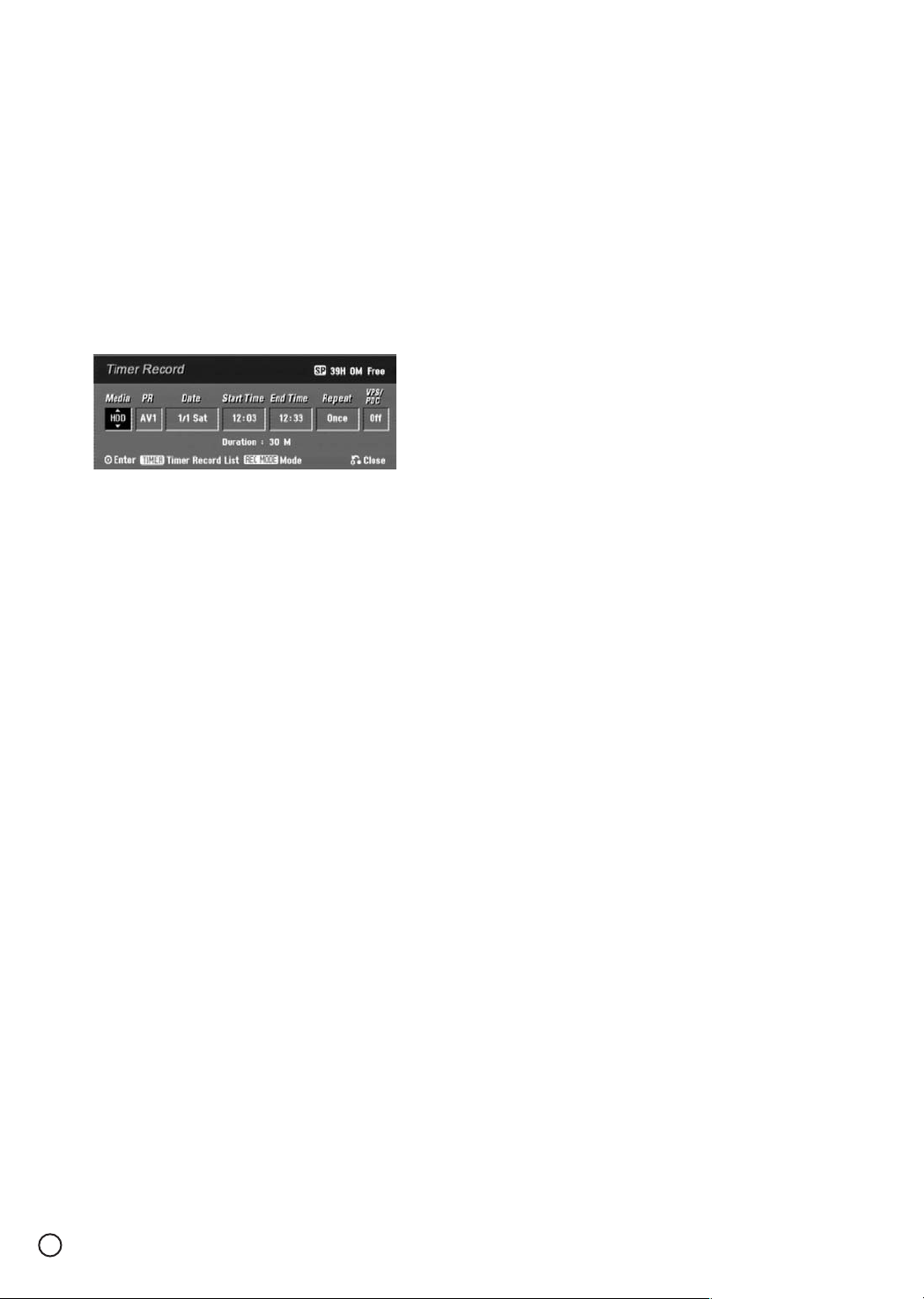
48
Enregistrement programmé
L’enregistrement programmé permet de sélectionner jusqu’à
16 émissions différentes sur une période d’un mois. Pour
programmer un enregistrement il faut indiquer la chaîne, le
début et la fin de l’émission.
Remarque :
Si vous utilisez un disque vide pour l’enregistrement
programmé, il faudra d’abord le formater pour pouvoir
l’enregistrer (Voir « Format des disques » à la page 26).
Mettez l’enregistreur hors service pour l’enregistrement
programmé.
1. Appuyez sur TIMER REC.
Le menu Timer Record s’affiche.
• [Media] Sélection d’un support (Disque dur ou DVD)
• [PR] Sélection d’un numéro de programme mémorisé
ou de l’entrée externe devant être enregistrées
• [Date] Sélection d’une date dans le mois.
• [Start Time] Spécification de l’heure à laquelle
l’enregistrement doit commencer.
• [End Time] Spécification de l’heure à laquelle
l’enregistrement doit s’arrêter.
• [Repeat] Sélection de la fréquence de l’enregistrement
(enregistrement unique, quotidien (lundi-vendredi), ou
hebdomadaire)
• [VPS/PDC] Système VPS/PDC réajustant l’heure de
l’enregistrement si une émission est différée. Pour que
le système VPS/PDC fonctionne correctement, il faut
spécifier l’heure et la date de l’émission que vous
voulez enregistrer telle qu’elle était annoncée à
l’origine.
Notez que le système VPS/PDC peut ne pas
fonctionner avec toutes les stations.
Remarques :
• Les stations qui utilisent le système VPS/PDC
contiennent des informations VPS/PDC dans les
pages guides du télétexte. Reportez-vous à ces
pages pour programmer une émission.
• Lorsque vous utilisez le système VPS/PDC, dans
certains cas le début de l’émission peut être
tronquée.
2. Introduisez les informations nécessaires pour
l’enregistrement programmé.
• b / B (gauche/droite) : Déplacement du curseur vers
la gauche ou la droite.
• v / V (haut/bas) : Changement du réglage à la
position du curseur.
• Appuyez sur RETURN (O) pour dégager le menu
Timer Record.
• Appuyez sur ENTER après avoir programmé des
enregistrements.
• Appuyez sur TIMER REC pour afficher la liste des
enregistrements programmés.
3. Spécifiez un mode d’enregistrement si nécessaire en
appuyant plusieurs fois de suite sur REC MODE (XP, SP,
LP, EP).
4. Appuyez sur ENTER pour mémoriser la programmation.
Vous pouvez vérifier la programmation sur la liste des
enregistrements programmés qui apparaît.
« Rec. OK » ou « OK » dans la liste des enregistrements
programmés signifie que la programmation est correcte.
5. Appuyez sur RETURN (O) pour dégager la liste
d’enregistrements programmés.
6. N’oubliez pas d’insérer un disque enregistrable si vous
voulez enregistrer sur un DVD et d’appuyer sur POWER
pour mettre l’enregistreur en veille.
Pour l’enregistrement sur disque dur, appuyez aussi sur
POWER pour mettre l’enregistreur en veille.
Remarques :
•Vous devez appuyer sur POWER pour arrêter
l’enregistrement programmé.
•L’indicateur de la minuterie s’allume dans l’afficheur sur la
face avant lorsque l’enregistreur est en veille et la
minuterie active.
•Pour l’enregistrement d’une émission de télévision
bilingue, réglez la voie audio dans [TV Rec Audio] dans le
sous-menu du menu de configuration (voir page 26).
• Si vous avez programmé un enregistrement sur DVD mais
que l’enregistreur ne contient pas de DVD enregistrable, il
enregistrera automatiquement sur le disque dur.
• Il est possible d’enregistrer jusqu’à 12 heures en continu
sur le disque dur.

49
Français
Système SHOWVIEW
®
Le système SHOWVIEW facilite la programmation
d’enregistrements. La plupart des magazines de télévision
publient, avec les informations concernant les émissions de
télévision, des numéros SHOWVIEW pour la programmation
des émissions. Pour programmer un enregistrement, il suffit
de spécifier le numéro de programmation SHOWVIEW.
La date, la mise en marche, l’arrêt et la chaîne se régleront
automatiquement. Vous devrez spécifier seulement le mode
d’enregistrement, et s’il s’agit d’un enregistrement unique ou
d’un enregistrement ordinaire, etc.
En tout 16 émissions peuvent être programmées sur cet
enregistreur.
1. Appuyez sur S
HOWVIEW.
Le menu S
HOW
VIEW apparaît.
Appuyez une nouvelle fois sur SHOWVIEW
pour dégager
le menu.
• [Number] Saisie du numéro de programmation
S
HOWVIEW
• [Repeat] Sélection de la fréquence de l’enregistrement
(unique, quotidien (lundi-vendredi) ou hebdomadaire)
2. Utilisez les touches numériques puis appuyez sur
ENTER pour spécifier le numéro de programmation
S
HOWVIEW.
Vous pouvez vérifier la programmation sur le menu Timer
Record qui apparaît.
• b / B (gauche/droite) : Déplacement du curseur vers
la gauche ou la droite.
• En cas d’erreur, et si vous n’avez pas encore appuyé
sur ENTER, appuyez plusieurs fois de suite sur
CLEAR pour effacer les chiffres un à un, puis corrigezles.
3. Utilisez b / B pour déplacer le curseur sur la colonne
Repeat, puis utilisez v / V pour sélectionner l’option
[Repeat] (Once, Daily (Monday-Friday) ou Weekly).
4. Appuyez sur ENTER après avoir programmé des
enregistrements.
La programmation est mémorisée dans l’enregistreur.
5. Vous pouvez changer les informations avec b / B / v / V
(Media, VPS/PDC, etc.).
Voir « Enregistrement programmé » à la page
précédente.
6. Sélectionnez un mode d’enregistrement (XP, SP, LP, EP).
7. Appuyez sur ENTER pour mémoriser la programmation.
Vous pouvez vérifier la programmation sur la liste des
enregistrements programmés qui apparaît.
« REC OK » dans la liste des enregistrements
programmés signifie que la programmation est correcte.
8. Appuyez sur RETURN (O) pour dégager la liste
d’enregistrements programmés.
9. N’oubliez pas d’insérer un disque enregistrable si vous
voulez enregistrer sur un DVD, et d’appuyer sur POWER
pour mettre l’enregistreur en veille.
Pour l’enregistrement sur disque dur, appuyez aussi sur
POWER pour mettre l’enregistreur en veille.

50
Vérification des détails de
l’enregistrement programmé
Vous pouvez vérifier la programmation quand vous voulez
lorsque l’enregistreur est sous tension. Pour ce faire,
appuyez deux fois sur TIMER REC.
• Utilisez v / V pour sélectionner un enregistrement
programmé.
• Appuyez sur ENTER pour éditer le programme
sélectionné.
Le menu Timer Rec apparaît.
• Appuyez sur CLEAR pour supprimer le programme
sélectionné de la liste d’enregistrements programmés.
Annulation d’un enregistrement programmé
Vous pouvez supprimer un programme quand vous voulez
avant l’enregistrement.
• Utilisez v / V pour sélectionner le programme que vous
voulez supprimer de la liste d’enregistrements
programmés. Pour supprimer le programme, appuyez sur
CLEAR.
Arrêt d’un enregistrement programmé en cours
Vous pouvez annuler un programme même s’il a déjà
commencé à être enregistré.
• Appuyez sur POWER.
Problèmes possibles pendant l’enregistrement
programmé
Bien que la minuterie soit réglée, l’enregistreur
n’enregistre pas si :
•L’appareil est déjà sous tension.
• Il n’y a pas de disque ou l’espace n’est pas suffisant sur le
disque dur.
• Le disque inséré n’est pas enregistrable et l’espace n’est
pas suffisant sur le disque dur.
•L’option [Disc Protect] est réglée sur [ON] sur le menu de
configuration et l’espace n’est pas suffisant sur le disque
dur (voir page 27).
• Le disque contient déjà 99 titres (DVD-RW, DVD-R, DVDRAM) ou 49 titres (DVD+R, DVD+RW) et 255 titres sont
déjà enregistrés sur le disque dur.
Vous ne pouvez pas programmer un enregistrement
lorsque :
• Un enregistrement est en cours.
•L’heure spécifiée pour l’enregistrement est déjà dépassée.
•Vous avez déjà programmé 16 enregistrements.
Si plusieurs enregistrements se chevauchent :
• Le premier de tous est enregistré en priorité.
• Lorsque le premier enregistrement est terminé, le
programme suivant est enregistré.
• Si deux programmes ont été programmés exactement
pour la même heure, celui qui a été programmé en
premier aura la priorité.
Si le disque est endommagé, l’enregistrement peut ne pas
se terminer correctement. Dans ce cas, même si la case de
contrôle indique « Rec. OK », l’enregistrement peut ne pas
être correct.
Remarque :
Dans le cas d’un enregistrement programmé avec PDC ON,
« Rec OK » n’apparaîtra pas dans le champ de contrôle.
Enregistrement d’une source
externe
Enregistrement depuis un autre appareil
Vous pouvez enregistrer depuis un autre appareil, par
exemple un caméscope ou un magnétoscope, raccordé à
une des entrées de l’enregistreur.
1. Assurez-vous que l’appareil depuis lequel vous voulez
enregistrer est raccordé correctement à l’enregistreur.
Voir pages 17 et 18.
2. Sélectionnez un support (Disque dur ou DVD) sur le
menu HOME (voir page 19).
3. Appuyez plusieurs fois de suite sur INPUT pour
sélectionner le signal que vous voulez enregistrer.
•Tuner : Tuner intégré
•AV1 : EURO AV1 AUDIO VIDEO à l’arrière de
l’enregistreur
•AV2 : EURO AV2 DECODER à l’arrière de
l’enregistreur
•AV3 : AUDIO IN 3/VIDEO IN 3 à l’arrière de
l’enregistreur
•AV4 : INPUT 4 (VIDEO, AUDIO (L/R), S-VIDEO IN) sur
la face avant
•DV : DV IN sur la face avant
4. Sélectionnez le mode d’enregistrement si nécessaire en
appuyant plusieurs fois de suite sur REC MODE (XP, SP,
LP, EP).
5. Appuyez une fois sur z (REC).
L’enregistrement commence. (L’indicateur REC s’allume
sur l’afficheur.)
•L’enregistrement continue et ne s’arrête que lorsque
vous l’arrêtez avec x (STOP) ou le disque est plein.
•Pour spécifier une durée d’enregistrement, voir
« Enregistrement instantané » à la page 48.
6. Appuyez sur x (STOP) pour arrêter l’enregistrement.
Remarque :
Si la source est protégée contre la copie par un système
anticopie, vous ne pourrez pas l’enregistrer sur cet
enregistreur. Voir page 62 concernant les Droits d’auteur
pour le détail à ce sujet.

51
Français
Enregistrement depuis l’entrée DV
Avant la copie de DV
Vous pouvez raccorder un caméscope DV à cet enregistreur
avec un seul câble DV pour transmettre les signaux audio,
vidéo, et des données de commande dans les deux sens.
• Cet enregistreur n’est compatible qu’avec les caméscopes
de format DV (DVC-SD, DV25). Les tuners satellite
numériques et les caméscopes VHS numériques ne sont
pas compatibles.
•Vous ne pouvez pas raccorder plusieurs caméscopes DV à
la fois à cet enregistreur.
•Vous ne pouvez pas commander cet enregistreur depuis
un appareil externe raccordé par la prise DV IN (y compris
deux enregistreurs).
• Dans certains cas le caméscope raccordé à l’enregistreur
par la prise DV IN ne pourra pas être commandé.
• Les caméscopes numériques enregistrent d’ordinaire le
son en stéréo 16 bits/48 kHz ou bien sur deux pistes
stéréo de 12 bits/32 kHz. Cet enregistreur ne peut
enregistrer qu’une seule piste son stéréo. Réglez l’option
[DV Rec Audio] sur [Audio 1] ou [Audio 2], selon le cas
(voir page 26).
• Le son transmis à la prise DV IN doit être de 32 ou 48 kHz
(pas 44,1 kHz).
• Des parasites peuvent apparaître sur l’enregistrement
pendant la pause de la lecture sur l’appareil source,
pendant la lecture d’une section non enregistrée de la
cassette, si l’alimentation de l’appareil source est coupée
ou si le câble DV est débranché.
Enregistrement depuis un caméscope
numérique
Vous pouvez enregistrer depuis un caméscope numérique
raccordé à la prise DV IN, située sur la face avant de
l’enregistreur. Avec la télécommande de l’enregistreur, vous
pouvez piloter le caméscope et cet enregistreur.
Avant l’enregistrement, assurez-vous que l’entrée audio est
réglée sur l’entrée DV IN appropriée (voir page 26).
Conseils :
• Le signal de la source doit être de format DVC-SD.
• Certains caméscopes ne pourront pas être pilotés par la
télécommande de l’enregistreur.
• Si vous raccordez un second enregistreur avec un câble
DV, vous ne pourrez pas piloter le second DVD depuis
celui-ci.
•Vous ne pouvez pas piloter cet appareil depuis un appareil
raccordé à la prise DV IN.
•Vous ne pouvez pas enregistrer la date et l’heure d’une
cassette DV.
1. Assurez-vous que le caméscope numérique est raccordé
à la prise DV IN sur la face avant. Voir page 18.
2. Sélectionnez l’option [TV(HDD)] ou [TV(DVD)] sur le
menu HOME, puis appuyez sur ENTER. (Voir page 19.)
3. Vérifiez que l’entrée audio DV est bien celle qu’il faut.
Vous pouvez choisir l’entrée Audio 1 (son original) ou
l’entrée Audio 2 (son doublé).
•L’entrée DV se règle par l’option [DV Record Audio]
dans le sous-menu du menu de configuration. Voir
« Son des DV » à la page 26 pour le détail.
4. Appuyez plusieurs fois de suite sur INPUT pour
sélectionner l’entrée DV.
DV apparaît sur l’afficheur et sur l’écran de télévision.
5. Sur la cassette dans le caméscope, localisez le passage
où l’enregistrement doit commencer.
Pour de meilleurs résultats, mettez la lecture en pause
au point où l’enregistrement doit commencer.
•Vous pouvez utiliser les touches STOP, PLAY et
PAUSE de la télécommande de l’enregistreur pour
piloter certains caméscopes.
6. Appuyez une fois sur z (REC) pour commencer
l’enregistrement.
•L’enregistrement s’arrête automatiquement quand
l’enregistreur ne détecte plus aucun signal.
•Vous pouvez interrompre ou arrêter l’enregistrement
en appuyant sur X (PAUSE/STEP) ou x (STOP).Vous
ne pouvez pas piloter le caméscope avec cette
télécommande pendant l’enregistrement.
• En mode Vidéo, la dernière image de l’enregistrement
peut rester afficher un moment sur l’écran après
l’enregistrement.
•Pour que l’enregistrement programmé fonctionne
correctement sur cet enregistreur, le caméscope
numérique doit être aussi sous tension et en marche.
Dépannage
Si vous n’obtenez pas d’image et/ou de son par la prise DV
IN, vérifiez les points suivants :
• Assurez-vous que le câble DV est raccordé correctement.
• Essayez d’éteindre l’appareil raccordé, puis de le rallumer.
• Essayez de changer l’entrée du son.
Remarque :
Certains caméscopes ne pourront pas être pilotés par la
télécommande fournie avec l’enregistreur.
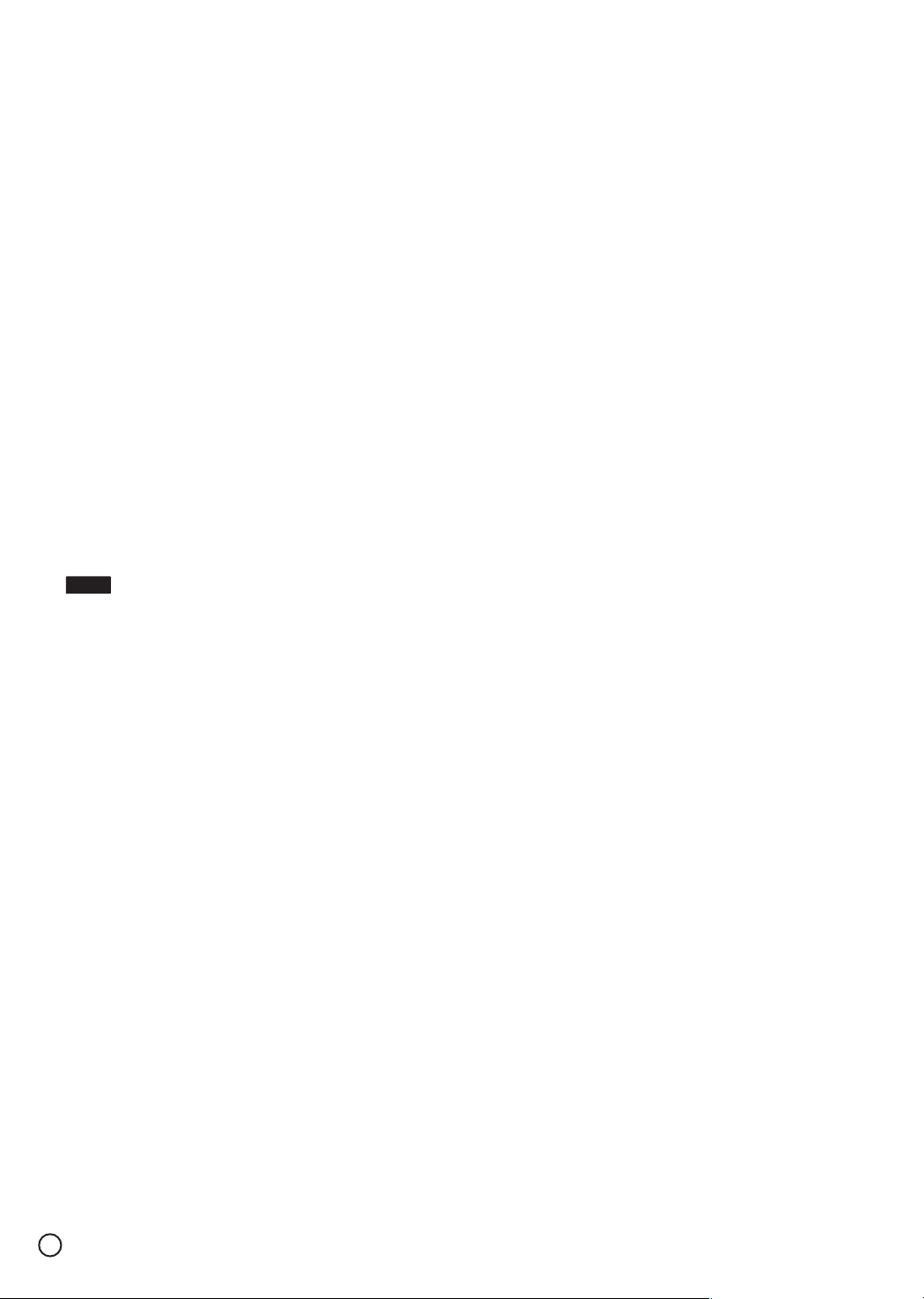
52
Enregistrement et lecture
simultanés
Lecture d’une autre titre pendant
l’enregistrement
La lecture et l’enregistrement sur le DVD et le disque dur
(HDD) sont complètement indépendants. Par exemple, vous
pouvez enregistrer sur un DVD ou le disque dur tout en
regardant une vidéo d’une autre source.
1. Commencez l’enregistrement.
2. Appuyez sur HOME pour afficher la page du menu
HOME.
3. Utilisez les touches v / V / b / B et ENTER pour
sélectionner un autre type de support pour la lecture.
4. Commencez la lecture.
L’enregistrement se poursuit pendant la lecture de l’autre
support.
Remarques :
•Vous ne pouvez pas utiliser simultanément la lecture
et l’enregistrement pendant la copie.
•Vous ne pouvez pas éditer des programmes pendant
l’enregistrement et la lecture simultanés.
Lecture du titre en cours d’enregistrement
Vous pouvez regarder le titre que vous êtes en train
d’enregistrer.
1. Commencez l’enregistrement sur le disque dur.
2. Appuyez sur N (PLAY).
La lecture commence et l’enregistrement continue
pendant la lecture.
•Vous pouvez utiliser les touches X (PAUSE/STEP) et
m / M (SCAN) pour la lecture image par image, la
recherche et la lecture au ralenti.
3. Appuyez sur x (STOP).
La lecture s’arrête puis l’image correspondant à la
position actuelle de l’enregistrement réapparaît.
Remarques :
• La lecture ne peut pas être démarrée dans les 15
premières secondes qui suivent le début de
l’enregistrement.
• Cette fonction n’agit pas dans le mode
d’enregistrement de DVD.
HDD

53
Français
Liste des titres et
édition
Menu de la liste de titres et de la
liste de chapitres
Aperçu
Avec le menu Title List vous pouvez rechercher des titres
enregistrés et les éditer. Les fonctions d’édition disponibles
dans le menu Title List dépendent du support utilisé pour
l’édition, un DVD ou le disque dur, et si vous éditez le
contenu original ou une liste de lecture.
Les DVD-RAM et DVD-RW en mode VR peuvent être édités
de deux façons. Vous pouvez modifier le contenu original du
disque ou bien créer et modifier une liste de lecture. La liste
de lecture ne change pas le contenu du disque, mais spécifie
seulement la façon dont le disque sera lu.
L’édition d’enregistrements sur le disque dur est similaire à
l’édition du contenu original d’un DVD-RAM ou DVD-RW en
mode VR. Les mêmes commandes sont utilisées pour
effacer et renommer des titres, et vous pouvez aussi
spécifier le contenu des chapitres à l’intérieur des titres de
DVD.
Remarque :
Pendant l’enregistrement, certains titres peuvent apparaître
avec une marque lorsque vous affichez le menu Title List
pour le disque dur. Ces marques signifient que ces titres ont
été enregistrés par une autre entrée que l’entrée
actuellement spécifiée sur l’enregistreur.
Pendant l’enregistrement, ces titres ne pourront pas être lus.
1. Appuyez sur DISC MENU/LIST pour afficher le menu
Title-List.
La lecture devrait s’arrêter à ce moment.
•Vous pouvez aussi accéder à ce menu par le menu
HOME en sélectionnant l’option [TITLE LIST] et en
appuyant sur ENTER.
•Pour sélectionner des titres, utilisez les touches v / V
pour afficher la page précédente/suivante s’il existe
plus de six titres.
• Si vous éditez un titre en mode VR, appuyez sur DISC
MENU/LIST pour afficher le menu Original ou le menu
Playlist.
Les options apparaissent à la gauche du menu.
Les vignettes des titres (ou chapitres) d’un DVD ou disque
dur occupent la plus grande partie de l’écran. Vous pouvez
changer ces vignettes avec la touche THUMBNAIL - voir
« Changement des vignettes des titres » à la page 55.
Appuyez sur DISPLAY pour afficher les informations du titre
sélectionné sur le menu Title List.
Après avoir sélectionné un titre ou un chapitre sur la liste de
titres ou de chapitres, appuyez sur ENTER. Les options du
menu apparaissent sur la gauche du menu. Utilisez v / V
pour sélectionner une option, puis appuyez sur ENTER pour
la valider.
2. Pour dégager le menu Title List, appuyez plusieurs fois
de suite sur RETURN (O).
Voir page 54 pour le détail.
123 4 5 6 7
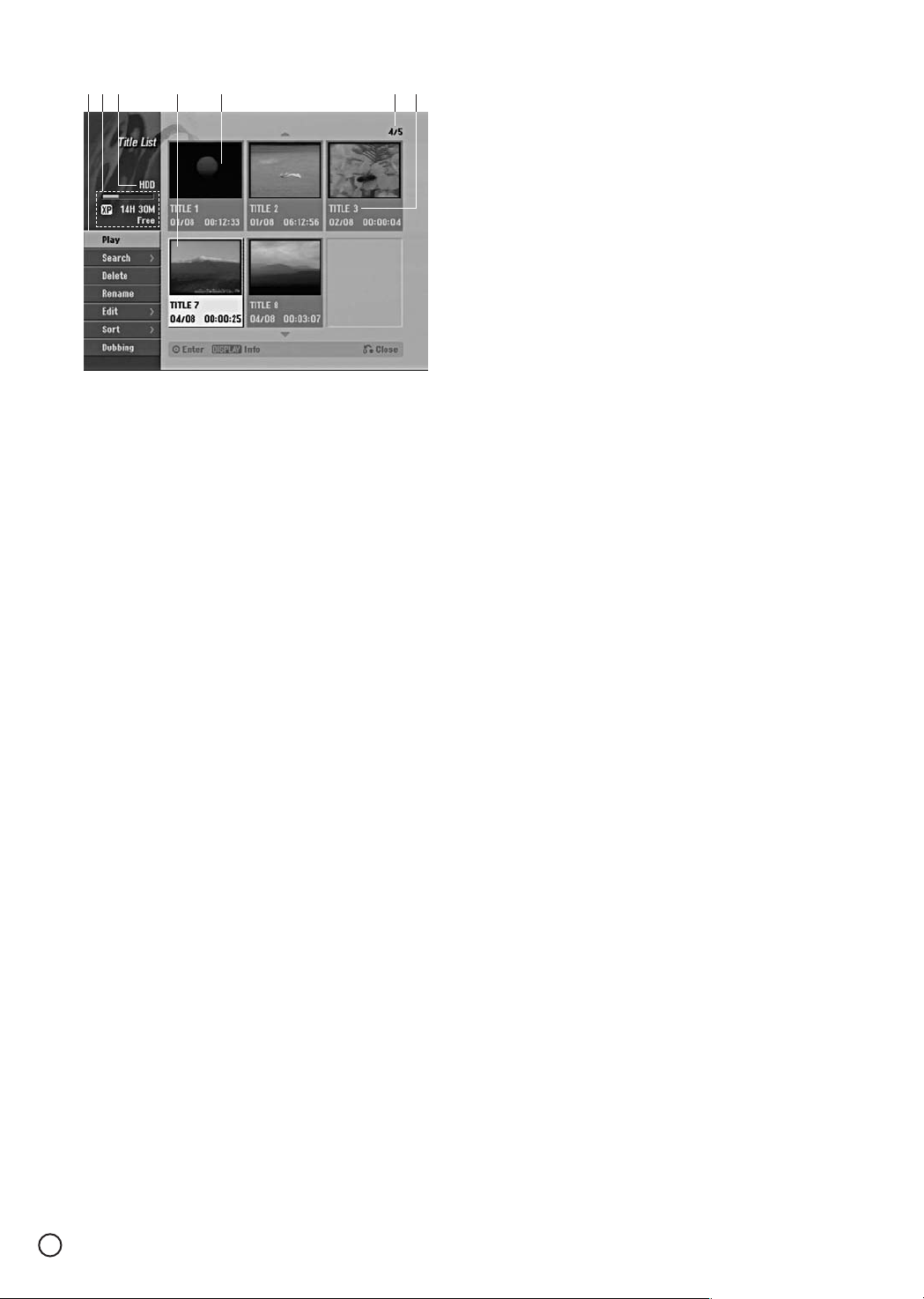
54
1. Options du menu : Pour afficher les options du menu,
sélectionnez un titre ou un chapitre, puis appuyez sur
ENTER. Les options qui apparaissent dépendent du type
de disque utilisé.
• [Combine] Réunion de deux titres ou de deux chapitres
en un seul (pages 59, 60).
• [Delete] Suppression d’un titre ou d’un chapitre
(page 57).
• [Delete Part] Suppression d’une partie d’un titre
(page 57).
• [Divide] Division d’un titre en deux titres (page 60).
• [Dubbing] Copie du titre sur un autre support (page
63).
• [Full Play] Lecture du titre sélectionné avec les
chapitres masqués (page 61).
• [Hide (Show)] Masquage (Affichage) du titre ou
chapitre sélectionné (page 61).
• [Move] Déplacement d’un chapitre dans le menu
Chapter List-Playlist (page 61).
• [Play] Lecture du titre ou du chapitre sélectionné.
Les titres et chapitres masqués d’un DVD+R/RW ne
peuvent pas être lus.
• [Playlist Add] Ajout d’un titre ou d’un chapitre à la liste
de lecture (page 56).
• [Protect] Protection contre un enregistrement, une
modification ou une suppression de titre accidentel
(page 61).
• [Rename (Title Name)] Modification du nom du titre
(page 58).
• [Search]
- [Chapter] Affichage de la liste de chapitres d’un titre.
- [Time] Temps de recherche correspondant au début
du titre (page 58).
• [Sort] Tri des programmes de la liste de titres en
fonction de la date, du titre ou de la catégorie
(page 59).
• [Title] Affichage de la liste de titres du chapitre.
• [Undo]/[Redo] Annulation/rétablissement de la dernière
suppression/opération (page 59).
2. Indique le mode d’enregistrement, l’espace disponible et
le temps écoulé dans une barre de progression.
3. Support actuel
4. Titre actuellement sélectionné.
5. Vignette
6. Indique le numéro du titre sélectionné et le nombre total
de titres.
7. Indique le nom du titre, la date enregistrée et la longueur
de l’enregistrement.
123 4 5 6 7
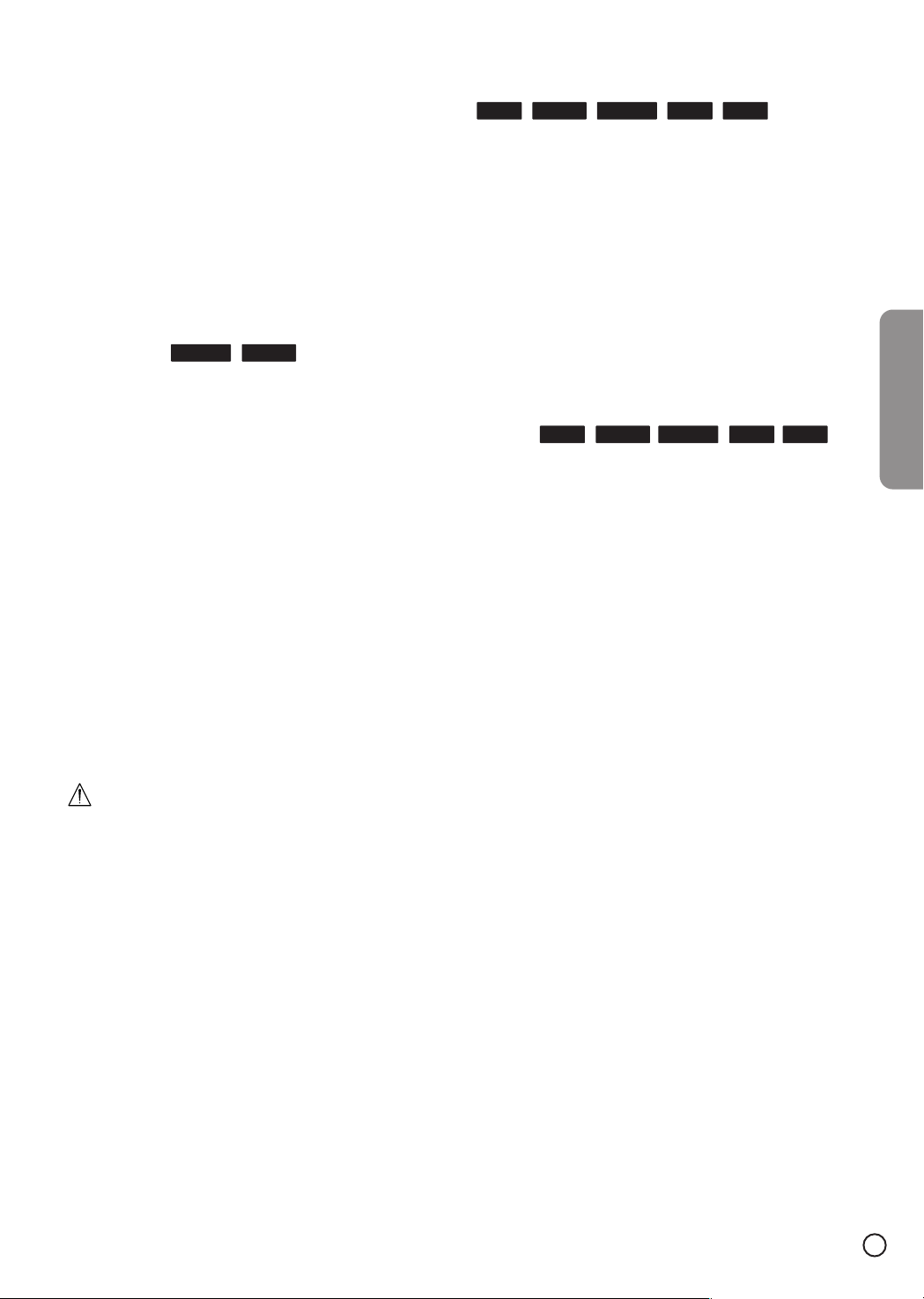
55
Français
Édition de l’original et de la liste
de lecture (mode VR)
L’édition d’un DVD est-elle similaire à
l’édition d’une vidéocassette ?
Non. Lors du montage d’une vidéocassette vous devez avoir
un magnétoscope pour lire la cassette originale et un autre
pour le montage. Avec un DVD, le montage (édition)
s’effectue à l’aide d’une liste de lecture dans laquelle vous
pouvez mettre les scènes que vous voulez voir, dans l’ordre
souhaité. Lors de la lecture, l’enregistreur lit le disque
conformément à cette liste de lecture.
À propos des termes « Original » et « Liste
de lecture »
Dans ce manuel nous utilisons souvent le terme Original et
Liste de lecture (Playlist) pour désigner le contenu réel du
disque et le montage effectué.
• Original : C’est ce qui est réellement enregistré sur le
disque.
• Playlist : C’est la version modifiée du disque, ou la façon
dont le contenu original doit être lu.
Titres, chapitres et parties
Chaque titre du contenu original d’un disque contient un ou
plusieurs chapitres. Lorsque vous mettez un titre dans une
liste de lecture, tous les chapitres enregistrés sous ce titre
apparaissent également. En d’autres termes, les chapitres
d’une liste de lecture jouent le même rôle que les chapitres
d’un DVD vidéo. Les parties sont des passages des titres
originaux ou des titres de la liste de lecture. Depuis le menu
Original et Playlist vous pouvez ajouter ou supprimer des
parties. Lorsque vous ajoutez un chapitre ou un titre à la liste
de lecture, un nouveau titre est créé à partir du passage
(ex. chapitre) sélectionné dans le titre original.
Lorsque vous supprimez une partie, la partie correspondante
du titre est retirée du menu Original ou Playlist.
Attention
• Lorsque vous utilisez les fonctions Delete, Add et Move,
les premières et dernières images peuvent ne pas
correspondre exactement aux points spécifiés.
•Pendant la lecture d’une liste de lecture, vous pouvez
noter de courtes interruptions entre les passages édités.
C’est normal.
Marquage de chapitres
Vous pouvez ajouter des marques de chapitres n’importe où
à l’intérieur d’un titre.
Remarques :
• Des marques de chapitres s’insèrent automatiquement à
intervalle régulier. Vous pouvez changer cet intervalle sur
le menu de configuration (voir « Marquage automatique de
chapitres » à la page 26).
•Pendant l’enregistrement ou la lecture, appuyez sur CHP
ADD à l’endroit où un nouveau chapitre doit commencer.
•L’icône de marque s’affiche sur l’écran de télévision.
• Il n’est pas possible d’ajouter de chapitre pendant
l’enregistrement sur le disque dur, sur un DVD-RW (vidéo)
ou sur un DVD-R.
Changement des vignettes des
titres
Chaque titre dans le menu Title List est représenté par une
vignette qui correspond à la première image du titre ou du
chapitre.
Vous pouvez changer la vignette en sélectionnant une autre
image du titre.
Appuyez sur THUMBNAIL pour utiliser l’image actuellement
affichée comme vignette sur le menu Title List.
L’image fixe sélectionnée apparaît sur le menu Original et sur
le menu Playlist.
Conseil :
Vous pouvez aussi changer la vignette du titre sur le menu
Chapter List. Sélectionnez un chapitre sur le menu Chapter
List et appuyez sur THUMBNAIL. La vignette du titre
contenant le chapitre change.
+R+RW-RW
VR
RAMHDD
+R+RW-RW
VR
RAMHDD
RAM-RW
VR
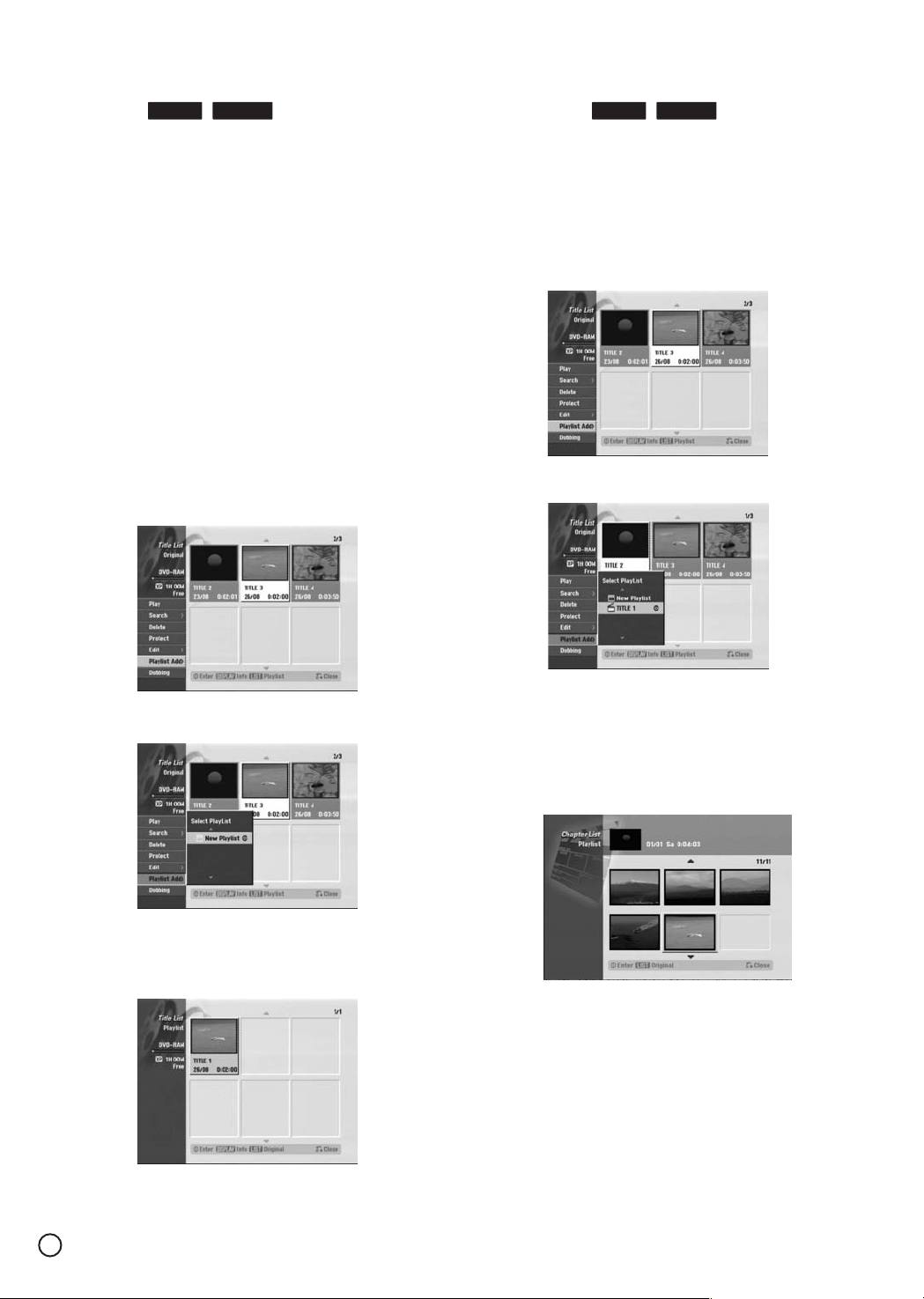
56
Création d’une nouvelle liste de
lecture
Cette fonction permet d’ajouter un titre original ou un
chapitre à la liste de lecture. Dans ce cas, tout le titre est
introduit dans la liste de lecture (vous pouvez supprimer
ensuite les passages dont vous n’avez pas besoin - voir
« Suppression d’un titre/chapitre de l’original ou de la liste
de lecture » à la page 57).
Le titre figure dans la liste de lecture avec les marques de
chapitres indiquées dans l’original. Toutefois, si vous ajoutez
d’autres marques de chapitres par la suite à l’original, ces
marques ne seront pas automatiquement copiées dans le
titre de la liste de lecture.
Vous pouvez ainsi ajouter jusqu’à 999 chapitres à un disque.
Si vous voulez ajouter un chapitre d’un titre, utilisez la
fonction « Ajout de titres/chapitres à la liste de lecture » sur
cette page.
1. Choisissez le titre ou le chapitre sur le menu Title ListOriginal ou Chapter List-Original que vous voulez mettre
dans la liste de lecture, puis appuyez sur ENTER.
Les options du menu apparaissent sur la gauche du
menu.
2. Utilisez v / V pour sélectionner l’option [Playlist Add],
puis appuyez sur ENTER.
3. Sélectionnez [New Playlist], puis appuyez sur ENTER.
Le nouveau titre apparaît dans la liste de lecture mise à
jour. Tous les chapitres du titre sont ajoutés à la liste de
lecture.
Ajout de titres/chapitres à la liste
de lecture
Vous pouvez ajouter un titre ou un chapitre original à un titre
de la liste de lecture après qu’elle a été créée.
1. Choisissez le titre ou le chapitre sur le menu Title ListOriginal ou sur le menu Chapter List-Original que vous
voulez mettre dans la liste de lecture, puis appuyez sur
ENTER.
Les options du menu apparaissent sur la gauche du
menu.
2. Utilisez v / V pour sélectionner l’option [Playlist Add],
puis appuyez sur ENTER.
3. Choisissez une liste de titres ou de lecture déjà créée
pour insérer un titre ou un chapitre, puis appuyez sur
ENTER.
4. Répétez les opérations 1 à 3 pour continuer d’ajouter
des titres/chapitres à la liste de lecture.
Vous pouvez voir maintenant les chapitres ajoutés sur le
menu Chapter List-Paylist.
5. Appuyez plusieurs fois de suite sur RETURN (O) pour
dégager le menu, ou sur DISC MENU/LIST pour revenir
au menu Title List-Original.
-RW
VR
RAM-RW
VR
RAM

57
Français
Suppression d’un titre/chapitre de
l’original ou de la liste de lecture
Lorsque vous supprimez un titre ou un chapitre de la liste de
lecture, vous ne le retirez que de la liste de lecture : le titre
ou le chapitre proprement dit reste sur le menu Original.
Si vous voulez supprimer un titre ou un chapitre du menu
Original (titre/chapitre), le titre ou le chapitre sera
effectivement supprimé du disque et le temps disponible pour
l’enregistrement augmentera. Les titres ou chapitres
supprimés du menu Original sont aussi retirés de la liste de
lecture.
Remarque :
Il peut être impossible de supprimer des chapitres de moins
de 5 secondes.
1. Sur le menu Title List ou Chapter List, utilisez b / B / v /
V pour choisir le chapitre ou le titre que vous voulez
supprimer, puis appuyez sur ENTER.
Les options du menu apparaissent sur la gauche du
menu.
2. Sélectionnez l’option [Delete] dans le menu.
Exemple : Liste de titres (Disque dur)
3. Appuyez sur ENTER pour valider votre sélection.
Le message de confirmation apparaît.
4. Utilisez b / B pour sélectionner [Yes], puis appuyez sur
ENTER.
Le chapitre ou titre sélectionné est supprimé.
Après avoir appuyé sur ENTER, le nouveau menu, mis à
jour, s’affiche.
5. Répétez les opérations 1 à 4 pour continuer à supprimer
des titres ou chapitres du menu.
6. Appuyez plusieurs fois de suite sur RETURN (O) pour
dégager le menu.
Remarques :
• Lors de l’enregistrement de DVD+RW, le nom du titre
supprimé est remplacé par « Deleted Title ».
• Si plus de deux titres sont supprimés à la suite, ces titres
fusionneront en un seul.
• Si un programme contenant un chapitre ajouté est divisé
ou une partie de ce programme est supprimé, le chapitre
entier sera effacé.
• Lorsque vous supprimez un titre ou un chapitre, le temps
d’enregistrement augmente seulement pour le dernier titre
ou chapitre supprimé du DVD+RW.
Suppression d’un passage
Vous pouvez supprimer un passage inutile d’un titre.
1. Sur la liste de titres, utilisez b / B / v / V pour choisir le
titre que vous voulez supprimer, puis appuyez sur
ENTER.
Les options apparaissent sur la gauche du menu.
2. Sélectionnez l’option [Delete Part], puis appuyez sur
ENTER.
Le menu Title Edit (Delete Part) apparaît sur l’écran de
télévision.
L’icône [Start Point] est surlignée.
Exemple : Édition d’un titre (Suppression d’une partie)
(Disque dur)
3. Commencez la lecture et utilisez la lecture image par
image, la recherche, la lecture au ralenti pour localiser le
début du passage.
4. Appuyez sur ENTER au point de départ du passage que
vous voulez supprimer.
L’icône [End Point] est surlignée.
Le passage est indiqué dans la barre de progression.
5. Utilisez la lecture image par image, la recherche, la
lecture au ralenti pour repérer la fin du passage.
6. Appuyez sur ENTER à la fin du passage qui doit être
supprimé.
Vous pouvez annuler le point sélectionné. Pour ce faire,
utilisez v / V pour sélectionner l’icône [Cancel] et
appuyez sur ENTER.
Conseil :
Si l’enregistrement a été effectué sur le disque dur, vous
pouvez supprimer un autre passage.
Sélectionnez l’icône [Next Part] sur le menu, puis appuyez
sur ENTER et répétez les étapes 3 à 6.
7. Lorsque vous avez terminé, sélectionnez l’icône [Done]
puis appuyez sur ENTER.
Le message de confirmation apparaît.
Utilisez b / B pour sélectionner [Yes], puis appuyez sur
ENTER.
Le passage sélectionné est supprimé du titre et la liste
de titres apparaît.
Remarques :
• Les passages de moins de 3 secondes ne pourront pas
être supprimés dans certains cas.
• Si [Delete Part] est exécuté, le chapitre sera effacé du titre
(HDD).
-RW
VR
RAMHDD
+R
-R+RW-RW
Video
-RW
VR
RAMHDD

58
Changement du nom d'un titre
Vous pouvez donner des noms différents aux titres de
l’original et de la litre de lecture. Chaque nom peut consister
en un maximum de 32 caractères.
1. Sur le menu Title List, choisissez le titre que vous voulez
renommer, puis appuyez sur ENTER.
Les options apparaissent sur la gauche du menu.
2. Utilisez v / V pour sélectionner l’option [Rename (Title
Name)], puis appuyez sur ENTER.
Le menu du clavier s’affiche. (HDD)
3. Spécifiez le nom du titre. Utilisez b / B / v / V pour
sélectionner un caractère, puis appuyez sur ENTER pour
valider votre sélection.
• Utilisez la touche DISC MENU/LIST pour changer de
clavier.
• OK : Validation
• Cancel : Annulation de tous les caractères saisis
• Space : Insertion d’un espace à la position du curseur
• Delete : Suppression du caractère précédant la
position du curseur
• b / B : Déplacement du curseur vers la gauche ou la
droite
Conseil :
Touches de la télécommande utilisées pour la
spécification du nom
• N (PLAY): Insertion d’un espace à la position du
curseur.
• X (PAUSE/STEP) : Suppression du caractère à la
droite de la position du curseur.
• x (STOP), CLEAR : Suppression du caractère à la
gauche de la position du curseur.
• . / > : Déplacement du curseur vers la gauche
ou la droite.
• Touches numériques (0-9) : Saisie du caractère à la
position du curseur.
Conseil :
Vous pouvez ajouter le genre seulement pour un titre du
disque dur.
Genre
DOCU : Documentaires
EDU : Émissions éducatives
News : Informations
Drama : Téléfilms
ANI : Animation
Sports : Émissions sportives
Movie : Films
Show : Divertissements TV
AV IN : Entrée externe
etc. : et cetera (Lorsque [etc.] est sélectionné,
l’affichage du genre est supprimé (HDD).)
4. Choisissez OK, puis appuyez sur ENTER pour
sauvegarder le nom et revenir au menu précédent.
5. Appuyez plusieurs fois de suite sur RETURN (O) pour
dégager le menu.
Remarques :
•Pour effacer l’affichage du genre, choisissez [etc.].
• Les noms peuvent consister en 32 caractères au maximum.
•Avec les disques formatés sur un autre enregistreur de DVD,
vous ne pourrez voir qu’un nombre limité de caractères.
• Lorsque vous enregistrez un DVD-R, DVD+R ou DVD+RW,
le nom spécifié apparaît sur le lecteur de DVD seulement
après la clôture.
Recherche d’après le temps
Vous pouvez spécifier le temps correspondant au début d’un
titre.
1. Utilisez b / B / v / V pour choisir un titre dans la liste de
titres et appuyez sur ENTER.
Les options apparaissent sur la gauche du menu.
2. Sélectionnez l’option [Time], puis appuyez sur ENTER.
Exemple : Liste de titres (DVD-VR)
3. Appuyez sur ENTER.
Le menu [Time Search] apparaît sur l’écran de télévision.
4. Utilisez b / B pour localiser le point souhaité comme
début.
Le point change par intervalles de 1 minute.
Pour le faire changer par intervalles de 5 minutes
maintenez b / B enfoncé.
5. Appuyez sur ENTER pour commencer la lecture au point
sélectionné.
+R
-R+RW-RW
Video
-RW
VR
RAMHDD
+R
-R+RW-RW
Video
-RW
VR
RAMHDD
Image actuelle
Temps sélectionné
Temps
correspondant
au début
Point sélectionné
Temps
correspondant
à la fin

59
Français
Tri
Utilisez cette fonction pour afficher les éléments d’une liste
en fonction de la date, du titre ou de la catégorie sur le menu
Title List-HDD, ce qui facilite la recherche.
1. Choisissez un titre sur le menu Title List- HDD, puis
appuyez sur ENTER.
Les options apparaissent sur la gauche du menu.
2. Utilisez v / V pour sélectionner l’option [Sort], puis
appuyez sur ENTER.
Les options de tri apparaissent.
3. Utilisez v/V pour sélectionner l’option [Date], [Title] ou
[Category], puis appuyez sur ENTER.
Lorsque vous appuyez sur ENTER, les éléments triés
s’affichent sur le menu.
Annulation/Réactivation de la
dernière suppression
Si vous avez fait une erreur pendant la suppression, vous
pouvez annuler l’opération.
Vous ne pouvez annuler que la dernière suppression
effectuée.
Utilisez v / V pour sélectionner [Undo], puis appuyez sur
ENTER.
Il n’est pas nécessaire d’être sur le menu pour pouvoir
annuler la dernière opération.
Remarques :
•Vous ne pouvez pas annuler un enregistrement.
•Vous ne pouvez plus annuler une opération après avoir
éjecté le disque de l’enregistreur ou mis l’enregistreur en
mode de veille.
•Vous pouvez annuler une suppression après être sorti du
menu.
Conseil :
Vous pouvez refaire l’opération en utilisant l’option [Redo].
Réunion de deux titres en un
Utilisez cette fonction pour réunir deux titres adjacents de
Original-HDD en un seul.
Remarques :
• Cette fonction n’opère pas si le disque dur ne contient
qu’un seul titre.
• S’il y a plus de 60 titres sur le disque dur, vous ne pourrez
pas réunir de titres.
•L’image s’arrête momentanément à la jonction de deux
titres.
• Si [Combine] est exécuté, le chapitre sera effacé du titre
(HDD).
1. Sur le menu Title List-HDD, sélectionnez le premier des
deux titres que vous voulez réunir, puis appuyez sur
ENTER.
Les options apparaissent sur la gauche du menu.
2. Sélectionnez [Combine] et appuyez sur ENTER.
3. Sélectionnez le second des deux titres que vous voulez
réunir et appuyez sur ENTER.
Un message de confirmation apparaît.
4. Utilisez b / B pour sélectionner [Yes] puis appuyez sur
ENTER.
Lorsque vous appuyez sur ENTER, le nouveau menu
mis à jour s’affiche.
HDD
-RW
VR
RAM
HDD

60
Division d’un titre en deux
Utilisez cette fonction pour diviser un titre en deux nouveaux
titres.
1. Sur le menu Title List, sélectionnez le titre que vous
voulez diviser en deux, puis appuyez sur ENTER.
Les options apparaissent sur la gauche du menu.
2. Sélectionnez l’option [Divide].
Exemple : Title List (HDD)
3. Appuyez sur ENTER.
Le menu Edit (Divide) apparaît et l’option [Divide] est
surlignée.
4 Utilisez la lecture, l’arrêt sur image, la recherche et la
lecture au ralenti pour localiser le point où vous voulez
diviser le titre.
5. Sélectionnez l’option [Divide], puis appuyez sur ENTER
à cet endroit.
Pour changer le point, sélectionnez l’option [Cancel], puis
appuyez sur ENTER. Recommencez à partir de l’étape
3.
6. Choisissez l’option [Done] puis appuyez sur ENTER pour
valider le point de division.
Le titre est divisé en deux nouveaux titres. Cette
opération dure environ 4 minutes.
Remarques :
•Vous ne pouvez pas sélectionner un point de division
inférieur à 3 secondes.
• La copie rapide ne peut pas être spécifiée pour des titres
divisés.
• Si [Divide] est exécuté, le chapitre sera effacé du titre
(HDD).
Réunion de deux chapitres en un
Utilisez cette fonction pour réunir deux chapitres adjacents
de la liste de lecture ou de l’original en un seul.
Remarque :
Cette fonction n’opère pas si le titre ne contient qu’un seul
chapitre.
1. Sur le menu Chapter List, sélectionnez le second des
deux chapitres que vous voulez réunir, puis appuyez sur
ENTER.
Les options apparaissent sur la gauche du menu.
2. Utilisez v / V pour sélectionner l’option [Combine]
L’indicateur de réunion apparaît entre les deux chapitres
devant être réunis.
3. Appuyez sur ENTER.
+R+RW-RW
VR
RAM+RWHDD
Vignette du premier
titre
Image actuelle
Vignette du second
titre

61
Français
Déplacement d’un chapitre dans la
liste de lecture
Utilisez cette fonction pour changer l’ordre des chapitres
dans la liste de lecture sur le menu Title List-Playlist.
Remarque :
Cette fonction n’opère pas si le titre ne contient qu’un seul
chapitre.
1. Sélectionnez un chapitre sur le menu Chapter ListPlaylist.
2. Appuyez sur ENTER.
Les options apparaissent sur la gauche du menu.
3. Utilisez v / V pour sélectionner [Move] dans les options
de la liste de lecture, puis appuyez sur ENTER.
4. Utilisez b / B / v / V pour choisir l’endroit où vous voulez
mettre le chapitre, puis appuyez sur ENTER.
Lorsque vous appuyez sur ENTER, le nouveau menu
actualisé s’affiche.
Masquage d’un chapitre/titre
Utilisez cette fonction pour masquer un titre ou un chapitre
que vous ne voulez pas voir sans le supprimer du disque.
1. Sur le menu Title List ou Chapter List, utilisez vVbB
pour choisir le titre ou le chapitre que vous voulez
masquer, puis appuyez sur ENTER.
Les options apparaissent sur la gauche du menu.
2. Sélectionnez l’option [Hide].
Exemple : Title List (DVD+RW)
3. Appuyez sur ENTER pour valider la sélection.
La vignette du chapitre ou du titre devient grisée.
Conseil :
Si vous sélectionnez un titre qui est déjà grisé sur le menu
Title List ou Chapter List, vous pourrez choisir [Show] dans
les options du menu. Vous pourrez voir ensuite le chapitre
ou le titre.
Protection d’un titre
Utilisez cette fonction pour protéger un titre contre un
enregistrement, une modification ou une suppression
accidentel.
1. Appuyez sur DISC MENU/LIST pour afficher le menu
Title List.
2. Utilisez vVbBpour choisir le titre que vous voulez
protéger, puis appuyez sur ENTER.
Les options apparaissent sur la gauche du menu.
3. Sélectionnez l’option [Protect] dans les options.
4. Appuyez sur ENTER pour valider la sélection.
La marque de protection apparaît sur la vignette du titre.
Conseil :
Si vous sélectionnez un titre déjà protégé sur le menu Title
List, vous pouvez le « déprotéger » en choisissant l’option
[Protect] dans les options du menu Title List. Ensuite, vous
pourrez modifier et supprimer le titre.
Full Play
Lecture du titre sélectionné avec les chapitres masqués.
+R+RW
-RW
VR
+R+RWRAM
+R+RW
-RW
VR
RAM

62
Copie
Avant la copie
Vous pouvez utiliser cette fonction pour :
• Sauvegarder des enregistrements importants du disque
dur sur un DVD.
• Effectuer une copie sur un DVD d’un programme
enregistré sur le disque dur pour le regarder sur un autre
lecteur.
•Transférer vos vidéos d’un DVD sur le disque dur pour les
éditer.
•Transférer des vidéos éditées du disque dur sur un DVD.
La méthode la plus simple est la copie monotouche. Cette
fonction permet de copier, en appuyant sur une seule
touche, le titre en cours de lecture du disque dur sur le DVD
ou du DVD sur le disque dur.
Remarque :
Si le titre dure moins de 5 secondes, vous ne pourrez pas
effectuer de copie (du disque dur sur un DVD).
Restrictions concernant la copie
Certains matériaux vidéo sont protégés pour la copie unique :
dans ce cas, ils ne pourront pas être copiés sur le disque
dur.
Si vous voulez enregistrer un matériau protégé pour la copie
unique sur un DVD, vous devrez utiliser un DVD-RW en
mode VR, compatible avec la version 1.1 du CPRM.
Vous pouvez savoir si un matériau est à copie unique en
affichant sur l’écran les informations du disque.
• Un support de format NTSC ne peut pas être copié.
• Les films à « copie unique » ne peuvent être enregistrées
que sur le disque dur, sur un DVD-RW en mode VR ou sur
un DVD-RAM avec CPRM (voir ci-dessous).
Qu’est-ce que le CPRM ?
CPRM est l’acronyme de Content Protection for Recordable
Media et désigne un système anticopie (brouilleur). Cet
enregistreur présente ce système, c’est-à-dire que vous
pouvez faire une copie des programmes radiodiffusés, mais
que vous ne pouvez pas en faire une seconde copie.
Les enregistrements CPRM ne peuvent être effectués que
sur des DVD-RW formatés dans le mode VR ou sur des
DVD-RAM, et ne peuvent être lus que sur les lecteurs
compatibles avec le système CPRM.
Copyright
•L’enregistreur ne doit être utilisé que pour la copie
autorisée et vous devrez vérifier attentivement la
réglementation en vigueur sur votre territoire. La copie de
matériau protégé, comme les films ou la musique est
interdite, sauf si une autorisation exceptionnelle a été
accordée par le détenteur des droits d’auteur, ou si le
détenteur accepte la copie.
• Ce produit intègre une technologie antipiratage protégée
par des méthodes de réclamation de certains brevets
américains et d’autres droits de propriété intellectuelle
appartenant à Macrovision Corporation, ainsi qu’à d’autres
détenteurs de droits. L’emploi de cette technologie
antipiratage doit être autorisé par Macrovision Corporation,
et n’est destiné qu’au visionnage dans le cadre de la
famille et dans un cadre restreint, à moins qu’une
autorisation spéciale soit accordée par Macrovision
Corporation. La rétrotechnique et le désossage sont
interdits.
• LES CONSOMMATEURS DOIVENT SAVOIR QUE TOUS
LES TÉLÉVISEURS HAUTE DÉFINITION NE SONT PAS
ENTIÈREMENT COMPATIBLES AVEC CE PRODUIT, ET
QUE SUR CERTAINS TÉLÉVISEURS L’IMAGE PEUT
PRÉSENTER DES ANOMALIES. EN CAS DE
PROBLÈME AVEC LE BALAYAGE PROGRESSIF 625p, IL
EST CONSEILLÉ DE SÉLECTIONNER LA « DÉFINITION
NORMALE » POUR LE SIGNAL DE SORTIE.
Copie rapide
La copie entre un DVD et le disque dur est un processus
entièrement numérique et se caractérise par une absence de
perte de qualité tant au niveau du son que de l’image. Ainsi,
à chaque nouvelle copie, la qualité reste toujours identique à
l’originale.
Vous pouvez donc effectuer des copies à la vitesse
maximale.
Lors de la copie du disque dur sur un DVD, la vitesse de la
copie dépend du mode d’enregistrement et du type de DVD
utilisé.
Copie avec recodage
Si vous choisissez XP, SP, LP ou EP dans un autre mode
que la copie rapide, la copie avec recodage sera activée : La
copie sera effectuée seulement à la vitesse standard (1x) et
l’écran de lecture apparaîtra pendant la copie. La qualité des
images copiées se dégradera toutefois lors du changement
de la vitesse, par exemple lors du passage de SP à EP.

63
Français
Copie du disque dur sur un DVD
1. Sur le menu Title List-HDD, sélectionnez le titre que vous
voulez copier et appuyez sur ENTER.
Les options apparaissent sur la gauche du menu.
2. Utilisez v / V pour sélectionner l’option [Dubbing], puis
appuyez sur ENTER.
Le menu Dubbing apparaît.
3. Utilisez b / B pour sélectionner le mode
d’enregistrement (XP, SP, LP, EP, Fast ou FR), puis
appuyez sur V.
L’icône [Start] est surlignée.
Fast : Voir ci-dessous pour le détail sur la copie rapide.
4. Lorsque l’icône [Start] est surlignée, appuyez sur
ENTER.
La copie commence.
5. Pour arrêter la copie, appuyez sur ENTER quand un
message apparaît sur l’écran.
Remarques :
• Le temps d’enregistrement du mode [Fast] peut changer
en fonction de la taille des données enregistrées.
Temps approximatif (Exemple : DVD 4x) :
– Contenu de 1 heure en LP ; 5-6 minutes
– Contenu de 1 heure en XP : 12-15 minutes
• Si vous arrêtez la copie en mode [Fast] en cours de route,
l’enregistrement et les données enregistrées jusqu’à ce
moment seront perdues.
• Si l’espace sur le disque est insuffisant, le mode [Fast] ne
sera pas disponible.
• Le mode [Fast] n’est pas disponible si le titre a été
enregistré et édité sur le disque dur.
• [FR] Choisissez cette option lorsque PDC est désactivé.
• Si [Fast] est sélectionné, les chapitres réglés sur HDD ne
seront pas copiés.
Copie d’un DVD sur le disque dur
1. Sur le menu Title List, sélectionnez le titre que vous
voulez copier et appuyez sur ENTER.
Les options apparaissent sur la gauche du menu.
2. Utilisez v / V pour sélectionner l’option [Dubbing], puis
appuyez sur ENTER.
Le menu Dubbing apparaît.
3. Utilisez b / B pour sélectionner le mode
d’enregistrement (XP, SP, LP, EP, Fast ou FR), puis
appuyez sur V.
L’icône [Start] est surlignée.
Fast : Disponible seulement lors de la copie en mode VR
sur le disque dur. (Voir à gauche pour le détail sur la
copie rapide.)
4. Lorsque l’icône [Start] est surlignée, appuyez sur
ENTER.
La copie commence.
5. Pour arrêter la copie, appuyez sur ENTER quand un
message apparaît sur l’écran.
Remarques :
• Selon l’état de l’enregistreur ou du disque proprement dit,
la copie peut être impossible.
• Si vous arrêtez la copie en mode [Fast] en cours de route,
l’enregistrement et les données enregistrées jusqu’à ce
moment seront perdues.
•L’enregistrement en mode [Fast] peut durer jusqu’à 19
minutes.
• Les chapitres ajoutés au DVD ne seront pas copiés sur le
disque dur.
Disques de 8 cm enregistrés sur un caméscope DVD :
• Les disques sur lesquels des films et des photos ont été
enregistrés ne pourront pas être copiés.
• Si un titre contient plusieurs scènes, le mode [Fast] ne
pourra pas être sélectionné.
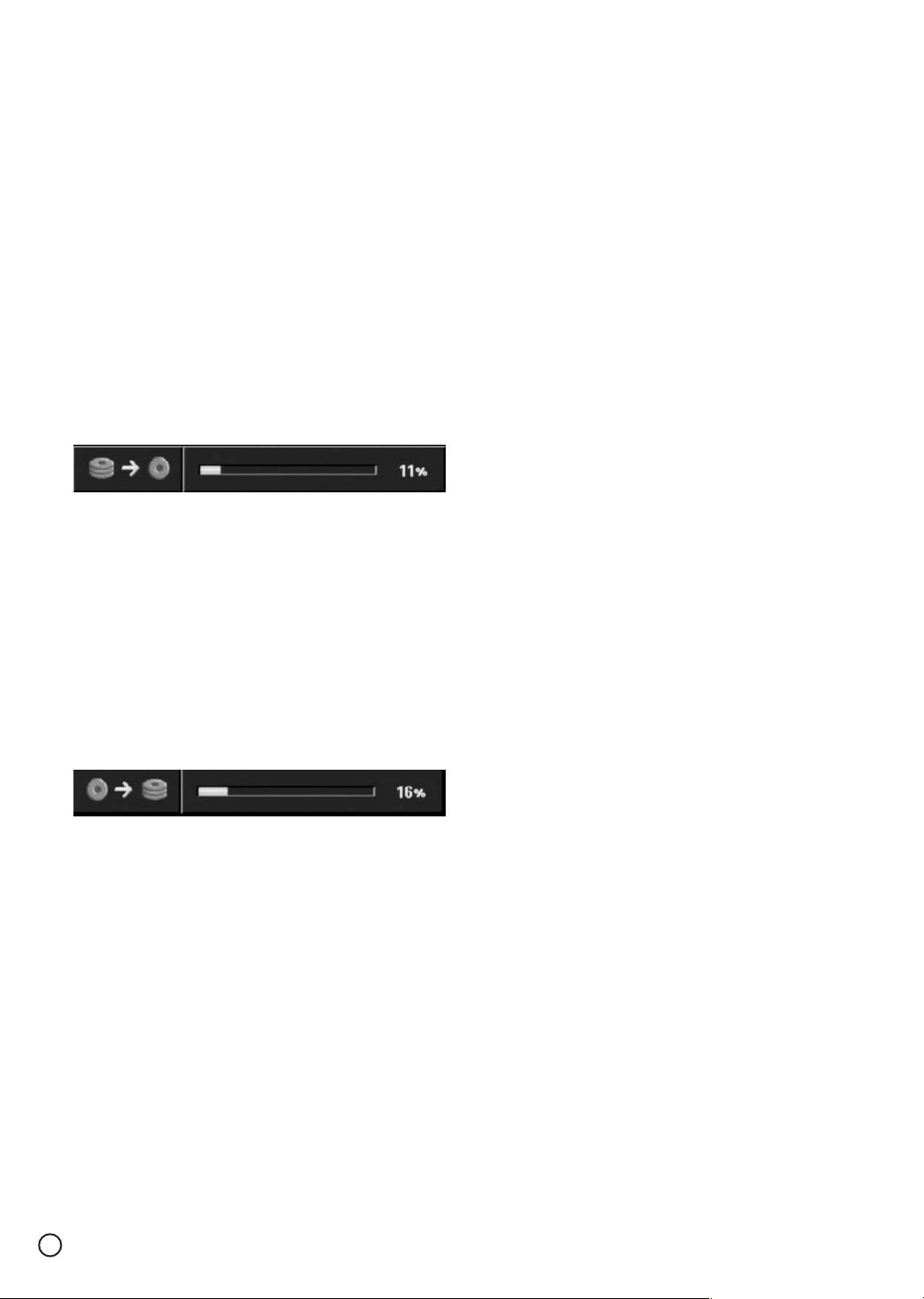
64
Copie monotouche (Disque dur sur
DVD)
La copie monotouche permet de copier le titre en cours de
lecture du disque dur sur un DVD. Dans ce cas, tout le titre
est copié, quel que soit le point où la copie commence.
L’enregistreur copie à la vitesse maximale. La copie
s’effectue dans le mode d’enregistrement (XP, SP, LP, EP)
actuellement spécifié.
Avant d’activer la copie monotouche, assurez-vous qu’un
DVD enregistrable est bien inséré dans l’enregistreur.
Pendant la lecture de disque dur, appuyez sur DUBBING
pour copier le titre actuel sur un DVD.
L’affichage sur écran indique que le titre est en train d’être
copié. La lecture continue pendant la copie.
•Vous ne pouvez pas utiliser la copie monotouche pour
copier un titre si une partie du titre est à copie unique.
La touche DUBBING ne fonctionne pas lorsque la liste de
titres est affichée.
Copie monotouche (DVD sur
Disque dur)
La copie monotouche permet de copier un seul titre sur le
disque dur en temps réel. Lorsque vous commencez la
copie, la lecture revient au début du film et se poursuit
jusqu’à la fin du titre lorsque l’enregistrement s’arrête. La
copie s’effectue dans le mode d’enregistrement (XP, SP, LP,
EP) actuellement spécifié.
Pendant la lecture de DVD, appuyez sur DUBBING pour
copier le titre actuel sur le disque dur.
La lecture recommence au début du titre actuel. L’affichage
sur écran indique que le titre est en train d’être copié.
Remarques :
• Le CD vidéo ne peuvent pas être copiés sur le disque dur.
• La copie cesse si l’enregistreur détecte des éraflures sur
le disque ou un passage protégé.
• Si certaines parties du titre sont à copie unique, la copie
commencera mais les passages protégés ne seront pas
copiés.
•Pendant la lecture d’un titre de la liste de lecture, la copie
monotouche n’est pas disponible.
Conseil :
Pour arrêter la copie à n’importe que moment, appuyez sur
x (STOP).
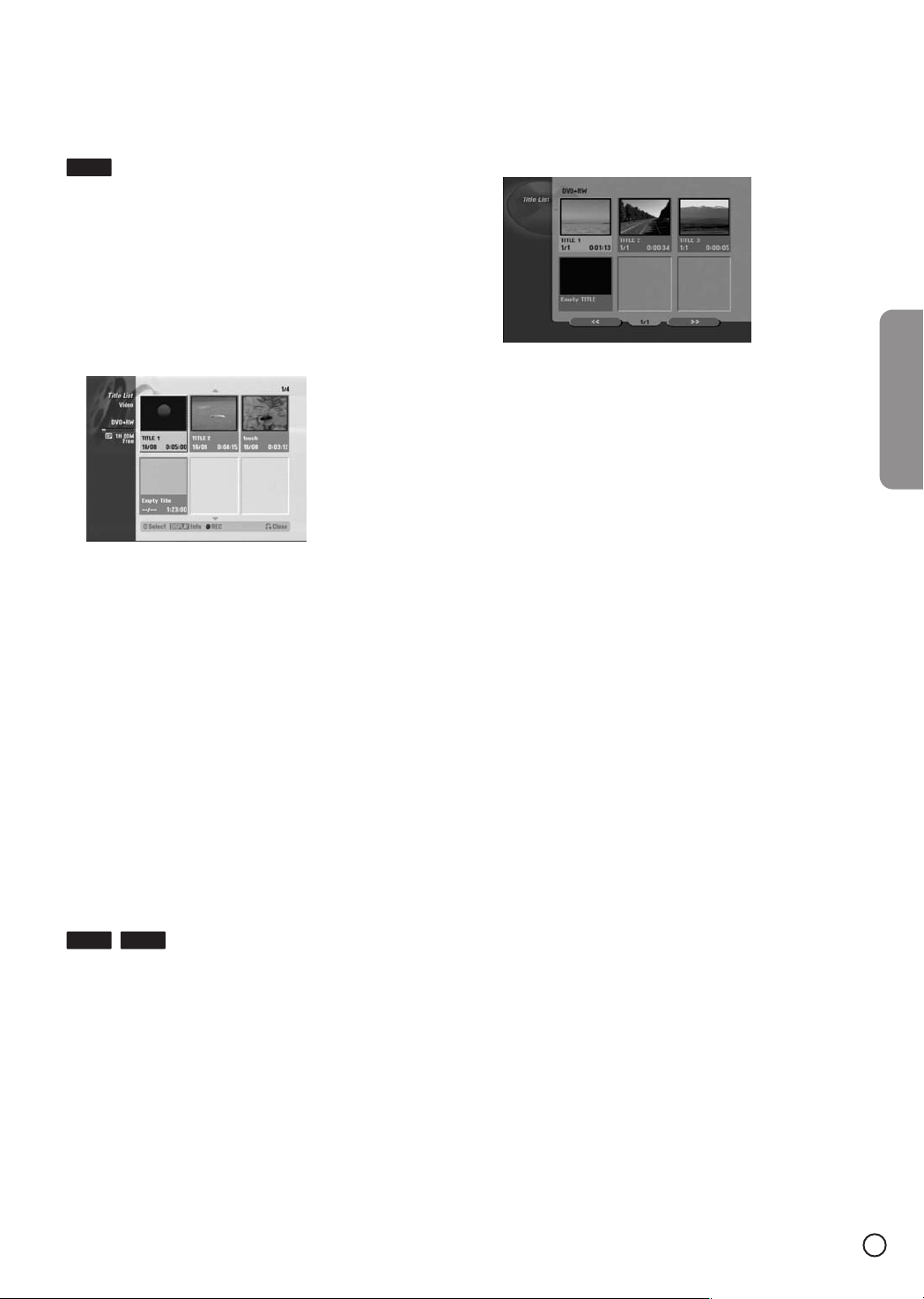
65
Français
Références
Informations complémentaires
Réenregistrement
Pour réenregistrer sur un titre enregistré, procédez de la
façon suivante. Cette fonction n’est pas disponible pour les
DVD+R où l’enregistrement s’effectue toujours à la fin du
disque.
1. Sélectionnez la source que vous voulez enregistrer
(chaîne, AV1-4, DV).
2. Appuyez sur DISC MENU/LIST pour afficher le menu
Title List.
3. Utilisez vVbBpour choisir le titre que vous voulez
réenregistrer.
4. Appuyez sur z (REC) pour commencer le
réenregistrement.
Le réenregistrement commence au début du titre
sélectionné.
5. Appuyez sur x (STOP) pour arrêter le réenregistrement.
Le nouveau titre est créé et le menu actualisé s’affiche.
Remarques :
• Cette fonction n’est pas disponible si le titre est protégé.
• Si le nouvel enregistrement est plus long que l’ancien,
il s’effectuera sur le titre suivant et l’effacera. Mais si
le titre suivant est protégé, l’enregistrement s’arrêtera
au début de ce titre.
• Si la durée d’enregistrement du titre sélectionné est
inférieure à 10 secondes, le titre suivant sera effacé. Mais
s’il est protégé, le réenregistrement sera impossible.
Affichage du menu Title List sur d’autres
enregistreurs ou lecteurs de DVD
Vous pouvez afficher le menu Title List sur un autre lecteur
de DVD dans la mesure où il peut lire les DVD+RW ou
DVD+R.
1. Insérez un DVD+R ou DVD+RW déjà enregistré.
2. Appuyez sur la touche TITLE MENU.
Le menu Title List suivant apparaît.
Conseil :
Vous pouvez dégager le menu Title List en appuyant sur
x (STOP).
3. Pour lire un titre, sélectionnez le titre souhaité, puis
appuyez sur ENTER ou
N (PLAY).
Lecture de vos propres enregistrements sur
d’autres lecteurs de DVD (Clôture d’un
disque)
La plupart des lecteurs de DVD ordinaires peuvent lire les
disques clôturés enregistrés en mode Vidéo et les DVD+R ou
DVD+RW clôturés.
Un très petit nombre de lecteurs peut aussi lire les DVD-RW
enregistrés en mode VR, qu’ils soient ou non clôturés.
Vérifiez le mode d’emploi de l’autre lecteur pour savoir quels
types de disques peuvent être lus.
La clôture d’un disque « fixe » les enregistrements et les
modifications effectuées pour que le disque puisse être lu
sur un lecteur de DVD ordinaire ou sur un ordinateur équipé
d’un lecteur de DVD-ROM.
La clôture en mode Vidéo crée un menu pour la navigation.
Vous accédez à ce menu en appuyant sur DISC MENU/LIST
ou TITLE MENU.
Pour clôturer un disque, reportez-vous à « Clôture d’un
disque » à la page 27.
Remarques :
• Un DVD+RW non clôturé peut être lu sur un lecteur de
DVD ordinaire.
• Un DVD+RW dont le contenu a été modifié peut être lu sur
un lecteur de DVD ordinaire s’il a été clôturé.
• Les DVD+R dont le contenu a été modifié ne peuvent pas
être lus sur un lecteur de DVD ordinaire (masquage,
réunion de chapitres, marques ajoutées à un chapitre,
etc.).
• La durée de la clôture dépend du type de disque, de la
quantité de données enregistrées sur le disque et du
nombre de titres enregistrés sur le disque.
• La clôture des DVD+R double couche peut durer jusqu’à
30 minutes.
+R+RW
+RW

66
Pays Code
Afghanistan AF
Argentine AR
Australie AU
Autriche AT
Belgique BE
Bhoutan BT
Bolivie BO
Brésil BR
Cambodge KH
Canada CA
Chili CL
Chine CN
Colombie CO
Congo CG
Costa Ric CR
Croatie HR
République Tchèque CZ
Danemark DK
Equateur EC
Égypte EG
El Salvador SV
Pays Code
Éthiopie ET
Fidji FJ
Finlande FI
France FR
Allemagne DE
Grande-Bretagne GB
Grèce GR
Groenland GL
Iles HM
Hongrie HU
Inde IN
Indonésie ID
Israël IL
Italie IT
Jamaïque JM
Japon JP
Kenya KE
Koweït KW
Libye LY
Luxembourg LU
Pays Code
Malaisie MY
Maldives MV
Mexique MX
Monaco MC
Mongolie MN
Maroc MA
Népal NP
Pays-Bas NL
Antilles hollandaises AN
Nouvelle-Zélande NZ
Nigeria NG
Norvège NO
Oman OM
Pakistan PK
Panama PA
Paraguay PY
Philippines PH
Pologne PL
Portugal PT
Roumanie RO
Confédération Russe RU
Pays Code
Arabie Saoudite SA
Sénégal SN
Singapour SG
République Slovaque SK
Slovénie SI
Afrique du Sud ZA
Corée du Sud KR
Espagne ES
Sri Lanka LK
Suède SE
Suisse CH
Thaïlande TH
Turquie TR
Ouganda UG
Ukraine UA
États-Unis US
Uruguay UY
Ouzbékistan UZ
Vietnam VN
Zimbabwe ZW
Codes des pays
Spécifiez le numéro de code approprié dans cette liste.
Langue Code
Abkhaze 6566
Afar 6565
Afrikaans 6570
Albanais 8381
Amharique 6577
Arabe 6582
Arménien 7289
Assamais 6583
Aymara 6588
Azéri 6590
Bachkir 6665
Basque 6985
Bengali; Bangla 6678
Bhoutan 6890
Bihari 6672
Breton 6682
Bulgare 6671
Birman 7789
Biélorusse 6669
Cambodgien 7577
Catalan 6765
Chinois 9072
Corse 6779
Croate 7282
Tchèque 6783
Danois 6865
Hollandais 7876
Anglais 6978
Espéranto 6979
Estonien 6984
Féroïen 7079
Langue Code
Fidjien 7074
Finlandais 7073
Français 7082
Frison 7089
Galicien 7176
Géorgien 7565
Allemand 6869
Grec 6976
Groenlandais 7576
Guarani 7178
Goudjerate 7185
Haoussa 7265
Hébreu 7387
Hindi 7273
Hongrois 7285
Islandais 7383
Indonésien 7378
Interlingua 7365
Irlandais 7165
Italien 7384
Japonais 7465
Javanais 7487
Kannada 7578
Cachemiri 7583
Kazakh 7575
Kirghize 7589
Coréen 7579
Kurde 7585
Lao 7679
Latin 7665
Latvien, Letton 7686
Langue Code
Lingala 7678
Lithuanien 7684
Macédonien 7775
Malgache 7771
Malais 7783
Malayalam 7776
Malais 7784
Maori 7773
Marathe 7782
Moldave 7779
Mongol 7778
Nauri 7865
Népalais 7869
Norvégien 7879
Oriya 7982
Penjâbi 8065
Pachto, Patchou 8083
Persan 7065
Polonais 8076
Portugais 8084
Quechuad 8185
Rhéto-roman 8277
Roumain 8279
Russe 8285
Samoan 8377
Sanscrit 8365
Gaélique écossais 7168
Serbe 8382
Serbo-croate 8372
Chona 8378
Sindhi 8368
Langue Code
Singhalais 8373
Slovaque 8375
Slovène 8376
Somali 8379
Espagnol 6983
Soudanais 8385
Souahéli 8387
Suédois 8386
Tagalog 8476
Tadjik 8471
Tamoul 8465
Tatar 8484
Télougou 8469
Thaï 8472
Tibétain 6679
Tigrinya 8473
Tonga 8479
Turc 8482
Tu r kmène 8475
Tw i 8487
Ukrainien 8575
Ourdou 8582
Ouzbek 8590
Vietnamien 8673
Volapük 8679
Gallois 6789
Wolof 8779
Xhosa 8872
Yiddish 7473
Yorouba 8979
Zoulou 9085
Codes des langues
Spécifiez le numéro de code approprié lors des réglages initiaux suivants :
« Son du disque », « Sous-titres du disque », « Menu du disque ».

67
Français
Commande du téléviseur avec la
télécommande
Vous pouvez régler le niveau sonore, la source d’entrée,
allumer et éteindre votre téléviseur avec la télécommande
fournie.
Les touches suivantes sont utilisées pour la commande du
téléviseur.
En appuyant sur Vous pouvez
POWER Allumer et éteindre le téléviseur.
INPUT Sélectionner la source d’entrée
(téléviseur ou une autre source).
PROG +/– Afficher les chaînes préréglées dans
un sens ou l’autre.
VOL+/– Régler le volume du téléviseur.
MUTE Couper ou rétablir le son du
téléviseur.
Commande d’autres téléviseurs avec la
télécommande
Vous pouvez aussi régler le niveau sonore et la source
d’entrée, et allumer et éteindre un téléviseur d’une autre
marque que Hitachi avec la télécommande fournie. Si votre
téléviseur figure dans le tableau ci-dessous, spécifiez le code
du fabricant.
1. Tout en tenant la touche TV POWER enfoncée, appuyez
sur les touches numériques pour sélectionner le code du
fabricant de votre téléviseur (voir le tableau ci-dessous).
2. Relâchez la touche TV POWER.
Codes des téléviseurs compatibles
Si plusieurs codes sont indiqués dans la liste, essayez-les un
à un jusqu’à ce que vous trouviez celui qui fonctionne.
Touches de commande
du téléviseur
Marque Code
HITACHI 011(DEFAULT) 013 015 017 021 022 023
024 028 029 030 035 039 040 041 048
053 054 055 056 057 120 127 128 129
134 135 140 143 145 147 151 156 159
173 193 219
ADMIRAL 137 204
ADYSON 159 219
AKAI 009 010 108 132 133 135 139 140 156
174 175
AKURA 064 086 108 110 155 171
ALBA 009 060 064
ALLSTAR 108
AMSTRAD 006 025 157
AMWAY 108
ANITECH 010 049 108 185 219
ANTECNO 064
ARC EN CIEL 173 179 239
ASA 087 102 108 235 236
ASBERG 185
ASORA 171
ATLANTIC 089 197
AUDIOSONIC 085
AUTOVOX 159 163 197
BANK 232
BEKO 045 085 086 108 250
BESTAR 086
BLAUPUNKT 031 091 092 096 097 098 099 210 253
BONDSTEC 163
BOSCH 210
BRANDT 173 179 225 239
ELECTRONIQUE
BRIONVEGA 204
BSR 144
BUSH 009 136 139 144 232
CENTURY 165 204
CGE 139 165 210
CIE 025 108 170
CLATRONIC 009 010 064 108 144 149 159 164 165
171 185
CLARIVOX 033
CONDOR 108 149 191
CONIC 219
CONTEC 171 222
CONTINENTAL 173 179 225 239
EDISON
COSMOS 108
CROSLEY 165 204
CROWN 084 085 086 108 144 171 185
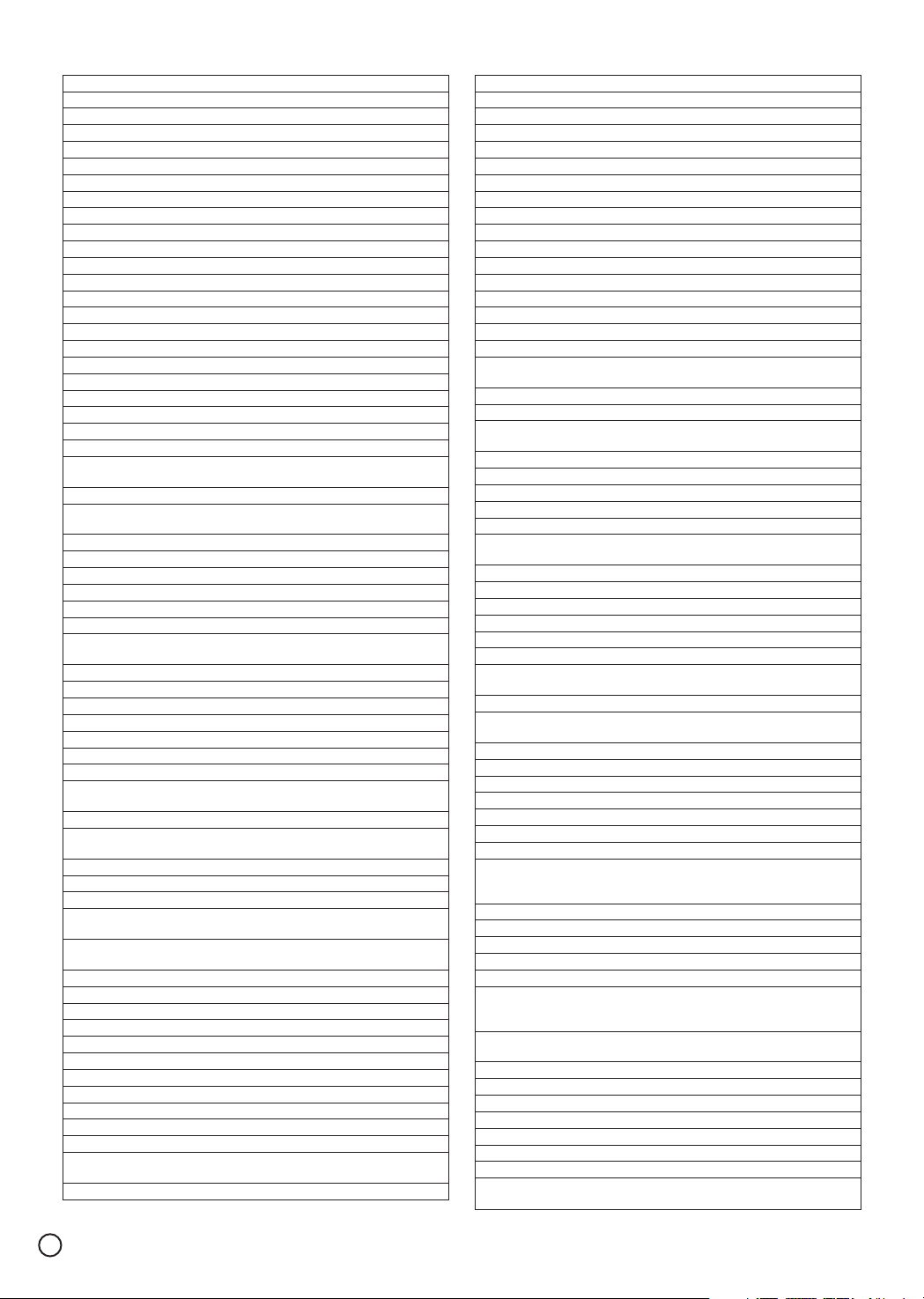
68
Marque Code
CS-ELECTRONICS 064
DAEWOO 051 108 120 127 170
DANSAI 010 219
DE GRAAF 108 134
DECCA 070 108 159 161 162 184 189 190 206
DECCAVIDEO 108
DUAL 233
DUMONT 204
ELBE 058 144 157 160 192 246
ELBIT 108 248
ELECTROVENDA 108
ELEKTRONIKA 108
ELIN 108
ELITE 064 149
ELMAN 144
ELTA 010 171
EMERSON 108 204
ESC 108
ETRON 133
EUROPHON 144 159
EXPERT 089
FENNER 171
FERGUSON 078 079 080 160 182 195 198 199 200
201 202
FINLANDIA 194 195
FINLUX 008 087 102 104 105 107 108 140 144
159 161 174 189 235 236
FIRST-LINE 144
FISHER 086 208 222 233
FORMENTI 108 149
FRABA 108
FRONTECH 136 171 220
FUBA 073 109
FUJITSU 088 159 197
GENERAL
FUNAI 010
GALAXIS 108 185
GALERIA 171
GBC 137 144 171
GEC 011 108 129 147 159 189
GELOSO 064 137 144 164 171
GENERAL 171
GENERAL 171
TECHNIC
GOLDHAND 159 171
GOLDSTAR 038 050 108 110 136 144 159 163 166
171 191 219 237
GOODMANS 009 064 108 109 110 120 159 170 171
GORENJE 086
GPM 010 064
GRANADA 027 105 108 111 121 134 140 159 162
167 187 194 195 238
GRUNDIG 091 092 093 094 095 097 098 100 101
172 232 238
HCM 010 108 159 171
HIFIVOX 173 179 239
HINARI 010 064 108 133 171
HIT 204
HYPER 009 159 163 171
ICE 009 010 064 108 171
IMPERIAL 043 049 108 139 144 154 165 255
INGERSOLL 171
INNO HIT 159 189 237
INTERBUY 010
INTERCORD 233
INTERFUNK 108 109 113 130 133 134 135 137 141
146 147 148 165 179 210
INTERVISION 010 086 108 132 144 166
Marque Code
IRRADIO 163 235 237
ITC 144 159
ITS 009 010 064 171
ITT 141 151 186
JVC 009 169
KAIDO 136
KAPSCH 089 147 148 197
KARCHER 084 108
KATHREIN 109
KAWA 009
KENDO 060 108 137 157
KENNEDY 197
KNEISSEL 108
KONKA 009
KORTING 086 204 209
KUBA 233
KUBA 233
ELECTRONIC
KURA 134
LENCO 108 170
LG 001 038 050 108 110 136 144 159 163
166 171 191 219 237
LIESENKOTTER 108 210
LIFETEC 010 064 108 170
LOEWE 109 113 204 205
LOGIK 070 227
LUMA 137 197
LUXOR 102 104 132 133 134 135 138 140 143
145 153 156 174 186 237
M ELECTRONIC 103 104
MAGNADYNE 163 164 204
MAGNAFON 199
MAGNASONIC 108
MARANTZ 108
MARSHAL 064
MATSUI 009 016 025 060 061 062 063 070 108
131 136 152 154 159 171 172
MERRIT 132
METZ 047 092 097 098 100 101 108 204 207
254
MITSUBISHI 075 076 077 097 113 204 222 224 240
MIVAR 044 042 159 235
MNARTT 007
MTC 086 109 134
MULTITECH 136 159 171 185
MURPHY 232
NAONIS 137
NECKERMANN 037 059 060 092 098 100 101 108 109
113 115 118 119 134 135 137 143 157
159
NEI 064 108
NIKKAI 219
NIKKO 108
NOBLIKO 232 235
NOGAMATIC 173 179 239
NOKIA 014 019 032 102 103 104 108 132 133
134 135 138 140 141 145 146 147 148
156 174
NORDMENDE 129 173 179 180 181 193 195 225 226
228 239
NORMN 108
NOVA 087
OCEANIC 032 103 104 135 140 156
OKANO 108
ONWA 009 010 064
ORAVA 108
ORBITER 086
ORION 025 059 060 061 062 064 070 108 110
118 219
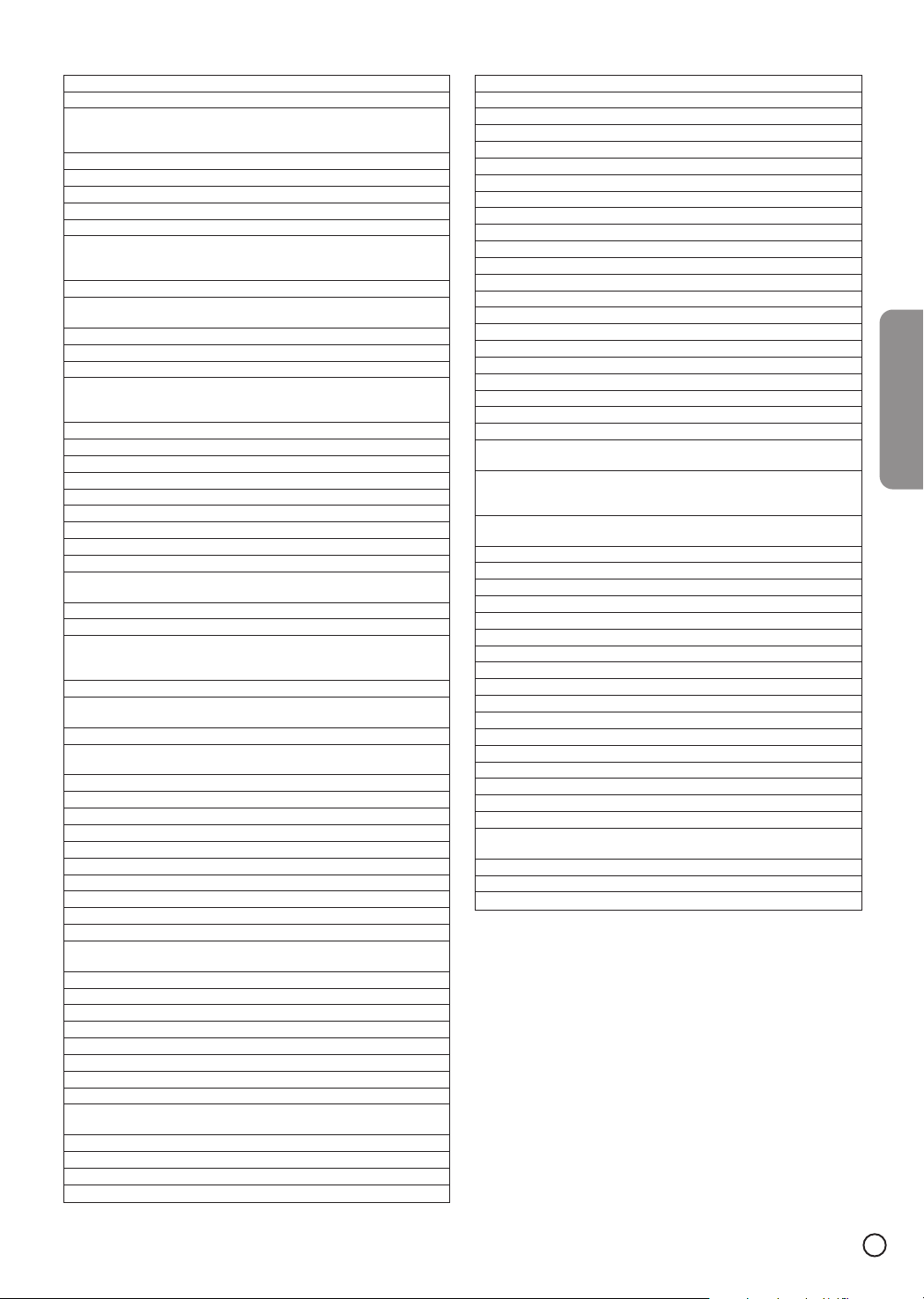
69
Français
Marque Code
OSAKE 106
OTTO-VERSAND 002 005 009 014 059 060 081 082 083
085 092 097 098 100 101 108 109 111
113
PAEL 235
PANASONIC 002 003 005 167 168 229
PATHE CINEMA 144
PATHE MARCONI 173 179 225 239
PHILCO 090 108 139 144 148 165 204
PHILIPS 065 066 067 068 069 092 108 109 111
112 114 115 116 119 122 123 124 125
193 212 251 252
PIONEER 193
PRANDONI- 137 235
PRINCE
PRIMA 219
PRO VISION 108
PROFEX 108 136 171
QUELLE 002 010 014 019 025 059 060 072 084
086 087 088 092 097 098 100 101 102
175
RADIOLA 108
RADIOTONE 010 085 108 171
REDIFUSSION 187
REVOX 109
REX 088 089 137 157 158 164 197 246 247
RFT 064 085 135 204
RITAR 138
ROADSTAR 108
ROSITA 171
SABA 079 146 147 173 179 181 193 195 225
226 239
SAISHO 025 060 070 136 159
SAKIO 171
SALORA 019 032 103 104 132 133 134 135 137
138 140 142 143 145 150 156 174 237
241
SAMBERS 235
SAMSUNG 004 010 050 086 108 117 126 171 220
237
SANY 193
SANYO 014 018 019 020 032 034 071 086 087
189 218 221 222 223
SCHNEIDER 009 064 088 108 133 141 159 163 233
SEG 010 064 108 144 159 165 171 185 219
SEI-SINUDYNE 025 108 204 212
SELECO 088 089 137 157 197 222
SENTRA 064 133
SHARP 081 082 083 222
SHINTOM 108
SHINTOSHI 108
SHIVAKI 108
SIAREM 204
SIEMENS 092 096 097 098 100 101 108 210 218
219 221
SIESTA 085
SILVER 010 064
SINGER 108 164 204
SINUDYNE 118 131
SMARAGO 172
SOLAVOX 133
SONOLOR 140 156
SONTEC 108
SONY 072 074 211 212 213 214 215 216 217
222
SPECTRA 170
STARLITE 108 171
STARLUX 171
STERN 088 089 137 157 197
Marque Code
SUNSTAR 108 171
SUPERTECH 108 139 152 171
TADISTAR 108
TASHIKO 108
TASHIKO 159 218
TEC 108 139 144 159 170 171
TECHLINE 185
TECHNISAT 108 165
TECNISON 108 171
TEKON 171
TELEAVIA 173 178 179 225 239
TELEFUNKEN 079 177 179 181 193 195 200 210
TELEOPTA 171
TELERNT 109
TELETECH 165 171
TELETEXT 115
TELETON 088
TELETON 089 134 159 197
TENSAI 064 108 144 149 171 191
TENSON 171
TESLA 204
THOMSON 052 078 079 134 173 178 179 181 193
195 225 239
THORN 011 014 016 018 026 028 066 072 075
087 097 102 108 116 135 141 145 146
160
THORN- 160 188 200 227
FERGUSON
TOSHIBA 012 016 026 036 037 222 232
TOWADA 144 185
TRISTAR 010 064
TRIUMPH 025 219 236
UHER 089 108 109 149 185 197 233
ULTRAVOX 108 164 185 204
UNIVERSUM 174
UNIVOX 204
VESTEL 108
VIDEOSAT 165
VIDEOTON 178 193
VIDEOWAY 230
VISION 108 149
VOXSON 137 204
WALTHAM 178
WATSON 064 108 149 171
WEGA 208 222
WHITE 108 110 149
WESTINGHOUSE
YOKO 010 064 108 136 144 159 164 170 171
ZANUSSI 137 197
ZENITH 231
Remarques :
•Avec certains téléviseurs vous ne pourrez pas utiliser
certaines de ces touches, bien que le code soit correct.
• Si vous spécifiez un nouveau code, l’ancien code sera
effacé.
• Lorsque vous remplacez les piles de la télécommande, le
code par défaut peut être rétabli. Dans ce cas, spécifiez
une nouvelle fois le code approprié.
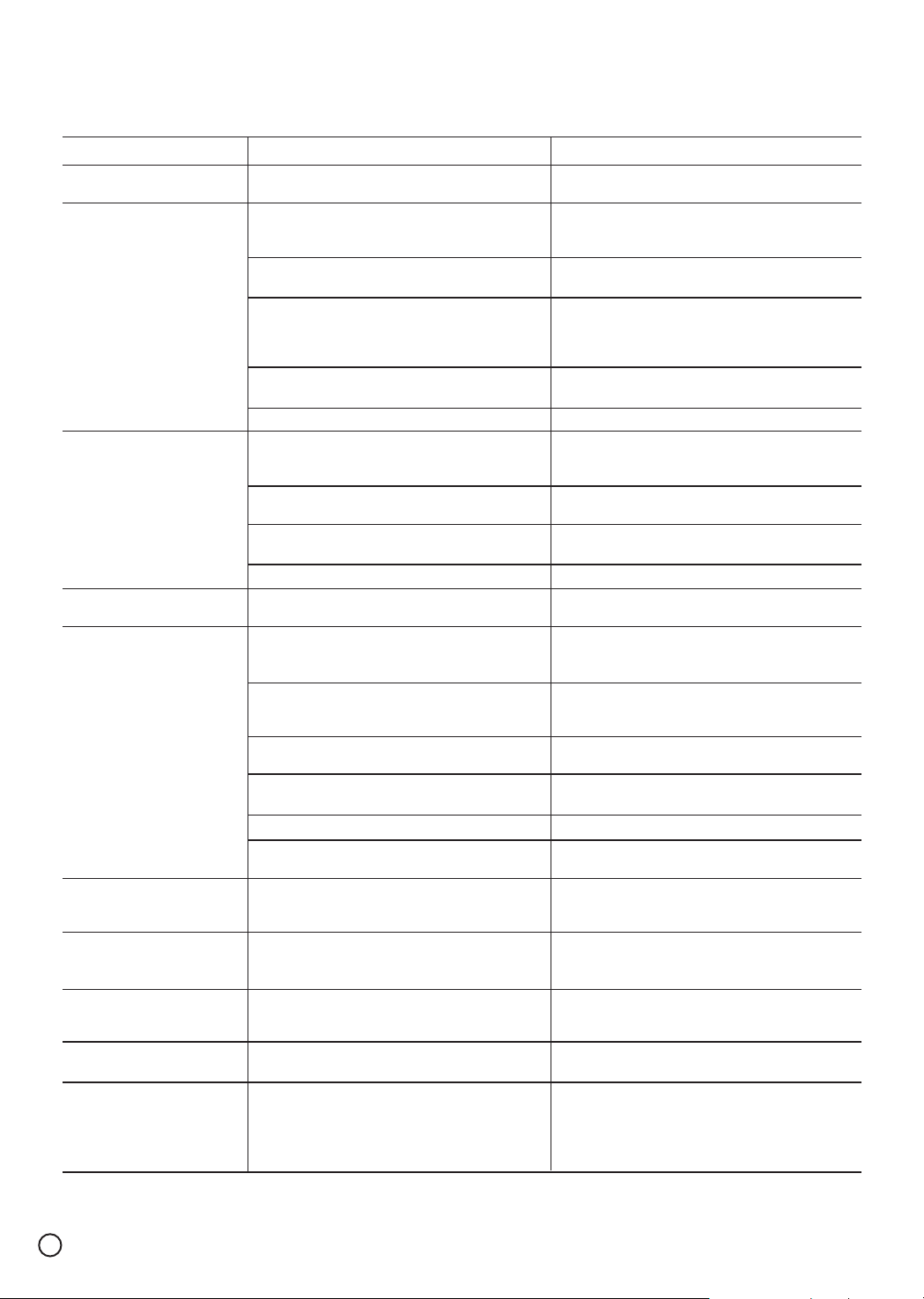
70
Symptôme
Pas d’alimentation.
Pas d’image.
Pas de son.
Image de mauvaise qualité
lors de la lecture.
La lecture ne commence
pas sur l’enregistreur.
L’image provenant d’une
source externe est
déformée.
Certaines chaînes sont
omises lorsque vous
utilisez (v / V).
L’image ou le son de la
chaîne diffusée est faible
ou absent.
L’image du caméscope
n’apparaît pas.
L’image du caméscope
transmise par l’entrée A/V
ou DV IN à l’enregistreur
n’apparaît pas sur l’écran
de télévision.
Cause
• Le cordon d’alimentation est débranché.
•Le mode TV/DVD de l’enregistreur est réglé
sur TV.
•[Progressive Scan : ON] est spécifié.
• Le téléviseur n’est pas réglé pour recevoir le
signal de sortie de l’enregistreur.
• Le câble vidéo n’est pas raccordé
correctement.
• Le téléviseur raccordé est éteint.
•L’appareil raccordé avec le câble audio n’est
pas réglé pour recevoir les signaux de
l’enregistreur.
• Les câbles audio ne sont pas bien raccordés.
•L’appareil raccordé avec le câble audio est
éteint.
• Le câble de liaison audio est endommagé.
• Le disque est sale.
•Pas de disque dans l’enregistreur.
• Le disque inséré ne peut pas être lu.
• Le disque est à l’envers.
• Le disque n’est pas à l’intérieur du guide.
• Le disque est sale.
• Un niveau de classement a été spécifié.
• Le signal vidéo de la source externe est
protégé contre la copie.
• Ces chaînes n’ont pas été mémorisées dans
l’enregistreur.
•L’antenne ou le câble est débranché.
• Le caméscope est éteint.
• La source n’est pas réglée correctement sur
l’enregistreur.
Solution
•Branchez à fond le cordon d’alimentation sur
une prise secteur.
• Appuyez plusieurs fois de suite sur TV/DVD
de la télécommande pour choisir le mode
DVD. L’indicateur TV disparaît de l’afficheur.
• Appuyez sur la touche STOP pendant au
moins 5 secondes.
• Sélectionnez l’entrée vidéo appropriée sur le
téléviseur de sorte que l’image de
l’enregistreur apparaisse sur l’écran de
télévision.
• Enfoncez bien la fiche du câble vidéo dans la
prise.
• Allumez le téléviseur.
• Sélectionnez l’entrée correcte sur l’amplituner audio de manière à recevoir le son de
l’enregistreur.
• Enfoncez bien les fiches du câble audio dans
les prises.
• Allumez l’appareil raccordé avec le câble
audio.
• Remplacez-le par un neuf.
• Nettoyez le disque.
• Insérez un disque. (Assurez-vous que
l’indicateur de disque est allumé sur
l’afficheur.)
• Insérez un disque pouvant être lu. (Vérifiez le
type de disque, le système couleur et le code
régional.)
•Posez le disque avec la face de lecture
orientée vers le bas.
•Posez le disque correctement dans le tiroir, à
l’intérieur du guide.
• Nettoyez le disque.
• Annulez le classement ou changez de
niveau.
•Vous ne pouvez pas relier l’appareil par
l’enregistreur. Reliez-le directement au
téléviseur.
• Rétablissez les chaînes. Voir « Édition de
programmes » à la page 20.
• Resserrez ou rebranchez le câble.
• Allumez le caméscope et faites-le fonctionner
correctement.
• Utilisez EXTERNAL INPUT pour sélectionner
le canal d’entrée (AV1, AV2, DV, etc.).
Guide de dépannage
Vérifiez les points suivants en cas de problème avant de contacter un service après-vente.

71
Français
Symptôme
Lecture d’un disque
enregistré sur cet
enregistreur impossible sur
un autre lecteur.
Impossible d’enregistrer ou
l’enregistrement n’a pas
été effectué avec succès.
L’enregistrement
programmé n’est pas
possible.
Enregistrement et/ou
lecture audio stéréo
absent.
La télécommande ne
fonctionne pas
correctement.
Cause
• Le disque a été enregistré en mode Vidéo.
• Certains lecteurs ne peuvent pas lire les
disques enregistrés dans le mode Vidéo bien
qu’ils soient clôturés.
• Le disque a été enregistré dans le mode VR.
• Les disques enregistrés à partir de matériaux
ne pouvant être copiés qu’une seule fois ne
peuvent pas être lus sur d’autres lecteurs.
•L’espace disponible sur le disque est
insuffisant.
• La source que vous essayez d’enregistrer est
protégée contre la copie.
• Lorsque vous réglez le canal
d’enregistrement, le canal est sélectionné sur
le tuner du téléviseur.
• Lors de l’enregistrement d’un disque en
mode Vidéo, les programmes qui sont
protégés contre plusieurs copies ne peuvent
pas être enregistrés.
•L’horloge de l’enregistreur n’est pas réglée
correctement.
•La minuterie n’a pas été programmée
correctement.
•L’indicateur d’enregistrement programmé
n’apparaît pas après la programmation de la
minuterie.
•L’enregistrement programmé n’est pas
possible si les chaînes n’ont pas été
mémorisées au préalable.
• Le téléviseur n’est pas un téléviseur stéréo.
•L’émission diffusée n’est pas en stéréo.
• Les prises de sortie A/V de l’enregistreur ne
sont pas reliées aux prises d’entrée A/V du
téléviseur.
• La sortie audio/vidéo de l’enregistreur n’est
pas sélectionnée pour le visionnage sur le
téléviseur.
• La voie audio TV de l’enregistreur est réglée
sur Mono.
• La télécommande n’est pas orientée vers le
capteur de l’enregistreur.
• La télécommande est trop éloignée de
l’enregistreur.
• Il y a un obstacle entre la télécommande et
l’enregistreur.
• Les piles de la télécommande sont vides.
Solution
• Clôturez le disque (page 27).
•Pas de solution à ce problème.
•L’autre lecteur doit être compatible avec le
système RW pour que le disque puisse être
lu.
•Pas de solution à ce problème.
• Utilisez un autre disque.
•Vous ne pouvez pas enregistrer cette source.
• Sélectionnez le canal sur le tuner TV de
l’enregistreur.
• Utilisez un disque formaté en mode VR pour
les matériaux à copie unique.
• Mettez l’horloge à l’heure. Voir « Réglage
automatique de l’horloge » ou « Réglage
manuel de l’horloge » à la page 21.
• Reprogrammez la minuterie. Voir
« Enregistrement programmé » à la page 48.
• Reprogrammez la minuterie.
• Mémorisez les chaînes.
•Pas de solution à ce problème.
•Pas de solution à ce problème.
• Effectuez les liaisons A/V. Le son n’est en
stéréo que s’il passe par la sortie A/V de
l’enregistreur.
• Sélectionnez la source AUX ou A/V comme
source d’entrée du téléviseur.
• Réglez la voie audio TV sur Stéréo.
Voir « Changement de la voie audio du
téléviseur » à la page 47.
•Orientez la télécommande vers le capteur de
l’enregistreur.
• La télécommande doit être utilisée à moins
de 7 mètres.
• Retirez l’obstacle.
• Remplacez les piles par des neuves.
Réinitialisation de l'enregistreur
Si vous observez un des phénomènes suivants...
•L’appareil est branché, mais ne se met pas sous ou hors
tension.
•L’afficheur de la face avant ne s'allume pas.
•L’enregistreur ne fonctionne pas normalement.
... vous pouvez réinitialiser l’enregistreur de la façon
suivante :
• Appuyez sur la touche POWER et maintenez-la plus de
cinq secondes enfoncée. L’enregistreur s’éteindra.
• Débranchez le cordon d’alimentation et rebranchez-le cinq
secondes plus tard au minimum.
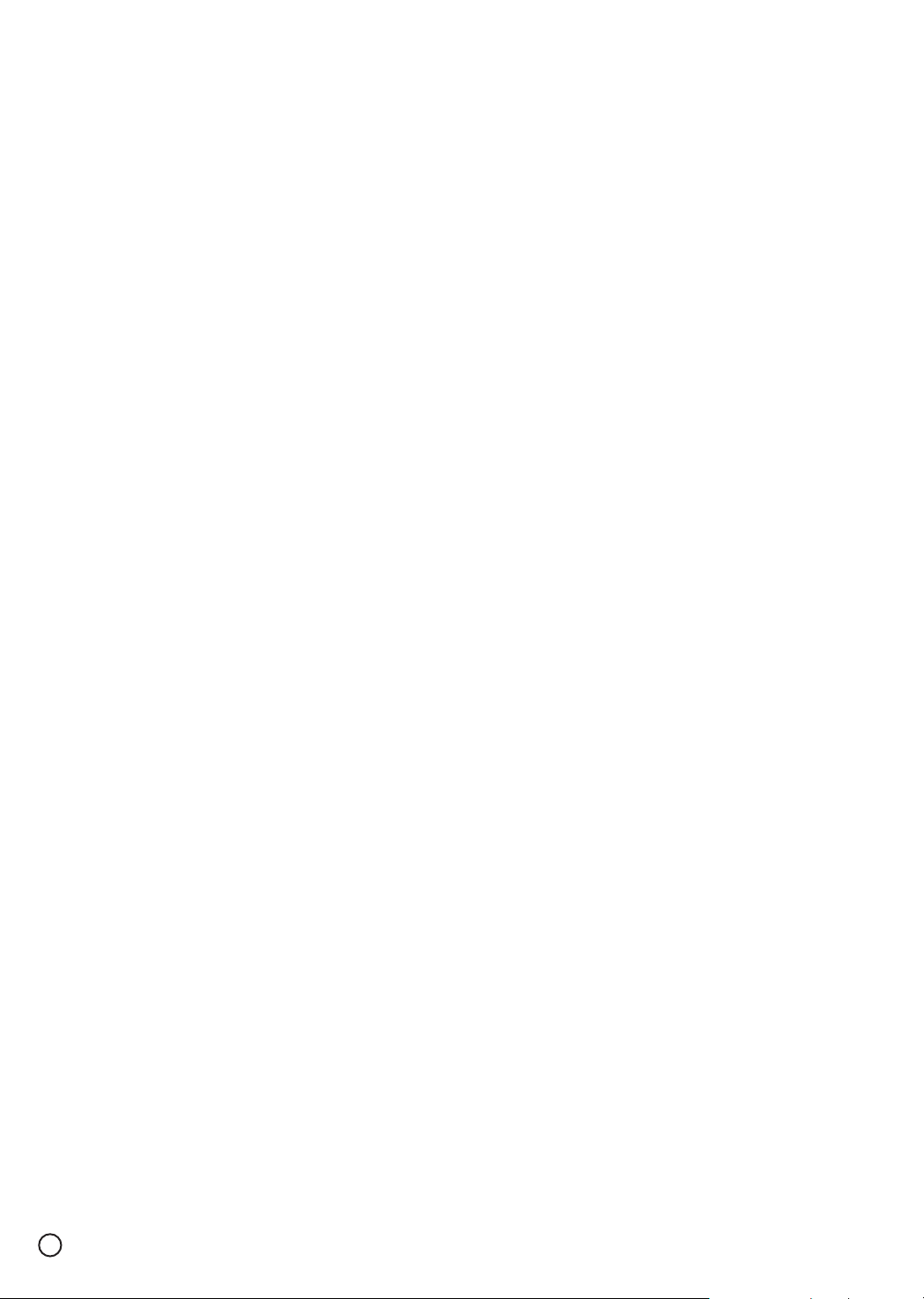
72
Spécifications
Générales
Alimentation CA 220-240 V, 50/60 Hz
Consommation 35 W
Dimensions (approx.) 432 X 60,5 x 371,5 mm (l x h x p)
Poids (approx.) 5,6 kg
Température ambiante 5°C à 35°C
Humidité ambiante 10% à 80%
Système TV Système couleur PAL B/G, SECAM L/L´
Format d’enregistrement PAL
Enregistrement
Format d’enregistrement Enregistrement vidéo sur DVD, DVD-VIDEO
Support enregistrable Disque dur, DVD-RW, DVD-R, DVD+RW, DVD+R, DVD+R (Double couche),
DVD-RAM
Temps d’enregistrement DVD (4,7 Go) : Approx. 1 heure (mode XP), 2 heures (mode SP),
(DVD) 4 heures (mode LP), 6 heures (mode EP)
DVD+R Double couche (8,5 Go) : Approx. 1 heure 50 minutes (mode XP),
3 heures 40 minutes (mode SP), 7 heures 10 minutes (mode LP),
10 heures 30 minutes (mode EP)
Temps d’enregistrement DV-DS251E
(HDD) Disque dur (250 Go) : Approx. 66 heures (mode XP),
129 heures (mode SP), 239 heures (mode LP), 356 heures (mode EP)
DV-DS161E
Disque dur (160 Go) : Approx. 48 heures (mode XP),
84 heures (mode SP), 156 heures (mode LP), 233 heures (mode EP)
DV-DS81E
Disque dur (80 Go) : Approx. 21 heures (mode XP),
41 heures (mode SP), 77 heures (mode LP), 114 heures (mode EP)
Format d’enregistrement vidéo
Fréquence d’échantillonnage 27 MHz
Format de compression MPEG 2 (support VBR)
Format d’enregistrement audio
Fréquence d’échantillonnage 48 MHz
Format de compression Dolby Digital
Lecture
Réponse en fréquence DVD (PCM 48 kHz) : 8 Hz à 22 kHz, CD : 8 Hz à 20 kHz
DVD (PCM 96 kHz) : 8 Hz à 44 kHz
Rapport signal sur bruit Supérieur à 100 dB (prise AUDIO OUT)
Distorsion harmonique Inférieure à 0,008% (prise AUDIO OUT)
Plage dynamique Supérieure à 95 dB (prise AUDIO OUT)
Entrées
AERIAL IN Entrée antenne, 75 ohms
VIDEO IN 1,0 Vc-c 75 ohms, synchronisation négative, prise RCA x 2/SCART x 2
AUDIO IN 0 dBm supérieur à 47 kohms, prises RCA (G, D) x 2/SCART x 2
DV IN 4 broches (standard IEEE 1394)
Sorties
VIDEO OUT 1,0 Vc-c 75 ohms, synchronisation négative, prises RCA x 1/SCART x 2
COMPONENT VIDEO OUT (Y) 1,0 V(c-c), 75 ohms, synchronisation négative, prise RCA x 1
(Pb)/(Pr) 0,7 V (c-c), 75 ohms, prises RCA x 2
Sortie audio/vidéo HDMI 19 broches (norme HDMI, Type A) (DV-DS251E/161E seulement)
Sortie audio (audionumérique) 0,5 V (c-c), 75 ohms, prise RCA x 1
Sortie audio (audio optique) 3 V (c-c), 75 ohms, connecteur optique x 1
Sortie audio (audio analogique) 2,0 Vrms (1 kHz, 0 dB), 600 ohms, prises RCA (G, D) x 1/SCART x 2
• La conception et les spécifications sont susceptibles d’être modifiées sans préavis.

Hitachi, Ltd. Japan
292 Yoshida-cho
Totsuka-ku, Yokohama-city
Kanagawa 244-0817
HITACHI EUROPE LTD.
Consumer Affairs Department
PO Box 3007
Maidenhead
Berkshire SL6 8ZE
UNITED KINGDOM
Tel: 0870 405 4405
Email: consumer.mail@hitachi-eu.com
HITACHI EUROPE GmbH
Munich Office
Dornacher Strasse 3
D-85622 Feldkirchen bei München
GERMANY
Tel: 089-991 80 - 0
Fax: 089 - 991 80 - 224
Hotline: 0180 - 551 25 51 (12ct/min.)
Email: HSE-DUS.Service@Hitachi-eu.com
HITACHI EUROPE S.r.l.
Via T. Gulli n.39
20147 MILAN
ITALY
Tel: 02 487861
Fax: 02 48786381
Servizio Clienti
Tel. 02 38073415
Email: customerservice.italy@hitachi-eu.com
HITACHI EUROPE S.A.S
Lyon Office
B.P. 45, 69671 Bron Cedex
FRANCE
Tel: 04 72 14 29 70
Fax: 04 72 14 29 99
Email: france.consommateur@hitachi-eu.com
HITACHI EUROPE LTD.
Benelux Branche Office
Bergensesteenweg 421
1600 Sint-Pieters-Leeuw
BELGIUM
TEL : 0032/2 363 99 01
FAX: 0032/2 363 99 00
Email : info@hitachi.be
www.hitachidigitalmedia.com
HITACHI EUROPE S.A.
364, Kifissias Ave. & 1, Delfon Str.
152 33 Chalandri
Athens
GREECE
Tel: 1 - 6837200
Fax: 1 - 6835694
Email: service.hellas@hitachi-eu.com
HITACHI EUROPE S.A.
Gran Via Carles III, 86 Planta 5
a
Edificios Trade - Torre Este
08028 Barcelona
SPAIN
Tel: 93 409 2550
Fax: 93 491 3513
Email: rplan@hitachi-eu.com
HITACHI EUROPE AB
Box 77
S-164 94 KISTA
SWEDEN
Tel: 08 562 711 00
Fax: 08 562 711 11
Email: csgswe@hitachi-eu.com
HITACHI EUROPE LTD.
Norwegian Branch Office
Strandveien 18
1366 Lysaker
NORWAY
Tel: 02205 9060
Fax: 02205 9061
Email: csgnor@hitachi-eu.com
